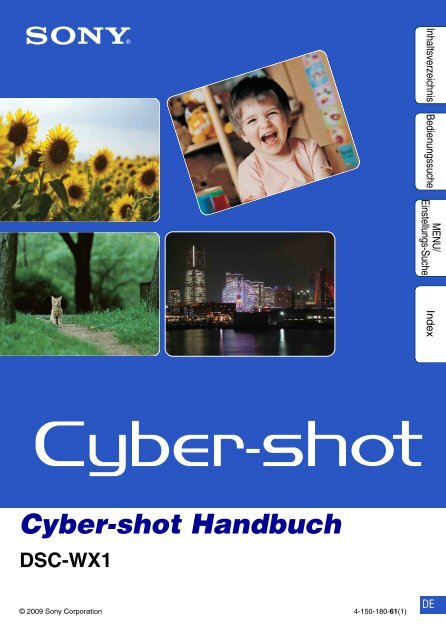Sony DSC-WX1 - DSC-WX1 Istruzioni per l'uso Tedesco
Sony DSC-WX1 - DSC-WX1 Istruzioni per l'uso Tedesco
Sony DSC-WX1 - DSC-WX1 Istruzioni per l'uso Tedesco
You also want an ePaper? Increase the reach of your titles
YUMPU automatically turns print PDFs into web optimized ePapers that Google loves.
MENU/<br />
Einstellungs-Suche<br />
Inhaltsverzeichnis Bedienungssuche<br />
Index<br />
Cyber-shot Handbuch<br />
<strong>DSC</strong>-<strong>WX1</strong><br />
© 2009 <strong>Sony</strong> Corporation 4-150-180-61(1)<br />
DE
Benutzung dieses Handbuchs<br />
Klicken Sie auf eine der Schaltflächen oben rechts, um zu der entsprechenden Seite zu springen.<br />
Diese Einrichtung ist praktisch, um eine gewünschte Funktion zu suchen.<br />
Suchen von Informationen nach<br />
Funktion.<br />
Suchen von Informationen nach<br />
Bedienungsvorgang.<br />
Suchen von Informationen in einer Liste<br />
von MENU/Einstellungsposten.<br />
Suchen von Informationen nach<br />
Stichwort.<br />
In diesem Handbuch verwendete Zeichen und<br />
Vermerke<br />
MENU/<br />
Inhaltsverzeichnis Bedienungssuche<br />
Einstellungs-Suche<br />
Index<br />
Inhaltsverzeichnis Bedienungssuche<br />
MENU/<br />
Einstellungs-Suche<br />
In diesem Handbuch wird der Ablauf von<br />
Bedienungsvorgängen durch Pfeile<br />
angezeigt (t). Bedienen Sie die Kamera in<br />
der angegebenen Reihenfolge. Zeichen<br />
werden so angezeigt, wie sie in der<br />
Standardeinstellung der Kamera erscheinen.<br />
Index<br />
Die Standardeinstellung wird durch<br />
gekennzeichnet.<br />
Kennzeichnet für die korrekte Bedienung<br />
der Kamera relevante Warnhinweise und<br />
Beschränkungen.<br />
z Kennzeichnet wissenswerte<br />
Informationen.<br />
2 DE
Hinweise zur Benutzung der<br />
Kamera<br />
Hinweise zu verwendbaren „Memory<br />
Stick“-Typen (getrennt erhältlich)<br />
„Memory Stick Duo“: Sie<br />
können einen „Memory Stick<br />
Duo“ mit der Kamera<br />
verwenden.<br />
„Memory Stick“: Sie<br />
können keinen „Memory<br />
Stick“ mit der Kamera<br />
verwenden.<br />
Andere Speicherkarten sind nicht<br />
verwendbar.<br />
• Einzelheiten zum „Memory Stick Duo“ finden<br />
Sie auf Seite 133.<br />
Bei Verwendung eines „Memory Stick<br />
Duo“ mit „Memory Stick“-kompatiblen<br />
Geräten<br />
Sie können den „Memory Stick Duo“<br />
benutzen, indem Sie ihn in den „Memory<br />
Stick Duo“-Adapter (getrennt erhältlich)<br />
einsetzen.<br />
„Memory Stick<br />
Duo“-Adapter<br />
Hinweise zu LCD-Monitor und Objektiv<br />
• Da der LCD-Monitor unter Einsatz von extrem<br />
genauer Präzisionstechnologie hergestellt wird,<br />
sind über 99,99% der Pixel für effektiven<br />
Betrieb funktionsfähig. Es können jedoch einige<br />
winzige schwarze und/oder helle Punkte (weiße,<br />
rote, blaue oder grüne) auf dem LCD-Monitor<br />
erscheinen. Diese Punkte sind ein normales<br />
Resultat des Herstellungsprozesses und haben<br />
keinen Einfluss auf die Aufnahme.<br />
Schwarze, weiße, rote, blaue<br />
oder grüne Punkte<br />
• Wird der LCD-Monitor oder das Objektiv<br />
längere Zeit direktem Sonnenlicht ausgesetzt,<br />
kann es zu Funktionsstörungen kommen. Lassen<br />
Sie die Kamera nicht in der Nähe eines Fensters<br />
oder im Freien liegen.<br />
• Setzen Sie den LCD-Monitor keinem Druck aus.<br />
Der Bildschirm könnte sich verfärben, was zu<br />
einer Funktionsstörung führen könnte.<br />
• Bei niedrigen Tem<strong>per</strong>aturen kann ein<br />
Nachzieheffekt auf dem LCD-Monitor<br />
auftreten. Dies ist keine Funktionsstörung.<br />
• Achten Sie darauf, dass das bewegliche<br />
Objektiv keinen Erschütterungen oder<br />
Gewaltanwendung ausgesetzt wird.<br />
Inhaltsverzeichnis Bedienungssuche<br />
MENU/<br />
Einstellungs-Suche<br />
Index<br />
Hinweise zum Akku<br />
• Laden Sie den Akku (mitgeliefert) auf, bevor<br />
Sie die Kamera zum ersten Mal benutzen.<br />
• Der Akku kann vorzeitig wieder aufgeladen<br />
werden, selbst wenn er noch nicht völlig<br />
entladen ist. Selbst wenn der Akku nicht voll<br />
aufgeladen ist, können Sie den teilweise<br />
geladenen Akku in diesem Zustand benutzen.<br />
• Wenn Sie beabsichtigen, den Akku längere Zeit<br />
nicht zu benutzen, entladen Sie ihn vollständig,<br />
nehmen Sie ihn aus der Kamera heraus, und<br />
lagern Sie ihn dann an einem kühlen, trockenen<br />
Ort. Diese Maßnahmen dienen zur<br />
Aufrechterhaltung der Funktionsfähigkeit des<br />
Akkus.<br />
• Einzelheiten zu verwendbaren Akkus finden Sie<br />
auf Seite 135.<br />
Info zu Feuchtigkeitskondensation<br />
• Wenn die Kamera direkt von einem kalten zu<br />
einem warmen Ort gebracht wird, kann sich<br />
Feuchtigkeit im Inneren und an der Außenseite<br />
der Kamera niederschlagen. Diese<br />
Feuchtigkeitskondensierung kann eine<br />
Funktionsstörung der Kamera verursachen.<br />
• Falls Feuchtigkeitskondensation auftritt,<br />
schalten Sie die Kamera aus, und warten Sie<br />
etwa eine Stunde, bis die Feuchtigkeit<br />
verdunstet ist. Falls Sie versuchen, mit der<br />
Kamera aufzunehmen, während die<br />
Objektivlinsen noch beschlagen sind, erhalten<br />
Sie keine scharfen Bilder.<br />
Die in diesem Handbuch verwendeten<br />
Bilder<br />
Bei den in diesem Handbuch als Beispiele<br />
verwendeten Bildern handelt es sich um<br />
reproduzierte Bilder, nicht um tatsächlich mit<br />
dieser Kamera aufgenommene Bilder.<br />
3 DE
Inhaltsverzeichnis<br />
Hinweise zur Benutzung der Kamera<br />
Benutzung dieses Handbuchs ······························ 2<br />
Hinweise zur Benutzung der Kamera···················· 3<br />
Bedienungssuche·················································· 7<br />
MENU/Einstellungs-Suche·································· 10<br />
Identifizierung der Teile······································· 14<br />
Liste der auf dem Monitor angezeigten<br />
Symbole ······························································ 15<br />
Verwendung des Moduswahlknopfes ················· 17<br />
Ändern von DISP (Monitoranzeige-<br />
Einstellungen) ···············································18<br />
Verwendung des internen Speichers ·················· 20<br />
Inhaltsverzeichnis Bedienungssuche<br />
MENU/<br />
Einstellungs-Suche<br />
Aufnahme<br />
Intelligente Vollautomatik ···································· 21<br />
Einfache Aufnahme············································· 22<br />
Programmautomatik············································ 24<br />
Schwenk-Panorama············································ 25<br />
Anti-Bewegungsunschärfe ·································· 27<br />
Handgehalten bei Dämmerg ······························· 28<br />
Szenenwahl························································· 29<br />
Filmmodus··························································· 31<br />
Zoom ··································································· 32<br />
Blitz ····································································· 33<br />
Lächelauslöser ···················································· 34<br />
Selbstauslöser····················································· 35<br />
Serie/Belichtungsreihe ········································ 36<br />
Index<br />
4 DE
Wiedergabe<br />
MENU (Aufnahme)<br />
MENU (Wiedergabe)<br />
Wiedergabe von Standbildern····························· 38<br />
Wiedergabezoom ················································ 39<br />
Bildindex······························································ 40<br />
Löschen······························································· 41<br />
Filmwiedergabe··················································· 43<br />
MENU-Posten (Aufnahme) ································· 10<br />
MENU-Posten (Wiedergabe) ······························ 11<br />
Inhaltsverzeichnis Bedienungssuche<br />
MENU/<br />
Einstellungs-Suche<br />
Einstellungen<br />
Einstellungsposten ·············································· 12<br />
Index<br />
Fernsehgerät<br />
Bildwiedergabe auf einem Fernsehgerät ·········· 105<br />
Computer<br />
Verwendung mit Ihrem Computer ····················· 108<br />
Benutzung der Software···································· 110<br />
Anschließen der Kamera an den Computer ·········113<br />
Wiedergabe „Cyber-shot Erweiterte<br />
Anleitung“ ·························································· 115<br />
5 DE
Drucken<br />
Störungsbehebung<br />
Sonstiges<br />
Ausdrucken von Standbildern ··························· 116<br />
Störungsbehebung············································ 118<br />
Warnanzeigen und Meldungen ························· 127<br />
Bilddatei-Speicheradressen und<br />
Dateinamen······················································· 132<br />
„Memory Stick Duo“ ·········································· 133<br />
Akku ·································································· 135<br />
Ladegerät ·························································· 136<br />
Intelligenter Schwenkkopf ································· 137<br />
Inhaltsverzeichnis Bedienungssuche<br />
MENU/<br />
Einstellungs-Suche<br />
Index<br />
Index ································································· 138<br />
Index<br />
6 DE
Bedienungssuche<br />
Einstellungen der<br />
Kamera überlassen<br />
Intelligente Vollautomatik ·································· 21<br />
Szenenwahl··························································· 29<br />
Szenenerkennung ··············································· 60<br />
Aufnahme von Porträts Soft Snap ······························································· 29<br />
Dämmer-Porträt ··················································· 29<br />
Lächelauslöser ····················································· 34<br />
Szenenerkennung ··············································· 60<br />
Aufnehme von<br />
Panoramabildern<br />
Gesichtserkennung············································· 63<br />
Augen-zu-Reduzierung······································ 66<br />
Rotaugen-Reduz ················································· 67<br />
Schwenk-Panorama ··········································· 25<br />
Inhaltsverzeichnis Bedienungssuche<br />
MENU/<br />
Einstellungs-Suche<br />
Optimale<br />
Tieraufnahmen<br />
Tiere ········································································ 29<br />
Index<br />
Aufnahme von<br />
beweglichen Motiven<br />
Filmmodus ····························································· 31<br />
Serie ·································································· 36, 49<br />
Verwacklungsfreie<br />
Aufnahme<br />
Anti-Bewegungsunschärfe································ 27<br />
Handgehalten bei Dämmerg ···························· 28<br />
Hohe Empfindlk. ·················································· 29<br />
2-Sekunden-Selbstauslöser ····························· 35<br />
ISO··········································································· 52<br />
SteadyShot···························································· 68<br />
Aufnahme bei<br />
Gegenlicht<br />
Zwangsblitz ··························································· 33<br />
Szenenerkennung ··············································· 60<br />
DRO········································································· 65<br />
7 DE
Aufnahme an dunklen<br />
Orten<br />
Einstellen der<br />
Belichtung<br />
Ändern der<br />
Fokussierposition<br />
Anti-Bewegungsunschärfe································ 27<br />
Hohe Empfindlk. ·················································· 29<br />
Langzeit-Synchro················································· 33<br />
ISO··········································································· 52<br />
Histogramm··························································· 19<br />
EV ············································································ 51<br />
Fokus ······································································ 56<br />
Gesichtserkennung············································· 63<br />
Inhaltsverzeichnis Bedienungssuche<br />
Ändern der Bildgröße Bildgröße································································ 46<br />
Löschen von Bildern Löschen···························································· 41, 77<br />
Anzeigen von<br />
vergrößerten Bildern<br />
Formatieren··························································· 97<br />
Wiedergabezoom ················································ 39<br />
Trimmen ································································· 76<br />
Bearbeiten von Bildern Retuschieren························································· 76<br />
MENU/<br />
Einstellungs-Suche<br />
Index<br />
Folgewiedergabe einer<br />
Bilderserie<br />
Diaschau ································································ 70<br />
Aufnahme/Wiedergabe<br />
mit leicht ablesbaren<br />
Anzeigen<br />
Einfache Aufnahme ············································ 22<br />
Drucken von Bildern<br />
mit Datum<br />
Verwendung von „PMB (Picture Motion<br />
Browser)“ ···························································· 110<br />
Ändern von Datumsund<br />
Uhrzeiteinstellungen<br />
Gebietseinstellung············································· 103<br />
Datum/Zeiteinstlg. ············································· 104<br />
8 DE
MENU/<br />
Einstellungs-Suche<br />
Initialisieren der<br />
Einstellungen<br />
Initialisieren ··························································· 91<br />
Drucken von Bildern Drucken ································································ 116<br />
Wiedergabe auf<br />
Fernsehgeräten<br />
Informationen über<br />
Sonderzubehör<br />
Bildwiedergabe auf einem Fernsehgerät···· 105<br />
„Cyber-shot Erweiterte Anleitung“ ················ 115<br />
„Intelligenter Schwenkkopf“ ···························· 137<br />
Inhaltsverzeichnis Bedienungssuche<br />
Index<br />
9 DE
MENU/Einstellungs-Suche<br />
MENU-Posten (Aufnahme)<br />
Sie können die verschiedenen Aufnahmefunktionen bequem über die Taste MENU auswählen.<br />
1 Drücken Sie die Taste MENU, um den<br />
Menübildschirm aufzurufen.<br />
2 Wählen Sie den gewünschten Menüposten mit<br />
v/V/b/B auf der Steuertaste aus.<br />
3 Drücken Sie die Taste MENU erneut, um den<br />
Menübildschirm auszuschalten.<br />
Steuertaste<br />
Taste MENU<br />
In der nachstehenden Tabelle kennzeichnet eine verfügbare Funktion. Die Symbole unter<br />
[ ] und [ ] kennzeichnen die verfügbaren Modi.<br />
Moduswahlknopf<br />
Menüposten<br />
Szenenwahl — — — — — — —<br />
Filmaufnahmemodus — — — — — — —<br />
Aufnahmerichtung — — — — — — —<br />
Bildgröße<br />
Serie — — — — —<br />
Blitz — — — — — — —<br />
EV —<br />
ISO — — — — — —<br />
Weissabgl — —<br />
Unterwasser-Weißabgleich — — — — — —<br />
Fokus — — — — — —<br />
Messmodus — — —<br />
Belichtungsreihen-Einstlg. — — — — — —<br />
Szenenerkennung — — — — — — —<br />
Lächelerkennungsempfindlk — — — — —<br />
Gesichtserkennung — — —<br />
DRO — — — — — — —<br />
Augen-zu-Reduzierung — — — — — — —<br />
Rotaugen-Reduz — — — — —<br />
SteadyShot — — —<br />
Inhaltsverzeichnis Bedienungssuche<br />
MENU/<br />
Einstellungs-Suche<br />
Index<br />
(Einstellungen) —<br />
Hinweis<br />
• Nur die für den jeweiligen Modus verfügbaren Posten werden auf dem Bildschirm angezeigt.<br />
10 DE
MENU-Posten (Wiedergabe)<br />
Sie können die verschiedenen Wiedergabefunktionen bequem über die Taste MENU auswählen.<br />
1 Drücken Sie die Taste (Wiedergabe), um auf<br />
den Wiedergabemodus umzuschalten.<br />
2 Drücken Sie die Taste MENU, um den<br />
Menübildschirm aufzurufen.<br />
3 Wählen Sie den gewünschten Menüposten mit<br />
v/V/b/B auf der Steuertaste aus.<br />
4 Drücken Sie z in der Mitte der Steuertaste.<br />
In der nachstehenden Tabelle kennzeichnet<br />
Wiedergabemodus<br />
eine verfügbare Funktion.<br />
„Memory Stick Duo“<br />
Taste<br />
(Wiedergabe)<br />
Steuertaste<br />
Taste MENU<br />
Interner Speicher<br />
Menüposten<br />
Datums-Ansicht Ordner-Ansicht Ordner-Ansicht<br />
(Diaschau)<br />
(Wiedergabemodus) —<br />
(Seriengruppe anzeigen) — —<br />
(Retuschieren)<br />
(Löschen)<br />
(Schützen)<br />
DPOF —<br />
(Drucken)<br />
(Drehen)<br />
(Ordner wählen) — —<br />
(Einstellungen)<br />
Inhaltsverzeichnis Bedienungssuche<br />
MENU/<br />
Einstellungs-Suche<br />
Index<br />
Hinweise<br />
• Nur die für den jeweiligen Modus verfügbaren Posten werden auf dem Bildschirm angezeigt.<br />
• Wird in der Moduswahlknopfstellung (Einfache Aufnahme) die Taste MENU gedrückt, erscheint<br />
der Löschbildschirm. Sie haben die Wahl zwischen [Einzelnes Bild löschen] und [Alle Bilder löschen].<br />
11 DE
Einstellungsposten<br />
Sie können die Einstellungen auf dem Bildschirm<br />
(Einstellungen) ändern.<br />
1 Drücken Sie die Taste MENU, um den<br />
Menübildschirm aufzurufen.<br />
2 Wählen Sie (Einstellungen) mit V auf der<br />
Steuertaste, und drücken Sie dann z in der Mitte<br />
der Steuertaste, um den Setup-Bildschirm<br />
aufzurufen.<br />
3 Wählen Sie die gewünschte Kategorie mit v/V,<br />
drücken Sie B, um den jeweiligen Posten<br />
auszuwählen, und dann z.<br />
4 Wählen Sie die gewünschte Einstellung aus, und drücken Sie dann z.<br />
Kategorien<br />
Aufn.-Einstellung<br />
Haupteinstellungen<br />
"Memory Stick" Tool<br />
Int. Speicher-Tool<br />
Uhreinstellungen<br />
Posten<br />
AF-Hilfslicht<br />
Gitterlinie<br />
Digitalzoom<br />
Autom. Orient.<br />
Blinzelalarm<br />
Piepton<br />
Language Setting<br />
Funkt.führer<br />
Demo-Modus<br />
Initialisieren<br />
COMPONENT<br />
Videoausgang<br />
USB-Anschluss<br />
Musik downld<br />
Musik format<br />
Formatieren<br />
AUFN.-Ordner anl.<br />
AUFN.-Ordner änd.<br />
REC.-Ordner lösch.<br />
Kopieren<br />
Dateinummer<br />
Formatieren<br />
Dateinummer<br />
Gebietseinstellung<br />
Datum/Zeiteinstlg.<br />
Steuertaste<br />
Taste MENU<br />
Inhaltsverzeichnis Bedienungssuche<br />
MENU/<br />
Einstellungs-Suche<br />
Index<br />
Fortsetzung r<br />
12 DE
MENU/<br />
Einstellungs-Suche<br />
Hinweise<br />
• [Aufn.-Einstellung] erscheint nur dann, wenn Einstellungen über den Aufnahmemodus eingegeben<br />
worden sind.<br />
• ["Memory Stick" Tool] erscheint nur dann, wenn ein „Memory Stick Duo“ in die Kamera eingesetzt ist,<br />
während [Int. Speicher-Tool] nur dann erscheint, wenn kein „Memory Stick Duo“ eingesetzt ist.<br />
Inhaltsverzeichnis Bedienungssuche<br />
Index<br />
13 DE
Identifizierung der Teile<br />
J Für Aufnahme: Zoomwippe (W/T) (32)<br />
Für Wiedergabe: Taste<br />
(Wiedergabezoom)/Taste (Index) (39,<br />
40)<br />
K Moduswahlknopf (17)<br />
L Öse für Handschlaufe*<br />
M Taste (Wiedergabe) (38)<br />
N Taste (Löschen) (41)<br />
O Taste MENU (10)<br />
P Steuertaste<br />
Menü ein: v/V/b/B/z<br />
Menü aus: DISP/ / /<br />
Q Stativgewinde<br />
R Akku-/„Memory Stick Duo“-Deckel<br />
S Multianschluss<br />
T „Memory Stick Duo“-Schlitz<br />
U Zugriffslampe<br />
V Akku-Auswurfhebel<br />
W Akkufach<br />
* Verwendung der Handschlaufe<br />
Bringen Sie die Handschlaufe an, und legen Sie sie<br />
um das Handgelenk, um Beschädigung der<br />
Kamera durch Fallenlassen zu verhüten.<br />
Öse<br />
Inhaltsverzeichnis Bedienungssuche<br />
MENU/<br />
Einstellungs-Suche<br />
Index<br />
A Auslöser<br />
B Taste (Serie/Belichtungsreihe) (36)<br />
C Blitz<br />
D Mikrofon<br />
E Taste ON/OFF (Ein/Aus)<br />
F Lautsprecher<br />
G Selbstauslöserlampe/<br />
Lächelauslöserlampe/AF-Hilfslicht<br />
H Objektiv<br />
I LCD-Monitor<br />
14 DE
Liste der auf dem Monitor<br />
angezeigten Symbole<br />
Symbole werden auf dem Monitor angezeigt, um den Zustand der Kamera anzuzeigen.<br />
Sie können die Monitoranzeige mit DISP (Monitoranzeige-Einstellungen) auf der Steuertaste<br />
ändern.<br />
Bei Standbild-Aufnahme<br />
A<br />
Anzeige<br />
Bedeutung<br />
Akku-Restladungsanzeige<br />
Akku-Warnanzeige<br />
Bildgröße<br />
Inhaltsverzeichnis Bedienungssuche<br />
• Im Modus (Einfache Aufnahme) sind die<br />
Symbole beschränkt.<br />
Bei Filmaufnahme<br />
Szenenwahl<br />
Moduswahlknopf (Intelligente<br />
Vollautomatik,<br />
Programmautomatik,<br />
Schwenkpanorama, Anti-<br />
Bewegungsunschärfe,<br />
Handgehaltene<br />
Dämmerungsaufnahme,<br />
Filmaufnahme)<br />
Szenenerkennungssymbol<br />
MENU/<br />
Einstellungs-Suche<br />
Index<br />
Bei Wiedergabe<br />
Filmaufnahmemodus<br />
Weißabgleich<br />
Messmodus<br />
SteadyShot<br />
Verwacklungswarnung<br />
Szenenerkennung<br />
DRO<br />
Lächelerkennungsempfindlichkeitsanzeige<br />
Fortsetzung r<br />
15 DE
Anzeige<br />
Zoomfaktor<br />
PictBridge-Verbindung<br />
Schützen<br />
Druckauftrag (DPOF)<br />
Wiedergabezoom<br />
Seriengruppe anzeigen<br />
Hauptbild in der Seriengruppe<br />
B<br />
Anzeige Bedeutung<br />
z<br />
AE/AF-Speicher<br />
ISO400 ISO-Nummer<br />
NR Langzeitbelichtungs-<br />
Rauschunterdrückung<br />
125 Verschlusszeit<br />
F3.5 Blendenwert<br />
+2.0EV Belichtungswert<br />
Anzeige für AF-<br />
Messzonensucherrahmen<br />
AUFN<br />
Bereitschft<br />
Filmaufnahme/<br />
Filmaufnahmebereitschaft<br />
0:12 Aufnahmezeit (Minuten :<br />
Sekunden)<br />
101-0012 Ordner-Dateinummer<br />
2009 1 1 Aufnahmedatum/-uhrzeit des<br />
9:30 AM Wiedergabebilds<br />
z STOP<br />
z PLAY<br />
bB BACK/NEXT<br />
V VOLUME<br />
Bedeutung<br />
Funktionsführer für<br />
Bildwiedergabe<br />
Bilder auswählen<br />
Lautstärke einstellen<br />
C<br />
Anzeige Bedeutung<br />
Aufnahmeordner<br />
Wiedergabeordner<br />
96 Restbildzahl<br />
12/12 Bildnummer/Anzahl der im<br />
ausgewählten Ordner enthaltenen<br />
Bilder<br />
100Min Aufnahmezeit<br />
Aufnahme-/Wiedergabemedium<br />
(„Memory Stick Duo“, interner<br />
Speicher)<br />
Wechseln des Ordners<br />
Anzeige<br />
ISO 400<br />
D<br />
Anzeige<br />
C:32:00<br />
+2.0EV<br />
Bedeutung<br />
AF-Hilfslicht<br />
Rote-Augen-Reduzierung<br />
Messmodus<br />
Blitzmodus<br />
Blitzladung<br />
Weißabgleich<br />
ISO-Nummer<br />
Datenbankdatei voll<br />
Bedeutung<br />
Selbstauslöser<br />
Selbstdiagnose-Anzeige<br />
Ziel<br />
Überhitzungswarnung<br />
Gesichtserkennung<br />
Serie/Belichtungsreihe<br />
Datenbankdatei voll<br />
Belichtungsreihen-Einstlg.<br />
AF-Messzonensucherrahmen<br />
Spotmessungs-Fadenkreuz<br />
Belichtungswert<br />
500 Verschlusszeit<br />
F3.5 Blendenwert<br />
PictBridge-Verbindung<br />
N<br />
Wiedergabe<br />
Wiedergabebalken<br />
35° 37’ 32” N Breiten- und Längengrad<br />
139° 44’ 31” E<br />
Histogramm<br />
• erscheint, wenn die<br />
Histogrammanzeige<br />
deaktiviert ist.<br />
Lautstärke<br />
16 DE<br />
Inhaltsverzeichnis Bedienungssuche<br />
MENU/<br />
Einstellungs-Suche<br />
Index
Verwendung des<br />
Moduswahlknopfes<br />
Stellen Sie den Moduswahlknopf auf die gewünschte Funktion.<br />
(Intelligente<br />
Vollautomatik)<br />
(Einfache<br />
Aufnahme)<br />
(Programmautomatik)<br />
(Schwenk-<br />
Panorama)<br />
(Anti-<br />
Bewegungsunschärfe)<br />
(Handgehalten bei<br />
Dämmerg)<br />
(Szenenwahl)<br />
Moduswahlknopf<br />
Ermöglicht Aufnehmen mit automatischen Einstellungen (Seite 21).<br />
Ermöglicht Aufnahme/Wiedergabe von Standbildern mit leicht<br />
erkennbaren Anzeigen (Seite 22).<br />
Ermöglicht Aufnehmen mit automatisch eingestellter Belichtung<br />
(sowohl Verschlusszeit als auch Blendenwert) (Seite 24). Sie können<br />
verschiedene Funktionen über das Menü einstellen.<br />
Ermöglicht die Erzeugung eines Panoramabilds aus<br />
zusammengesetzten Bildern (Seite 25).<br />
Ermöglicht Aufnahmen mit reduzierter Unschärfe ohne Blitz bei der<br />
Komposition von Serienaufnahmen mit hoher Geschwindigkeit<br />
(Seite 27).<br />
Ermöglicht Aufnahmen mit reduzierter Unschärfe bei schwacher<br />
Beleuchtung ohne Stativ bei der Komposition von Serienaufnahmen<br />
mit hoher Geschwindigkeit (Seite 28).<br />
Gestattet die Aufnahme mit vorgegebenen Einstellungen gemäß der<br />
Szene (Seite 29).<br />
(Filmmodus) Ermöglicht Aufnahme von Filmen mit Ton (Seite 31).<br />
Inhaltsverzeichnis Bedienungssuche<br />
MENU/<br />
Einstellungs-Suche<br />
Index<br />
17 DE
Ändern von DISP<br />
(Monitoranzeige-Einstellungen)<br />
1 Drücken Sie DISP (Monitoranzeige-Einstellungen) auf der Steuertaste.<br />
2 Wählen Sie den gewünschten Modus mit der Steuertaste aus.<br />
(Hell + Nur<br />
Bild)<br />
(Hell +<br />
Histogramm)<br />
(Hell)<br />
Die Monitorhelligkeit wird erhöht, und nur<br />
Bilder werden angezeigt.<br />
Die Monitorhelligkeit wird erhöht, und ein<br />
Diagramm der Bildhelligkeit wird angezeigt.<br />
Bildinformationen werden ebenfalls während<br />
der Wiedergabe angezeigt.<br />
Die Monitorhelligkeit wird erhöht, und die<br />
Informationen werden angezeigt.<br />
Inhaltsverzeichnis Bedienungssuche<br />
MENU/<br />
Einstellungs-Suche<br />
(Normal)<br />
Der Monitor wird auf normale Helligkeit<br />
eingestellt, und die Informationen werden<br />
angezeigt.<br />
Index<br />
Hinweis<br />
• Wenn Sie Bilder bei hellem Tageslicht betrachten wollen, erhöhen Sie die Monitorhelligkeit. Unter<br />
dieser Bedingung wird jedoch der Akku stärker belastet.<br />
18 DE
Histogramm<br />
Ein Histogramm ist eine Grafik, welche die Helligkeitsverteilung eines Bilds darstellt. Die<br />
Grafik zeigt bei Krümmung nach rechts ein helles Bild, und bei Krümmung nach links ein<br />
dunkles Bild an.<br />
A<br />
B<br />
Dunkel<br />
Hell<br />
A Anzahl der Pixel<br />
B Helligkeit<br />
1 Drücken Sie DISP (Monitoranzeige-Einstellungen) auf der Steuertaste,<br />
und wählen Sie dann [Hell + Histogramm].<br />
Hinweise<br />
• Das Histogramm erscheint auch bei Einzelbildwiedergabe, aber die Belichtung kann nicht eingestellt<br />
werden.<br />
• Das Histogramm erscheint nicht, wenn Sie:<br />
– Filme aufnehmen<br />
– Filme wiedergeben<br />
– Hochformatbilder betrachten<br />
– Standbilder drehen<br />
– mit Schwenkpanorama aufnehmen<br />
– mit Schwenkpanorama aufgenommene Bilder betrachten<br />
– Hauptbilder betrachten<br />
• Die Histogrammanzeige während der Aufnahme und Wiedergabe kann stark unterschiedlich sein, wenn:<br />
– der Blitz ausgelöst wird.<br />
– die Verschlusszeit lang oder kurz ist.<br />
• Für Bilder, die mit anderen Kameras aufgenommen wurden, erscheint das Histogramm möglicherweise<br />
nicht.<br />
Inhaltsverzeichnis Bedienungssuche<br />
MENU/<br />
Einstellungs-Suche<br />
Index<br />
19 DE
Verwendung des internen<br />
Speichers<br />
Die Kamera besitzt einen internen Speicher von ca. 11 MB. Dieser Speicher ist nicht<br />
herausnehmbar. Selbst wenn kein „Memory Stick Duo“ in die Kamera eingesetzt ist, können Sie<br />
Bilder mit diesem internen Speicher aufnehmen.<br />
B<br />
B<br />
Interner<br />
Speicher<br />
Wenn ein „Memory Stick Duo“ eingesetzt ist<br />
[Aufnahme]: Bilder werden auf den „Memory Stick Duo“<br />
aufgezeichnet.<br />
[Wiedergabe]: Im „Memory Stick Duo“ enthaltene Bilder<br />
werden wiedergegeben.<br />
[Menü, Einstellungen usw.]: Verschiedene Funktionen<br />
können für die im „Memory Stick Duo“ enthaltenen Bilder<br />
durchgeführt werden.<br />
Wenn kein „Memory Stick Duo“ eingesetzt ist<br />
[Aufnahme]: Bilder werden im internen Speicher<br />
aufgezeichnet.<br />
[Wiedergabe]: Die im internen Speicher enthaltenen Bilder<br />
werden wiedergegeben.<br />
[Menü, Einstellungen usw.]: Verschiedene Funktionen<br />
können für die im internen Speicher enthaltenen Bilder<br />
durchgeführt werden.<br />
Info zu den im internen Speicher enthaltenen<br />
Bilddaten<br />
Inhaltsverzeichnis Bedienungssuche<br />
MENU/<br />
Einstellungs-Suche<br />
Index<br />
Wir empfehlen, die Daten nach einer der folgenden Methoden fehlerfrei zu kopieren (sichern).<br />
So kopieren (sichern) Sie Daten zu einer Festplatte Ihres Computers<br />
Führen Sie den auf den Seiten 113 bis 114 beschriebenen Vorgang durch, ohne dass ein<br />
„Memory Stick Duo“ in die Kamera eingesetzt ist.<br />
So kopieren (sichern) Sie Daten zu einem „Memory Stick Duo“<br />
Halten Sie einen „Memory Stick Duo“ mit ausreichender Kapazität bereit, und führen Sie dann<br />
den unter [Kopieren] (Seite 101) beschriebenen Vorgang durch.<br />
Hinweise<br />
• Es ist nicht möglich, Bilddaten von einem „Memory Stick Duo“ zum internen Speicher zu übertragen.<br />
• Wenn Sie eine USB-Verbindung zwischen der Kamera und einem Computer über ein<br />
Mehrzweckanschlusskabel herstellen, können Sie die im internen Speicher enthaltenen Daten zu einem<br />
Computer übertragen. Es ist jedoch nicht möglich, Daten von einem Computer zum internen Speicher zu<br />
übertragen.<br />
20 DE
Intelligente Vollautomatik<br />
Gestattet die Aufnahme von Standbildern mit automatischen Einstellungen.<br />
1 Stellen Sie den Moduswahlknopf auf (Intelligente Vollautomatik).<br />
2 Drücken Sie den Auslöser zum Fotografieren.<br />
Hinweis<br />
• Der Blitzmodus ist auf [Auto] oder [Aus] eingestellt.<br />
zInfo zur Szenenerkennung<br />
Die Szenenerkennung ist im intelligenten Vollautomatikmodus wirksam. Diese Funktion<br />
ermöglicht es der Kamera, die Aufnahmebedingungen automatisch zu erkennen und Bilder<br />
aufzunehmen.<br />
Szenenerkennungssymbol<br />
(Anleitung)<br />
Die Kamera erkennt (Dämmer), (Dämmer-Porträt), (Dämmer.aufn. mit Stativ),<br />
(Gegenlicht), (Gegenlichtporträt), (Landschaft), (Makro) oder (Porträt) und<br />
zeigt das entsprechende Symbol sowie die Anleitung auf dem LCD-Monitor an, wenn die<br />
Szene erkannt wird.<br />
Einzelheiten hierzu auf Seite 60.<br />
Inhaltsverzeichnis Bedienungssuche<br />
MENU/<br />
Einstellungs-Suche<br />
Index<br />
zBei Standbildaufnahmen von schwer<br />
scharfzustellenden Motiven<br />
• Die kürzeste Aufnahmeentfernung beträgt ca. 5 cm (W), 50 cm (T) (vom Objektiv).<br />
• Wenn die Kamera das Motiv nicht automatisch scharfstellen kann, wechselt die AE/AF-<br />
Speicheranzeige auf langsames Blinken, und der Piepton ertönt nicht. Legen Sie entweder den<br />
Bildausschnitt neu fest, oder ändern Sie die Fokuseinstellung (Seite 56).<br />
In den folgenden Situationen kann die Fokussierung schwierig sein:<br />
– wenn es dunkel ist und das Motiv weit entfernt liegt.<br />
– wenn der Kontrast zwischen Motiv und Hintergrund schwach ist.<br />
– wenn das Motiv hinter Glas liegt.<br />
– wenn das Motiv sich schnell bewegt.<br />
– wenn reflektiertes Licht oder glänzende Oberflächen vorhanden sind.<br />
– wenn das Motiv vor einem hellen Hintergrund liegt oder ein Blinklicht vorhanden ist.<br />
21 DE
Einfache Aufnahme<br />
Gestattet die Aufnahme von Standbildern mit den minimal notwendigen Funktionen.<br />
Der Text wird größer, und die Anzeigen werden leichter ablesbar.<br />
1 Stellen Sie den Moduswahlknopf auf (Einfache Aufnahme).<br />
2 Drücken Sie den Auslöser zum Fotografieren.<br />
Hinweis<br />
• Der Akku wird stärker beansprucht, weil die Monitorhelligkeit automatisch zunimmt.<br />
zIm Modus „Einfache Aufnahme“ verfügbare<br />
Funktionen<br />
Bildgröße:<br />
MENU t [Bildgröße] t z auf der Steuertaste t gewünschter<br />
Modus t z<br />
Wählen Sie zwischen der Größe [Groß] und [Klein].<br />
Selbstauslöser: auf der Steuertaste t gewünschter Modus<br />
Wählen Sie zwischen dem Modus [10 Sek] und [Aus].<br />
Blitz: auf der Steuertaste t gewünschter Modus<br />
Wählen Sie zwischen dem Modus [Auto] und [Aus].<br />
MENU t [Blitz] t z auf der Steuertaste t gewünschter<br />
Modus t z<br />
Wählen Sie zwischen dem Modus [Auto] und [Aus].<br />
Lächelauslöser: auf der Steuertaste<br />
Inhaltsverzeichnis Bedienungssuche<br />
MENU/<br />
Einstellungs-Suche<br />
Index<br />
zInfo zur Szenenerkennung<br />
Die Szenenerkennung ist im Modus „Einfache Aufnahme“ wirksam. Diese Funktion<br />
ermöglicht es der Kamera, die Aufnahmebedingungen automatisch zu erkennen und Bilder<br />
aufzunehmen.<br />
Szenenerkennungssymbol<br />
Die Kamera erkennt (Dämmer), (Dämmer-Porträt), (Dämmer.aufn. mit Stativ),<br />
(Gegenlicht), (Gegenlichtporträt), (Landschaft), (Makro) oder (Porträt) und<br />
zeigt ein Symbol auf dem LCD-Monitor an, wenn die Szene erkannt wird.<br />
Einzelheiten hierzu auf Seite 60.<br />
Fortsetzung r<br />
22 DE
MENU/<br />
Einstellungs-Suche<br />
zInfo zum Modus „Einfache Wiedergabe“<br />
Wenn Sie die Taste (Wiedergabe) in der Moduswahlknopfstellung (Einfache<br />
Aufnahme) drücken, wird der Text des Wiedergabebildschirms größer und leichter<br />
ablesbar. Außerdem sind die verfügbaren Funktionen begrenzt.<br />
Taste (Löschen) Sie können das gegenwärtig angezeigte Bild löschen.<br />
Wählen Sie [OK] t z.<br />
Taste MENU Sie können das gegenwärtig angezeigte Bild mit [Einzelnes Bild<br />
löschen], und alle Bilder in einem Ordner mit [Alle Bilder löschen]<br />
löschen.<br />
• Der Ansichtsmodus ist auf [Ordner-Ansicht] eingestellt. Wenn Sie den Moduswahlknopf auf einen<br />
anderen Modus als (Einfache Aufnahme) stellen und dann Bilder wiedergeben, werden die<br />
Bilder im vorgewählten Ansichtsmodus angezeigt.<br />
Inhaltsverzeichnis Bedienungssuche<br />
Index<br />
23 DE
MENU/<br />
Einstellungs-Suche<br />
Programmautomatik<br />
Ermöglicht Aufnehmen mit automatisch eingestellter Belichtung (sowohl Verschlusszeit als<br />
auch Blendenwert). Sie haben außerdem die Möglichkeit, verschiedene Einstellungen über das<br />
Menü auszuwählen.<br />
1 Stellen Sie den Moduswahlknopf auf (Programmautomatik).<br />
2 Drücken Sie den Auslöser zum Fotografieren.<br />
Inhaltsverzeichnis Bedienungssuche<br />
Index<br />
24 DE
Schwenk-Panorama<br />
Ermöglicht die Erzeugung eines Panoramabilds aus zusammengesetzten Bildern.<br />
1 Stellen Sie den Moduswahlknopf auf<br />
(Schwenk-Panorama).<br />
2 Halten Sie die Kamera so, dass Sie den LCD-<br />
Monitor deutlich sehen können, und drücken Sie<br />
dann den Auslöser ganz durch.<br />
3 Schwenken Sie die Kamera zur<br />
Endposition, indem Sie der Führung auf<br />
dem LCD-Monitor folgen.<br />
Leitbalken<br />
Dieser Teil wird nicht<br />
aufgenommen<br />
Hinweise<br />
• Falls Sie die Kamera nicht innerhalb der gegebenen Zeit über das gesamte Motiv schwenken können,<br />
erscheint eine Grauzone im zusammengesetzten Bild. Falls dies eintritt, schwenken Sie die Kamera<br />
schneller, um ein vollständiges Panoramabild aufzunehmen.<br />
• Da mehrere Bilder zusammengesetzt werden, entstehen Schnitte an den Nahtstellen.<br />
• Unter schwachen Beleuchtungsverhältnissen können Panoramabilder unscharf sein.<br />
• Unter flimmernden Lichtquellen, wie z. B. Leuchtstofflampenlicht, ist die Helligkeit oder Farbe des<br />
kombinierten Bilds nicht immer gleichmäßig.<br />
• Wenn der gesamte Schwenkbereich der Panoramaaufnahme und der Einschlagwinkel starke<br />
Unterschiede in Helligkeit, Farbe und Fokus aufweisen, entsteht keine erfolgreiche Aufnahme. Falls dies<br />
eintritt, ändern Sie den Einschlagwinkel, und wiederholen Sie die Aufnahme.<br />
• Schwenkpanorama eignet sich nicht für die folgenden Situationen:<br />
– Objekte bewegen sich<br />
– Objekte sind zu nah an der Kamera<br />
– Bild mit immer wiederkehrendem Muster, wie z. B. Kacheln, und Bild mit geringem Kontrast, wie z.<br />
B. Himmel, Sandstrand oder Rasen<br />
– Bild mit ständig wechselndem Inhalt, wie z. B. Wellen oder Wasserfälle<br />
• In den folgenden Situationen können keine Panoramabilder erzeugt werden:<br />
– Sie schwenken die Kamera zu schnell oder zu langsam<br />
– Die Kamera wackelt zu stark<br />
Inhaltsverzeichnis Bedienungssuche<br />
MENU/<br />
Einstellungs-Suche<br />
Index<br />
zÄndern der Aufnahmerichtung oder Bildgröße eines<br />
Panoramabilds<br />
Aufnahmerichtung:<br />
Bildgröße:<br />
MENU t [Aufnahmerichtung] t [Rechts], [Links], [Aufwärts]<br />
und [Abwärts] wählen t z<br />
MENU t [Bildgröße] t [Standard] oder [Breit] wählen t z<br />
Fortsetzung r<br />
25 DE
zTipps für die Aufnahme von Panoramabildern<br />
Vertikale Richtung<br />
Möglichst kurzer<br />
Radius<br />
Horizontale Richtung<br />
• Schwenken Sie die Kamera in einem Bogen mit konstanter Geschwindigkeit.<br />
• Schwenken Sie die Kamera in der gleichen Richtung wie die Anzeige auf dem LCD-Monitor.<br />
• Legen Sie die Szene fest, und drücken Sie den Auslöser halb nieder, so dass Belichtung und<br />
Weißabgleich gespeichert werden.<br />
• Wählen Sie den Bildausschnitt so, dass ein Abschnitt mit abwechslungsreicher Landschaft in<br />
Bildmitte liegt.<br />
zRollwiedergabe von Panoramabildern<br />
Sie können Panoramabilder rollen, indem Sie z an der Steuertaste während der Anzeige<br />
eines Panoramabilds drücken.<br />
Zeigt den Anzeigebereich des<br />
ganzen Panoramabilds an<br />
Funktionstasten<br />
z (auf der Steuertaste)<br />
b/B/v/V (auf der<br />
Steuertaste)<br />
Taste W (Zoom)<br />
Beschreibung<br />
Startet/Stoppt Rollwiedergabe von<br />
Bildern<br />
Rollt Bilder<br />
Zeigt das ganze Bild an<br />
Inhaltsverzeichnis Bedienungssuche<br />
MENU/<br />
Einstellungs-Suche<br />
Index<br />
• Panoramabilder werden mit der mitgelieferten Software „PMB“ (Seite 110) wiedergegeben.<br />
26 DE
Anti-Bewegungsunschärfe<br />
Diese Funktion eignet sich für Innenaufnahmen ohne Blitz, um Motivunschärfe zu reduzieren.<br />
1 Stellen Sie den Moduswahlknopf auf (Anti-Bewegungsunschärfe).<br />
2 Drücken Sie den Auslöser ganz durch.<br />
Eine Serienbildfolge wird aufgenommen, die einer Bildverarbeitung unterzogen wird, um<br />
Motivunschärfe und Rauschen zu reduzieren.<br />
Hinweise<br />
• Der Verschlusston ertönt 6-mal, und ein Bild wird aufgenommen.<br />
• In den folgenden Situationen ist die Unschärfenreduzierung unwirksam:<br />
– Bild mit großflächiger Bewegung<br />
– Bild, dessen Hauptmotiv zu nah an der Kamera liegt<br />
– Bild mit geringem Kontrast, wie z. B. Himmel, Sandstrand oder Rasen<br />
– Bild mit ständig wechselndem Inhalt, wie z. B. Wellen oder Wasserfälle<br />
• Lächelauslöser kann nicht benutzt werden.<br />
• Wenn eine flimmernde Lichtquelle, wie z. B. Leuchtstofflampenlicht, verwendet wird, kann<br />
Blockrauschen auftreten. Setzen Sie die Szenenwahl in solchen Fällen auf (Hohe Empfindlk.).<br />
Inhaltsverzeichnis Bedienungssuche<br />
MENU/<br />
Einstellungs-Suche<br />
Index<br />
27 DE
Handgehalten bei Dämmerg<br />
Obwohl Nachtszenen zu Unschärfe durch Kameraverwacklung neigen, ermöglicht dieser Modus<br />
die Aufnahme von Nachtszenen mit weniger Rauschen und Unschärfe, ohne ein Stativ zu<br />
benutzen.<br />
1 Stellen Sie den Moduswahlknopf auf (Handgehalten bei Dämmerg).<br />
2 Drücken Sie den Auslöser ganz durch.<br />
Eine Serienbildfolge wird aufgenommen, die einer Bildverarbeitung unterzogen wird, um<br />
Kameraverwacklung und Rauschen zu reduzieren.<br />
Hinweise<br />
• Der Verschlusston ertönt 6-mal, und ein Bild wird aufgenommen.<br />
• In den folgenden Situationen ist die Unschärfenreduzierung weniger wirksam:<br />
– Bild mit großflächiger Bewegung<br />
– Bild, dessen Hauptmotiv zu nah an der Kamera liegt<br />
– Bild mit geringem Kontrast, wie z. B. Himmel, Sandstrand oder Rasen<br />
– Bild mit ständig wechselndem Inhalt, wie z. B. Wellen oder Wasserfälle<br />
• Lächelauslöser kann nicht benutzt werden.<br />
• Wenn eine flimmernde Lichtquelle, wie z. B. Leuchtstofflampenlicht, verwendet wird, kann<br />
Blockrauschen auftreten. Setzen Sie die Szenenwahl in solchen Fällen auf (Hohe Empfindlk.).<br />
Inhaltsverzeichnis Bedienungssuche<br />
MENU/<br />
Einstellungs-Suche<br />
Index<br />
28 DE
Szenenwahl<br />
Ermöglicht Aufnahme mit vorgegebenen Einstellungen gemäß der Szene.<br />
1 Stellen Sie den Moduswahlknopf auf (Szenenwahl).<br />
2 Wählen Sie den gewünschten Modus t z auf der Steuertaste.<br />
Wenn Sie zu einer anderen Szene wechseln wollen, drücken sie die Taste MENU.<br />
(Hohe Empfindlk.)<br />
(Soft Snap)<br />
(Landschaft)<br />
(Dämmer-Porträt)<br />
Ermöglicht das Aufnehmen scharfer<br />
Bilder ohne Blitz bei schwachen<br />
Lichtverhältnissen.<br />
Ermöglicht Aufnahmen mit weicherer Atmosphäre für<br />
Porträts und Blumenfotos usw.<br />
Ermöglicht einfaches Aufnehmen von fernen Szenen<br />
durch Fokussierung auf die Entfernung. Das Blau des<br />
Himmels und Pflanzenfarben wirken lebhafter.<br />
Ermöglicht die Aufnahme scharfer Personenporträts<br />
vor einer Abendszene, ohne die Atmosphäre zu<br />
beeinträchtigen.<br />
Inhaltsverzeichnis Bedienungssuche<br />
MENU/<br />
Einstellungs-Suche<br />
(Dämmer)<br />
Ermöglicht die Aufnahme von entfernten<br />
Abendszenen, ohne die dunkle Atmosphäre der<br />
Umgebung einzubüßen.<br />
Index<br />
(Gourmet)<br />
Schaltet auf den Makromodus um, damit Sie Speisen-<br />
Arrangements in appetitlichen und hellen Farben<br />
aufnehmen können.<br />
(Tiere)<br />
Ermöglicht Aufnahmen von Tieren mit optimalen<br />
Einstellungen.<br />
(Strand)<br />
Ermöglicht klare Aufnahmen des blauen<br />
Wasserfarbtons bei Meeres- oder Seestrandszenen.<br />
(Schnee)<br />
Ermöglicht die Aufnahme klarer Bilder mit kräftigen<br />
Farben in Schneelandschaften oder an anderen Orten,<br />
wo das ganze Bild weiß erscheint.<br />
(Feuerwerk)<br />
Ermöglicht die Aufnahme von Feuerwerk in all seiner<br />
Pracht.<br />
Fortsetzung r<br />
29 DE
Hinweis<br />
(Unterwasser)<br />
Ermöglicht Unterwasseraufnahmen mit natürlichen<br />
Farben im Gehäuse (Marine Pack usw.).<br />
• Wenn Sie im Modus (Dämmer-Porträt), (Dämmer) oder (Feuerwerk) aufnehmen, wählt die<br />
Kamera eine längere Verschlusszeit, so dass die Bilder zu Unschärfe neigen. Um Unschärfe zu verhüten,<br />
ist die Verwendung eines Stativs zu empfehlen.<br />
Im Szenenwahlmodus verfügbare Funktionen<br />
Um die korrekten Einstellungen für die jeweiligen Aufnahmebedingungen zu erhalten, legt die<br />
Kamera eine Kombination von Funktionen fest. kennzeichnet eine verfügbare Funktion. Die<br />
Symbole unter [Blitz] kennzeichnen die verfügbaren Blitzmodi.<br />
Manche Funktionen sind je nach dem Szenenwahlmodus nicht verfügbar.<br />
Blitz<br />
Gesichtserkennung/<br />
Lächelauslöser<br />
Weissabgl<br />
Serie/<br />
Belichtungsreihe<br />
Rotaugen-<br />
Reduz<br />
— * 1 — —<br />
Augenzu-Reduzierung<br />
Steady-<br />
Shot<br />
Inhaltsverzeichnis Bedienungssuche<br />
MENU/<br />
Einstellungs-Suche<br />
* 2 —<br />
— — —<br />
— — —<br />
— — — — —<br />
Index<br />
— — — — —<br />
— — — —<br />
— —<br />
— —<br />
— — — — —<br />
— * 3 — —<br />
* 1 [Blitz] für [Weissabgl] kann nicht gewählt werden.<br />
* 2 [Aus] für [Gesichtserkennung] kann nicht gewählt werden.<br />
* 3 Sie können [Unterwasser-Weißabgleich] anstelle von [Weissabgl] verwenden.<br />
30 DE
MENU/<br />
Einstellungs-Suche<br />
Filmmodus<br />
Ermöglicht Aufnahme von Filmen mit Ton.<br />
1 Stellen Sie den Moduswahlknopf auf (Filmmodus).<br />
2 Drücken Sie den Auslöser ganz nieder.<br />
3 Um die Aufnahme zu stoppen, drücken Sie den Auslöser erneut ganz<br />
durch.<br />
Inhaltsverzeichnis Bedienungssuche<br />
Index<br />
31 DE
Zoom<br />
Sie können das Bild bei der Aufnahme vergrößern. Die optische Zoomfunktion der Kamera kann<br />
Bilder bis zu 5× vergrößern.<br />
1 Drücken Sie die Taste W/T (Zoom).<br />
Drücken Sie die Taste T, um einzuzoomen, und die Taste W,<br />
um auszuzoomen.<br />
• Wenn die Zoomskala 5× überschreitet, lesen Sie die Angaben auf<br />
Seite 84.<br />
Taste T<br />
Taste W<br />
Hinweise<br />
• Der Zoom ist beim Aufnehmen im Schwenkpanoramamodus auf die W-Seite fixiert.<br />
• Während der Filmaufnahme kann das Betriebsgeräusch des Objektivs aufgenommen werden.<br />
Inhaltsverzeichnis Bedienungssuche<br />
MENU/<br />
Einstellungs-Suche<br />
Index<br />
32 DE
Blitz<br />
1 Drücken Sie (Blitz) auf der Steuertaste.<br />
2 Wählen Sie den gewünschten Modus mit der Steuertaste aus.<br />
(Auto)<br />
(Ein)<br />
(Langzeit-<br />
Synchro)<br />
Hinweise<br />
(Aus)<br />
Der Blitz wird an dunklen Orten oder bei Gegenlicht automatisch<br />
ausgelöst.<br />
Der Blitz wird immer ausgelöst.<br />
Der Blitz wird immer ausgelöst.<br />
An dunklen Orten wird eine lange Verschlusszeit verwendet, so<br />
dass der außerhalb der Blitzreichweite liegende Hintergrund klar<br />
aufgenommen wird.<br />
Der Blitz wird nicht ausgelöst.<br />
• Der Blitz zündet zweimal. Der erste Blitz stellt die Lichtmenge ein.<br />
• Während des Blitzladevorgangs wird angezeigt.<br />
• Während der Serien- oder Belichtungsreihenaufnahme kann der Blitz nicht benutzt werden.<br />
• [Ein] und [Langzeit-Synchro] sind nicht verfügbar, wenn sich die Kamera im intelligenten<br />
Vollautomatikmodus befindet.<br />
• Im Modus Einfache Aufnahme können Sie nur [Auto] oder [Aus] wählen.<br />
• Bei Anti-Bewegungsunschärfe, handgehaltener Dämmerungsaufnahme oder Schwenkpanorama wird der<br />
Blitz auf [Aus] gesetzt.<br />
zWenn „runde weiße Flecken“ in Blitzaufnahmen<br />
erscheinen<br />
Inhaltsverzeichnis Bedienungssuche<br />
MENU/<br />
Einstellungs-Suche<br />
Index<br />
Dieser Effekt wird durch Flugpartikel (Staub, Pollen usw.) in der Nähe des Objektivs<br />
verursacht. Wenn sie durch den Blitz der Kamera hervorgehoben werden, erscheinen sie als<br />
runde weiße Flecken.<br />
Kamera<br />
Motiv<br />
Partikel (Staub, Pollen usw.)<br />
in der Luft<br />
Wie können „runde weiße Flecken“ verringert werden?<br />
• Fotografieren Sie Motive bei hell erleuchtetem Raum ohne Blitz.<br />
• Wählen Sie den Modus (Hohe Empfindlk.) in der Szenenwahl. ([Aus] wird automatisch<br />
gewählt.)<br />
33 DE
Lächelauslöser<br />
Wenn die Kamera ein Lächeln erkennt, löst sie den Verschluss automatisch aus.<br />
1 Drücken Sie (Lächeln) auf der Steuertaste.<br />
2 Warten Sie, bis ein Lächeln erkannt wird.<br />
Wenn die Lächelstufe den Punkt b auf der Anzeige übersteigt,<br />
nimmt die Kamera Bilder automatisch auf.<br />
Wenn Sie den Auslöser im Lächelauslösermodus drücken,<br />
nimmt die Kamera das Bild auf und schaltet dann auf den<br />
Lächelauslösermodus zurück.<br />
3 Um die Aufnahme abzubrechen, drücken Sie<br />
(Lächeln) erneut.<br />
Hinweise<br />
• Die Aufnahme im Lächelauslösermodus endet automatisch, wenn entweder der „Memory Stick Duo“<br />
oder der interne Speicher voll wird.<br />
• Lächeln wird je nach den Bedingungen eventuell nicht korrekt erkannt.<br />
• Die Digitalzoomfunktion kann nicht benutzt werden.<br />
• Wenn Sie den Modus „Anti-Bewegungsunschärfe“, „Handgehaltene Dämmerungsaufnahme“,<br />
„Schwenkpanorama“ oder „Filmaufnahme“ gewählt haben, können Sie die Lächelauslöserfunktion nicht<br />
benutzen.<br />
zHinweise für bessere Lächelerkennung<br />
Gesichtserkennungsrahmen<br />
Lächelerkennungsempfindlichkeitsanzeige<br />
1 Verdecken Sie die Augen nicht mit den Haaren.<br />
Verdecken Sie das Gesicht nicht mit einem Hut, einer<br />
Maske, einer Sonnenbrille usw.<br />
2 Versuchen Sie, die Kamera genau auf das Gesicht<br />
auszurichten und möglichst gerade zu halten. Halten Sie<br />
die Augen schmal.<br />
3 Zeigen Sie ein deutliches Lächeln mit offenem Mund.<br />
Das Lächeln ist leichter zu erkennen, wenn die Zähne<br />
sichtbar sind.<br />
Inhaltsverzeichnis Bedienungssuche<br />
MENU/<br />
Einstellungs-Suche<br />
Index<br />
• Der Verschluss wird ausgelöst, wenn eine Person, deren Gesicht erkannt wird, lächelt.<br />
• Sie können die Person, die den Vorrang für Gesichtserkennung hat, mit [Gesichtserkennung]<br />
auswählen oder registrieren. Wenn das ausgewählte Gesicht im Kameraspeicher registriert wird,<br />
erfolgt die Lächelerkennung nur für das betreffende Gesicht. Um Lächelerkennung für ein anderes<br />
Gesicht durchzuführen, ändern Sie das vorrangige Gesicht mit z auf der Steuertaste (Seite 63).<br />
• Falls kein Lächeln erkannt wird, stellen Sie [Lächelerkennungsempfindlk] im Einstellungsmenü<br />
ein.<br />
34 DE
Selbstauslöser<br />
1 Drücken Sie (Selbstauslöser) auf der Steuertaste.<br />
2 Wählen Sie den gewünschten Modus mit der Steuertaste aus.<br />
Hinweise<br />
(Aus) Der Selbstauslöser wird nicht benutzt.<br />
(10 Sek) Der Selbstauslöser mit 10 Sekunden Verzögerung wird benutzt.<br />
Nach dem Drücken des Auslösers blinkt die Selbstauslöserlampe,<br />
und ein Piepton ertönt bis zur Verschlussauslösung.<br />
Zum Aufheben der Funktion drücken Sie erneut.<br />
(2 Sek) Der Selbstauslöser mit 2 Sekunden Verzögerung wird benutzt.<br />
• Im Modus „Einfache Aufnahme“ können Sie nur [10 Sek] oder [Aus] wählen.<br />
• Der Selbstauslöser ist beim Aufnehmen im Schwenkpanoramamodus unwirksam.<br />
zReduzieren von Unschärfe mit dem Zwei-Sekunden-<br />
Selbstauslöser<br />
Benutzen Sie den 2-Sekunden-Selbstauslöser, um Verwackeln der Aufnahme zu verhüten.<br />
Der Verschluss wird 2 Sekunden nach dem Drücken des Auslösers ausgelöst, wodurch<br />
Verwackeln durch Drücken des Auslösers reduziert wird.<br />
Inhaltsverzeichnis Bedienungssuche<br />
MENU/<br />
Einstellungs-Suche<br />
Index<br />
35 DE
Serie/Belichtungsreihe<br />
Sie können den Modus „Normal“ (Einzelbild), „Serie“ oder „Belichtungsreihe“ wählen. Sie<br />
können den Modus auch über die Taste MENU wählen (Seite 49).<br />
1 Drücken Sie die Taste (Serie/Belichtungsreihe).<br />
2 Wählen Sie den Aufnahmemodus mit der Taste (Serie/<br />
Belichtungsreihe).<br />
Sie können den Aufnahmemodus auch mit der Steuertaste wählen.<br />
(Aus)<br />
(Hoch)<br />
(Mittel)<br />
(Niedrig)<br />
(Belichtungsreihe)<br />
Die Kamera nimmt ein Einzelbild auf.<br />
Die Kamera nimmt bis zu 10 Bilder pro Sekunde in Folge auf.<br />
Die Kamera nimmt bis zu 5 Bilder pro Sekunde in Folge auf.<br />
Die Kamera nimmt bis zu 2 Bilder pro Sekunde in Folge auf.<br />
Die Kamera nimmt eine Folge von 3 Bildern mit automatisch<br />
verschobenen Belichtungswerten auf. Für Einzelheiten zur<br />
Belichtungsreihen-Einstellung siehe Seite 59.<br />
Hinweise<br />
• Die Belichtungsreihenfunktion ist im Modus „Intelligente<br />
Vollautomatik“, „Einfache Aufnahme“, „Filmaufnahme“,<br />
„Handgehaltene Dämmerungsaufnahme“, „Anti-<br />
Bewegungsunschärfe“, „Schwenkpanorama“ oder „Lächelauslöser“<br />
nicht verfügbar.<br />
• Der Blitz wird auf [Aus] gesetzt.<br />
• Fokus und Weißabgleich werden für das erste Bild eingestellt, und<br />
dann werden diese Einstellungen auch für die übrigen Bilder<br />
verwendet.<br />
• Bei manueller Belichtungseinstellung verschiebt sich die Belichtung<br />
auf der Basis der eingestellten Helligkeit.<br />
• Das Aufnahmeintervall wird je nach den Aufnahmebedingungen<br />
länger.<br />
• Falls das Motiv zu hell oder zu dunkel ist, wird mit dem gewählten<br />
Belichtungsstufenwert eventuell keine einwandfreie Aufnahme erzielt.<br />
• Die Bildgröße [VGA] wird während der Aufnahme im internen<br />
Speicher festgelegt.<br />
Inhaltsverzeichnis Bedienungssuche<br />
MENU/<br />
Einstellungs-Suche<br />
Index<br />
Serienaufnahme<br />
Eine Serie von bis zu 10 Bildern wird aufgenommen, wenn Sie den Auslöser gedrückt halten.<br />
1 Drücken Sie die Taste (Serie/Belichtungsreihe).<br />
2 Wählen Sie [Hoch], [Mittel] oder [Niedrig].<br />
3 Drücken Sie den Auslöser.<br />
Fortsetzung r<br />
36 DE
Hinweise<br />
• Die Serienaufnahmefunktion ist im Modus „Einfache Aufnahme“, „Schwenkpanorama“, „Anti-<br />
Bewegungsunschärfe“, „Handgehaltene Dämmerungsaufnahme“, „Filmaufnahme“ oder<br />
„Lächelauslöser“ nicht verfügbar.<br />
• Der Blitz wird auf [Aus] gesetzt.<br />
• Bei Serienaufnahme mit dem Selbstauslöser wird eine Serie von maximal 5 Bildern aufgenommen.<br />
• Bei langen Verschlusszeiten kann die Anzahl der Aufnahmen pro Sekunde abnehmen.<br />
• Die Bildgröße [VGA] wird während der Aufnahme im internen Speicher festgelegt.<br />
• Wenn der Akku schwach oder der interne Speicher bzw. der „Memory Stick Duo“ voll ist, wird die<br />
Serienaufnahme abgebrochen.<br />
• Fokus, Weißabgleich und Belichtung sind auf die für die erste Aufnahme eingestellten Werte fixiert.<br />
zInfo zur Aufzeichnung von Serienaufnahmebildern<br />
Nach einer Serienaufnahme werden die aufgenommenen Bilder in Rahmen auf dem LCD-<br />
Monitor angezeigt. Wenn alle Bilder in die Rahmen eingepasst worden sind, ist die<br />
Aufzeichnung beendet.<br />
Sie können die Aufnahme stoppen, indem Sie [OK] mit z auf der Steuertaste wählen.<br />
Bei einem Abbruch werden das im Index angezeigte Bild und die Bildverarbeitung<br />
aufgezeichnet.<br />
Inhaltsverzeichnis Bedienungssuche<br />
MENU/<br />
Einstellungs-Suche<br />
Index<br />
37 DE
Wiedergabe von Standbildern<br />
1 Drücken Sie die Taste (Wiedergabe), um auf den Wiedergabemodus<br />
umzuschalten.<br />
2 Wählen Sie ein Bild mit der Steuertaste aus.<br />
Hinweis<br />
• Wenn der Moduswahlknopf auf (Einfache Aufnahme) gestellt wird, werden die Bilder in der<br />
Ordneransicht wiedergegeben, und die verfügbaren Funktionen sind begrenzt. Wenn Sie alle<br />
Wiedergabefunktionen benutzen wollen, stellen Sie den Moduswahlknopf auf einen anderen Modus als<br />
.<br />
zBetrachten von Bildern, die mit einer anderen<br />
Kamera aufgenommen wurden<br />
Wenn Sie einen „Memory Stick Duo“ in diese Kamera einsetzen, der mit dieser und mit<br />
einer anderen Kamera aufgenommene Bilder enthält, erscheint ein Bildschirm zur Wahl der<br />
Wiedergabemethode.<br />
„Nur registrierte Bilder wiedergeben“: Die Bilder werden im gewählten<br />
Ansichtsmodus wiedergegeben. Manche Bilder, die mit anderen Kameras aufgenommen<br />
wurden, werden eventuell nicht wiedergegeben.<br />
„Alle Bilder mit Ordneransicht zeigen“: Der Ansichtsmodus auf die Ordneransicht<br />
umgeschaltet, und alle Bilder werden wiedergegeben.<br />
Inhaltsverzeichnis Bedienungssuche<br />
MENU/<br />
Einstellungs-Suche<br />
Index<br />
38 DE
Wiedergabezoom<br />
Damit können Sie Bilder vergrößert wiedergeben.<br />
1 Drücken Sie die Taste (Wiedergabezoom)<br />
während der Standbildwiedergabe.<br />
Das Bild wird in Bildmitte auf das Zweifache der vorherigen Größe<br />
vergrößert.<br />
2 Stellen Sie die Position mit der Steuertaste ein.<br />
3 Ändern Sie den Zoomfaktor mit der Taste W/T<br />
(Zoom).<br />
Drücken Sie die Taste (T) um einzuzoomen, und die W-Seite, um<br />
auszuzoomen.<br />
Drücken Sie z, um den Wiedergabezoom aufzuheben.<br />
zSo speichern Sie vergrößerte Bilder<br />
Sie können ein vergrößertes Bild mithilfe der Ausschnittfunktion speichern.<br />
Drücken Sie MENU t [Retuschieren] t [Trimmen].<br />
Zeigt den<br />
Anzeigebereich des<br />
ganzen Bilds an<br />
Inhaltsverzeichnis Bedienungssuche<br />
MENU/<br />
Einstellungs-Suche<br />
Index<br />
39 DE
Bildindex<br />
Damit können Sie mehrere Bilder gleichzeitig anzeigen.<br />
1 Drücken Sie die Taste (Wiedergabe), um auf den Wiedergabemodus<br />
umzuschalten.<br />
2 Drücken Sie die Taste (Index), um die Index-Ansicht aufzurufen.<br />
Wenn Sie die Taste erneut drücken, erhalten Sie eine Index-Ansicht mit noch mehr Bildern.<br />
Drücken Sie die Taste noch einmal, um Bilder in der Kalenderansicht zu betrachten.<br />
3 Um auf die Einzelbild-Ansicht zurückzuschalten, wählen Sie ein Bild mit<br />
der Steuertaste aus, und drücken Sie z.<br />
Hinweis<br />
• Wenn der Moduswahlknopf auf<br />
Indexmodus angezeigt werden.<br />
(Einfache Aufnahme) gestellt wird, können Bilder nicht im<br />
zAnzeigen von Bildern des gewünschten Datums/<br />
Ordners<br />
Fahren Sie den linken Balken mit der Steuertaste an, und<br />
wählen Sie dann das gewünschte Datum/den gewünschten<br />
Ordner mit v/V aus.<br />
Inhaltsverzeichnis Bedienungssuche<br />
MENU/<br />
Einstellungs-Suche<br />
Index<br />
zBetrachten von Bildern in der Kalenderansicht<br />
Sie können die Taste (Index) drücken, um Bilder während der Listenanzeige in der<br />
Datumsansicht mit dem Kalender zu betrachten.<br />
• Wählen Sie den anzuzeigenden Monat mit / aus.<br />
• Um die Kalenderansicht zu beenden, wählen Sie mit der<br />
Steuertaste, und drücken Sie dann z.<br />
40 DE
Löschen<br />
Damit können Sie unerwünschte Bilder zum Löschen auswählen. Wahlweise können Sie Bilder<br />
auch mit der Taste MENU löschen (Seite 77).<br />
1 Drücken Sie die Taste (Wiedergabe), um auf den Wiedergabemodus<br />
umzuschalten.<br />
2 Taste (Löschen) t gewünschter Modus t z auf der Steuertaste<br />
Dieses Bild<br />
Mehrere Bilder<br />
Alle im Ordner<br />
Alle Bilder in Datumszone<br />
Alle in dieser Gruppe<br />
Alle außer diesem Bild<br />
Beenden<br />
Das gegenwärtig angezeigte Bild wird im Einzelbildmodus<br />
gelöscht.<br />
Ermöglicht es Ihnen, mehrere Bilder auszuwählen und zu<br />
löschen.<br />
Gehen Sie nach Schritt 2 wie folgt vor.<br />
1Wählen Sie ein Bild aus, und drücken Sie dann z.<br />
Wiederholen Sie die obigen Schritte, bis keine weiteren<br />
Bilder mehr gelöscht werden sollen. Wählen Sie ein mit<br />
dem Zeichen markiertes Bild erneut aus, um das<br />
Zeichen zu löschen.<br />
2MENU t [OK] t z<br />
Alle Bilder im ausgewählten Ordner, im Datumsbereich<br />
oder in der Seriengruppe werden auf einmal gelöscht.<br />
Drücken Sie [OK] t z nach Schritt 2.<br />
Seriengruppenbilder außer dem im Seriengruppen-<br />
Anzeigemodus ausgewählten Bild werden gelöscht.<br />
Die Löschung wird annulliert.<br />
Inhaltsverzeichnis Bedienungssuche<br />
MENU/<br />
Einstellungs-Suche<br />
Index<br />
Hinweise<br />
• Wird der Moduswahlknopf auf (Einfache Aufnahme) gestellt, kann nur das gegenwärtig angezeigte<br />
Bild gelöscht werden.<br />
• Wenn der interne Speicher für die Bildaufzeichnung verwendet wird, wird der Ansichtsmodus auf<br />
[Ordner-Ansicht] gesetzt.<br />
Fortsetzung r<br />
41 DE
MENU/<br />
Einstellungs-Suche<br />
zBei der Auswahl von Bildern können Sie zwischen<br />
dem Index- und Einzelbildmodus umschalten<br />
Drücken Sie die Seite (T) der Taste W/T (Zoom) im<br />
Indexmodus, um auf den Einzelbildmodus umzuschalten, und<br />
drücken Sie dann die Taste (Index) (W) im<br />
Einzelbildmodus, um auf den Indexmodus zurückzuschalten.<br />
• Sie können auch im Modus [Schützen] oder [DPOF] zwischen<br />
Index- und Einzelbildmodus umschalten.<br />
Inhaltsverzeichnis Bedienungssuche<br />
Index<br />
42 DE
Filmwiedergabe<br />
1 Drücken Sie die Taste (Wiedergabe), um auf den Wiedergabemodus<br />
umzuschalten.<br />
2 Wählen Sie einen Film mit der Steuertaste aus.<br />
3 Drücken Sie z.<br />
Die Filmwiedergabe beginnt.<br />
Steuertaste<br />
z<br />
B<br />
b<br />
V<br />
Wiedergabefunktion<br />
Pause<br />
Vorlauf<br />
Rücklauf<br />
Zeigt den Lautstärkeregelungs-Bildschirm an. Stellen Sie<br />
die Lautstärke mit v/V ein.<br />
Hinweis<br />
• Manche Bilder, die mit anderen Kameras aufgenommen wurden, können eventuell nicht wiedergegeben<br />
werden.<br />
zInfo zum Filmwiedergabebildschirm<br />
Wählen Sie das anzuzeigende Bild mit b/B auf der Steuertaste aus, und drücken Sie z.<br />
Anhand des angezeigten Wiedergabebalkens können Sie die Wiedergabeposition eines<br />
Films feststellen.<br />
, oder erscheint auf dem Filmwiedergabebildschirm.<br />
Das angezeigte Symbol kann je nach Bildgröße und Bildqualität<br />
unterschiedlich sein.<br />
Inhaltsverzeichnis Bedienungssuche<br />
MENU/<br />
Einstellungs-Suche<br />
Index<br />
Wiedergabebalken<br />
43 DE
MENU/<br />
Einstellungs-Suche<br />
Filmaufnahmemodus<br />
Ermöglicht Filmaufnahmen mit vorgegebenen Einstellungen entsprechend der Szene.<br />
1 Stellen Sie den Moduswahlknopf auf (Filmmodus).<br />
2 MENU t (Filmaufnahmemodus) t gewünschter Modus<br />
(Auto)<br />
(Unterwasser)<br />
Die Einstellung wird automatisch angepasst.<br />
Ermöglicht Unterwasseraufnahmen in natürlichen Farben bei<br />
Verwendung eines wasserdichten Gehäuses (Marine Pack usw.).<br />
Inhaltsverzeichnis Bedienungssuche<br />
Index<br />
44 DE
MENU/<br />
Einstellungs-Suche<br />
Aufnahmerichtung<br />
Stellen Sie die Schwenkrichtung der Kamera ein, wenn Sie Schwenkpanoramabilder aufnehmen<br />
wollen.<br />
1 Stellen Sie den Moduswahlknopf auf [Schwenk-Panorama].<br />
2 MENU t (Aufnahmerichtung) t gewünschte Richtung<br />
(Rechts)<br />
(Links)<br />
(Aufwärts)<br />
(Abwärts)<br />
Schwenk von links nach rechts.<br />
Schwenk von rechts nach links.<br />
Schwenk von unten nach oben.<br />
Schwenk von oben nach unten.<br />
Inhaltsverzeichnis Bedienungssuche<br />
Index<br />
45 DE
Bildgröße<br />
Die Bildgröße bestimmt die Größe der Bilddatei, die bei der Aufnahme eines Bilds gespeichert<br />
wird.<br />
Je größer die Bildgröße, desto mehr Detail wird reproduziert, wenn das Bild auf einem<br />
großformatigen Papier ausgedruckt wird. Je kleiner die Bildgröße, desto mehr Bilder können<br />
gespeichert werden.<br />
1 MENU t (Bildgröße) t gewünschte Größe<br />
Bei Standbild-Aufnahme<br />
Bildgröße Verwendungszweck Bilderzahl Drucken<br />
(3648×2736) Für Abzüge bis A3+-Format Weniger Fein<br />
(2592×1944) Für Abzüge bis A4-Format<br />
Inhaltsverzeichnis Bedienungssuche<br />
MENU/<br />
Einstellungs-Suche<br />
(2048×1536) Für Abzüge bis L/2L-Format<br />
(640×480) Für E-Mail-Anhänge<br />
Index<br />
(3648×2432) 3:2-Format wie bei Fotoabzügen und<br />
Postkarten<br />
Mehr<br />
Weniger<br />
Grob<br />
Fein<br />
(3648×2056) Für Wiedergabe auf einem High-<br />
Definition-Fernsehgerät<br />
Weniger<br />
Fein<br />
(1920×1080)<br />
Mehr<br />
Grob<br />
Hinweis<br />
• Beim Ausdrucken von Bildern, die im Seitenverhältnis 16:9 aufgenommen wurden, werden u. U. beide<br />
Seitenränder abgeschnitten.<br />
46 DE
Im Modus „Einfache Aufnahme“<br />
Groß<br />
Klein<br />
Bilder werden in der Größe [10M] aufgenommen.<br />
Bilder werden in der Größe [3M] aufgenommen.<br />
Bei Aufnahme von Schwenkpanoramabildern<br />
(Standard)<br />
(Vertikale Richtung: 3424×1920)<br />
(Horizontale Richtung:<br />
4912×1080)<br />
(Breit)<br />
(Vertikale Richtung: 4912×1920)<br />
(Horizontale Richtung:<br />
7152×1080)<br />
Bei Filmaufnahme<br />
Bilder werden im Standardformat<br />
aufgenommen.<br />
Bilder werden im Breitformat aufgenommen.<br />
Je größer die Bildgröße, desto höher die Bildqualität. Je höher die pro Sekunde verwendete<br />
Datenmenge (durchschnittliche Bitrate) ist, desto gleichmäßiger ist das Wiedergabebild.<br />
Die mit dieser Kamera aufgenommenen Filme werden im Format MPEG-4 mit ca. 30 fps,<br />
Progressive, AAC oder mp4 aufgezeichnet.<br />
Filmbildgröße<br />
Durchschnittliche Verwendungszweck<br />
Bitrate<br />
1280×720 (Fein) 9 Mbps Film in höchster Qualität für HDTV-<br />
Wiedergabe aufnehmen<br />
1280×720 (Standard) 6 Mbps Film in Standardqualität für HDTV-<br />
Wiedergabe aufnehmen<br />
VGA 3 Mbps Mit einer für WEB-Upload geeigneten<br />
Bildgröße aufnehmen<br />
Inhaltsverzeichnis Bedienungssuche<br />
MENU/<br />
Einstellungs-Suche<br />
Index<br />
Hinweise<br />
• Wenn die Bildgröße [VGA] für Filme gewählt wird, erhält man ein Telebild.<br />
• Filme des Formats [1280×720] können nur auf einen „Memory Stick PRO Duo“ aufgenommen werden.<br />
Wenn Sie ein anderes Speichermedium als „Memory Stick PRO Duo“ verwenden, stellen Sie die<br />
Filmbildgröße auf [VGA] ein.<br />
Fortsetzung r<br />
47 DE
zInfo zu „Bildqualität“ und „Bildgröße“<br />
Ein digitales Bild setzt sich aus einer Sammlung kleiner Punkte, auch Pixel genannt,<br />
zusammen.<br />
Enthält ein Bild eine große Anzahl von Pixeln, wird es groß, benötigt mehr Speicherplatz<br />
und wird in feinen Details angezeigt. Die „Bildgröße“ wird durch die Anzahl der Pixel<br />
bestimmt. Obwohl die Unterschiede auf dem Monitor der Kamera nicht sichtbar sind,<br />
werden Sie feststellen, dass die Detailauflösung und die Datenverarbeitungszeit<br />
unterschiedlich sind, wenn Sie das Bild ausdrucken oder auf einem Computermonitor<br />
anzeigen.<br />
Beziehung zwischen Pixelzahl und Bildgröße<br />
1 Bildgröße: 10M<br />
3648 Pixel × 2736 Pixel = 9.980.928 Pixel<br />
2 Bildgröße: VGA<br />
640 Pixel × 480 Pixel = 307.200 Pixel<br />
Pixel<br />
Pixel<br />
Viele Pixel<br />
(Hohe Bildqualität und große Dateigröße)<br />
Wenige Pixel<br />
(Niedrige Bildqualität, aber kleine Dateigröße)<br />
Inhaltsverzeichnis Bedienungssuche<br />
MENU/<br />
Einstellungs-Suche<br />
Index<br />
48 DE
Serie<br />
Sie können den Modus „Normal“ (Einzelbild), „Serie“ oder „Belichtungsreihe“ wählen. Sie<br />
können den Modus auch über die Taste (Serie/Belichtungsreihe) wählen (Seite 36).<br />
1 MENU t (Serie) t gewünschter Modus<br />
(Aus)<br />
(Hoch)<br />
(Mittel)<br />
(Niedrig)<br />
(Belichtungsreihe)<br />
Die Kamera nimmt ein Einzelbild auf.<br />
Die Kamera nimmt bis zu 10 Bilder pro Sekunde in Folge auf.<br />
Die Kamera nimmt bis zu 5 Bilder pro Sekunde in Folge auf.<br />
Die Kamera nimmt bis zu 2 Bilder pro Sekunde in Folge auf.<br />
Die Kamera nimmt eine Folge von 3 Bildern mit automatisch<br />
verschobenen Belichtungswerten auf. Für Einzelheiten zur<br />
Belichtungsreihen-Einstellung siehe Seite 59.<br />
Inhaltsverzeichnis Bedienungssuche<br />
MENU/<br />
Einstellungs-Suche<br />
Index<br />
49 DE
MENU/<br />
Einstellungs-Suche<br />
Blitz<br />
Im Modus „Einfache Aufnahme“ können Sie die Blitzeinstellung auch über die Taste MENU<br />
wählen.<br />
1 Stellen Sie den Moduswahlknopf auf (Einfache Aufnahme).<br />
2 MENU t [Blitz] t z auf der Steuertaste<br />
3 Wählen Sie den gewünschten Modus t z.<br />
Auto<br />
Aus<br />
Der Blitz wird an dunklen Orten oder bei Gegenlicht automatisch<br />
ausgelöst.<br />
Der Blitz wird nicht benutzt.<br />
Inhaltsverzeichnis Bedienungssuche<br />
Index<br />
50 DE
EV<br />
Sie können die Belichtung manuell in 1/3-EV-Stufen innerhalb eines Bereichs von –2,0 EV bis<br />
+2,0 EV einstellen.<br />
1 MENU t (EV) t gewünschte EV-Einstellung<br />
Hinweise<br />
• Im Modus „Einfache Aufnahme“ kann die EV-Einstellung nicht geändert werden.<br />
• Wenn Sie ein Motiv unter sehr hellen oder dunklen Bedingungen aufnehmen oder den Blitz benutzen, ist<br />
die Belichtungseinstellung eventuell unwirksam.<br />
zEinstellen der Belichtung für besser aussehende<br />
Bilder<br />
Überbelichtung = zu viel Licht<br />
Weißliches Bild<br />
Niedrigere EV-Einstellung –<br />
Inhaltsverzeichnis Bedienungssuche<br />
MENU/<br />
Einstellungs-Suche<br />
Korrekte Belichtung<br />
Höhere EV-Einstellung +<br />
Index<br />
Unterbelichtung = zu wenig Licht<br />
Dunkleres Bild<br />
51 DE
ISO<br />
Damit stellen Sie die Lichtempfindlichkeit ein.<br />
1 Stellen Sie den Moduswahlknopf auf (Programmautomatik) oder<br />
(Szenenwahl) t (Unterwasser).<br />
2 MENU t (ISO) t gewünschter Modus<br />
(Auto)<br />
/ / /<br />
/ /<br />
Damit wird die ISO-Empfindlichkeit automatisch eingestellt.<br />
Durch Erhöhen der ISO-Empfindlichkeit (Wählen eines höheren<br />
Werts) können Sie Bildunschärfe an dunklen Orten oder von<br />
bewegten Motiven reduzieren.<br />
Hinweis<br />
• Andere ISO-Einstellungen als [ISO AUTO] und [ISO 160] bis [ISO 800] können nicht gewählt werden,<br />
wenn der Aufnahmemodus auf Serienbildmodus oder Belichtungsreihenmodus eingestellt oder [DRO]<br />
auf [DRO plus] gesetzt wird.<br />
zEinstellen der ISO-Empfindlichkeit (empfohlener<br />
Belichtungsindex)<br />
ISO-Empfindlichkeit ist eine Messgröße für Aufnahmemedien mit lichtempfindlichem<br />
Bildsensor. Abhängig von der ISO-Empfindlichkeit erhält man bei gleicher Belichtung<br />
unterschiedliche Aufnahmeergebnisse.<br />
Hohe ISO-Empfindlichkeit<br />
Die Kamera nimmt helle Bilder selbst an dunklen Orten auf, während<br />
sie die Verschlusszeit verkürzt, um Unschärfe zu reduzieren.<br />
Das Bild neigt jedoch zum Verrauschen.<br />
Inhaltsverzeichnis Bedienungssuche<br />
MENU/<br />
Einstellungs-Suche<br />
Index<br />
Niedrige ISO-Empfindlichkeit<br />
Das Bild wird feinkörniger.<br />
Bei unzulänglicher Belichtung kann das Bild jedoch dunkler werden.<br />
52 DE
Weissabgl<br />
Die Kamera passt die Farbtöne den Umlichtverhältnissen an. Benutzen Sie diese Funktion, wenn<br />
die Bildfarbe unnatürlich wirkt.<br />
1 MENU t (Weissabgl) t gewünschter Modus<br />
(Auto)<br />
(Tageslicht)<br />
(Bewölkung)<br />
(Leuchtstofflampe<br />
1)<br />
(Leuchtstofflampe<br />
2)<br />
(Leuchtstofflampe<br />
3)<br />
n (Glühlampe)<br />
(Blitz)<br />
(One Push)<br />
(One Push<br />
Set)<br />
Die Kamera stellt den Weißabgleich automatisch ein, so dass die<br />
Farben natürlich wirken.<br />
Anpassung an die Außenaufnahmebedingungen an einem<br />
sonnigen Tag, Aufnahmen von Abend- und Nachtszenen,<br />
Neonreklame, Feuerwerk usw.<br />
Anpassung an Bewölkung oder Schattenbereiche.<br />
[Leuchtstofflampe 1]: Anpassung an weißes<br />
Leuchtstofflampenlicht.<br />
[Leuchtstofflampe 2]: Anpassung an natürlich weißes<br />
Leuchtstofflampenlicht.<br />
[Leuchtstofflampe 3]: Anpassung an tageslichtweißes<br />
Leuchtstofflampenlicht.<br />
Anpassung an Orte in Glühlampenlicht oder an helle<br />
Beleuchtung, wie z. B. in einem Fotostudio.<br />
Anpassung an die Blitzbedingungen.<br />
Stellt den Weißabgleich abhängig von der Lichtquelle ein. Die im<br />
Modus [One Push Set] gespeicherte weiße Farbe wird zur<br />
Grundfarbe Weiß. Verwenden Sie diesen Modus, wenn mit<br />
[Auto] oder den anderen Modi keine korrekte Farbeinstellung<br />
erzielt wird.<br />
Speichert die Grundfarbe Weiß, die im Modus [One Push]<br />
verwendet wird.<br />
Inhaltsverzeichnis Bedienungssuche<br />
MENU/<br />
Einstellungs-Suche<br />
Index<br />
Hinweise<br />
• [Weissabgl] kann im intelligenten Vollautomatikmodus oder im Modus „Einfache Aufnahme“ nicht<br />
eingestellt werden.<br />
• Sie können [Blitz] unter [Weissabgl] im Modus „Schwenkpanorama“, „Handgehaltene<br />
Dämmerungsaufnahme“, „Anti-Bewegungsunschärfe“ oder „Filmaufnahme“ oder bei Einstellung der<br />
Szenenwahl auf den Modus (Hohe Empfindlk.) nicht einstellen.<br />
• Unter flimmernden Leuchtstofflampen arbeitet die Weißabgleichfunktion möglicherweise nicht korrekt,<br />
selbst wenn Sie [Leuchtstofflampe 1], [Leuchtstofflampe 2], oder [Leuchtstofflampe 3] gewählt haben.<br />
• Wenn Sie in einem anderen Modus als [Blitz] mit dem Blitz aufnehmen, wird [Weissabgl] auf [Auto]<br />
eingestellt.<br />
• Wenn der Blitz auf [Ein] oder [Langzeit-Synchro] eingestellt wird, kann der Weißabgleich nur auf<br />
[Auto], [Blitz], [One Push] oder [One Push Set] eingestellt werden.<br />
• [One Push Set] kann nicht gewählt werden, während der Blitz geladen wird.<br />
53 DE
Erfassung der Grundfarbe Weiß im Modus [One<br />
Push Set]<br />
1 Richten Sie die Kamera unter den gleichen Beleuchtungsverhältnissen<br />
wie für die spätere Aufnahme des Motivs auf ein weißes Objekt (z. B. ein<br />
Blatt Papier), das den ganzen Bildschirm ausfüllt.<br />
2 MENU t [Weissabgl] t [One Push Set] t z auf der Steuertaste<br />
3 Der Bildschirm wird vorübergehend schwarz, und wenn der Weißabgleich<br />
eingestellt und gespeichert worden ist, erscheint der Aufnahmebildschirm<br />
wieder.<br />
Hinweise<br />
• Falls die Anzeige während der Aufnahme blinkt, ist der Weißabgleich entweder nicht eingestellt<br />
worden oder kann nicht eingestellt werden. Verwenden Sie die Weißabgleich-Automatik.<br />
• Vermeiden Sie Schütteln oder Anstoßen der Kamera, während [One Push Set] durchgeführt wird.<br />
• Wenn der Blitzmodus auf [Ein] oder [Langzeit-Synchro] eingestellt wird, wird der Weißabgleich den<br />
Bedingungen bei Blitzauslösung angepasst.<br />
• Die mit [Weissabgl] und [Unterwasser-Weißabgleich] geladenen Weißreferenzen werden getrennt<br />
gespeichert.<br />
zEffekte der Beleuchtungsverhältnisse<br />
Die Färbung des Motivs wird von den Beleuchtungsverhältnissen beeinflusst.<br />
Die Farbtöne werden automatisch justiert, aber mithilfe der Weißabgleichfunktion können<br />
die Farbtöne auch manuell eingestellt werden.<br />
Wetter/<br />
Beleuchtung<br />
Eigenschaften des<br />
Lichts<br />
Tageslicht Bewölkung Leuchtstofflampe Glühlampe<br />
Weiß (normal) Blaustich Grünstich Rotstich<br />
Inhaltsverzeichnis Bedienungssuche<br />
MENU/<br />
Einstellungs-Suche<br />
Index<br />
54 DE
Unterwasser-Weißabgleich<br />
Damit können Sie den Farbton einstellen, wenn die Kamera auf den Modus<br />
oder (Unterwasser) für Filme eingestellt wird.<br />
(Unterwasser)<br />
1 MENU t (Unterwasser-Weißabgleich) t gewünschter Modus<br />
(Auto)<br />
(Unterwasser 1)<br />
(Unterwasser 2)<br />
(One Push)<br />
(One Push Set)<br />
Die Kamera stellt die Farbtöne bei Unterwasseraufnahmen<br />
automatisch ein, so dass sie natürlich wirken.<br />
Anpassung an Unterwasserbedingungen mit starken Blautönen.<br />
Anpassung an Unterwasserbedingungen mit starken Grüntönen.<br />
Stellt den Weißabgleich abhängig von der Lichtquelle ein. Die im<br />
Modus [One Push Set] gespeicherte weiße Farbe wird zur<br />
Grundfarbe Weiß. Verwenden Sie diesen Modus, wenn mit<br />
[Auto] oder den anderen Modi keine korrekte Farbeinstellung<br />
erzielt wird.<br />
Speichert die Grundfarbe Weiß, die im Modus [One Push]<br />
verwendet wird (Seite 54).<br />
Hinweise<br />
• Je nach der Farbe des Wassers liefert der Unterwasser-Weißabgleich eventuell keine korrekten<br />
Ergebnisse, obwohl Sie [Unterwasser 1] oder [Unterwasser 2] gewählt haben.<br />
• Wenn der Blitz auf [Ein] eingestellt wird, kann der Unterwasser-Weißabgleich nur auf [Auto], [One<br />
Push] oder [One Push Set] eingestellt werden.<br />
• [One Push Set] kann nicht gewählt werden, während der Blitz geladen wird.<br />
• Die mit [Weissabgl] und [Unterwasser-Weißabgleich] geladenen Weißreferenzen werden getrennt<br />
gespeichert.<br />
Inhaltsverzeichnis Bedienungssuche<br />
MENU/<br />
Einstellungs-Suche<br />
Index<br />
55 DE
Fokus<br />
Damit können Sie die Fokussiermethode wählen. Verwenden Sie das Menü, wenn es schwierig<br />
ist, den korrekten Fokus im Autofokusmodus zu erzielen.<br />
AF steht für „Auto-Fokus“, eine Funktion für automatische Fokussierung.<br />
1 Stellen Sie den Moduswahlknopf auf (Programmautomatik) oder<br />
(Filmmodus).<br />
2 MENU t (Fokus) t gewünschter Modus<br />
(Multi-AF)<br />
(Center-AF)<br />
(Spot-AF)<br />
Automatische Fokussierung in allen<br />
Messzonen des Sucherrahmens.<br />
Wenn Sie den Auslöser im Standbild-<br />
Aufnahmemodus halb niederdrücken,<br />
erscheint ein grüner Rahmen um den<br />
fokussierten Bereich.<br />
• Wenn die Gesichtserkennungsfunktion aktiv<br />
ist, arbeitet der Autofokus mit Vorrang auf<br />
Gesichtern.<br />
• Wenn die Szenenwahl auf den Modus (Unterwasser) eingestellt<br />
wird, erfolgt eine Anpassung der Fokussierfunktion an<br />
Unterwasseraufnahme. Wenn der korrekte Fokus durch halbes<br />
Niederdrücken des Auslösers erzielt wird, erscheint ein großer grüner<br />
Rahmen.<br />
Automatische Fokussierung auf einen Punkt<br />
in der Mitte des Sucherrahmens. Bei<br />
gemeinsamer Benutzung der AF-<br />
Speicherfunktion können Sie das Bild<br />
wunschgemäß komponieren.<br />
Automatische Fokussierung auf ein sehr<br />
kleines Motiv oder einen engen Bereich. Bei<br />
gemeinsamer Benutzung der AF-<br />
Speicherfunktion können Sie das Bild<br />
wunschgemäß komponieren. Halten Sie die<br />
Kamera ruhig, um eine Fehlausrichtung des<br />
Motivs und des AF-<br />
Messzonensucherrahmens zu vermeiden.<br />
AF-<br />
Messzonensucherrahmen<br />
(Nur für Standbild)<br />
AF-<br />
Messzonensucherrahmen<br />
AF-<br />
Messzonensucherrahmen<br />
Inhaltsverzeichnis Bedienungssuche<br />
MENU/<br />
Einstellungs-Suche<br />
Index<br />
Hinweise<br />
• Wenn Sie [Digitalzoom] oder [AF-Hilfslicht] benutzen, wird der AF-Messzonensucherrahmen<br />
deaktiviert und als gestrichelte Linie angezeigt. In diesem Fall fokussiert die Kamera in Bildmitte auf die<br />
Motive.<br />
• Wenn der Fokussiermodus auf einen anderen Modus als [Multi-AF] eingestellt wird, kann die<br />
Gesichtserkennungsfunktion nicht benutzt werden.<br />
• Der Fokussiermodus wird im Modus „Einfache Aufnahme“, „Anti-Bewegungsunschärfe“,<br />
„Handgehaltene Dämmerungsaufnahme“, „Filmaufnahme“ oder „Lächelauslöser“ auf [Multi-AF] fixiert.<br />
Fortsetzung r<br />
56 DE
zFokussieren auf Motive in der Nähe des<br />
Bildschirmrands<br />
Falls das Hauptmotiv unscharf ist, gehen Sie folgendermaßen vor:<br />
AF-Messzonensucherrahmen<br />
AE/AF-<br />
Speicheranzeige<br />
1Richten Sie die Kamera so aus, dass sich das<br />
Motiv im AF-Messzonensucher befindet, und<br />
halten Sie dann den Auslöser halb niedergedrückt,<br />
um auf das Motiv zu fokussieren (AF-Speicher).<br />
2Wenn die AE/AF-Speicheranzeige zu blinken<br />
aufhört und erleuchtet bleibt, bewegen Sie die<br />
Kamera auf den ursprünglichen Bildausschnitt<br />
zurück, und drücken Sie den Auslöser ganz durch.<br />
• Solange Sie den Auslöser nicht ganz durchdrücken,<br />
können Sie den Vorgang beliebig oft wiederholen.<br />
Inhaltsverzeichnis Bedienungssuche<br />
MENU/<br />
Einstellungs-Suche<br />
Index<br />
57 DE
Messmodus<br />
Damit können Sie den Messmodus wählen, der festlegt, welcher Teil des Motivs gemessen wird,<br />
um die Belichtung zu ermitteln.<br />
1 Stellen Sie den Moduswahlknopf auf (Programmautomatik) oder<br />
(Filmmodus).<br />
2 MENU t (Messmodus) t gewünschter Modus<br />
(Multi)<br />
(Mitte)<br />
(Spot)<br />
Das Bild wird in mehrere Felder unterteilt, die einzeln ausgemessen<br />
werden. Die Kamera ermittelt eine wohlausgewogene Belichtung<br />
(Mehrfeldmessung).<br />
Die Kamera misst den Bereich in Bildmitte und ermittelt die<br />
Belichtung auf der Basis der Helligkeit des Motivs an dieser Stelle<br />
(mittenbetonte Messung).<br />
Nur ein Teil des Motivs wird gemessen<br />
(Spotmessung). Diese Funktion ist<br />
nützlich, wenn sich das Motiv vor<br />
einem hellen Hintergrund befindet,<br />
oder wenn ein starker Kontrast<br />
zwischen Motiv und Hintergrund<br />
besteht.<br />
Spotmessungs-<br />
Fadenkreuz<br />
Ausrichtung auf das Motiv<br />
Hinweise<br />
• Im Filmmodus kann [Spot] nicht gewählt werden.<br />
• Wenn Sie den Messmodus auf einen anderen Modus als [Multi] einstellen, kann die<br />
Gesichtserkennungsfunktion nicht benutzt werden.<br />
• Der Messmodus wird im Modus „Einfache Aufnahme“ oder „Lächelauslöser“ auf [Multi] fixiert.<br />
Inhaltsverzeichnis Bedienungssuche<br />
MENU/<br />
Einstellungs-Suche<br />
Index<br />
58 DE
MENU/<br />
Einstellungs-Suche<br />
Belichtungsreihen-Einstlg.<br />
Sie können die Art der Belichtungsreihenaufnahme mit der Taste (Serie/Belichtungsreihe)<br />
festlegen. Im Belichtungsreihen-Aufnahmemodus können Sie eine Folge von 3 Bildern mit<br />
jeweils veränderter Einstellung aufnehmen. Später können Sie dann das optimale Bild<br />
auswählen.<br />
1 MENU t [Belichtungsreihen-Einstlg.] t gewünschter Modus<br />
(EXP±0.3)<br />
(EXP±0.7)<br />
(EXP±1.0)<br />
Die Kamera nimmt eine Folge von 3 Bildern mit veränderter<br />
Belichtung in der folgenden Reihenfolge auf: hell, normal und<br />
dunkel.<br />
Je größer der Belichtungsstufenwert ist, desto größer ist die<br />
Verschiebung des Belichtungswerts.<br />
Inhaltsverzeichnis Bedienungssuche<br />
Index<br />
59 DE
Szenenerkennung<br />
Die Kamera erkennt automatisch die Aufnahmebedingungen und führt dann die Aufnahme<br />
durch. Wenn eine Bewegung erkannt wird, wird die ISO-Empfindlichkeit entsprechend der<br />
Bewegung erhöht, um Motivunschärfe (Bewegungserkennung) zu reduzieren.<br />
1 Stellen Sie den Moduswahlknopf auf (Intelligente Vollautomatik).<br />
2 MENU t (Szenenerkennung) t gewünschter Modus<br />
(Auto)<br />
(Erweitert)<br />
Beispiel eines Bilds, bei dem<br />
(Gegenlicht) aktiviert wurde.<br />
Szenenerkennungssymbol (Anleitung)<br />
Die Kamera erkennt die folgenden Szenentypen.<br />
Wenn die Kamera die optimale Einstellung für die<br />
jeweilige Szene ermittelt, zeigt sie das entsprechende<br />
Symbol und die Anleitung an.<br />
(Dämmer), (Dämmer-Porträt),<br />
(Dämmer.aufn. mit Stativ), (Gegenlicht),<br />
(Gegenlichtporträt), (Landschaft), (Makro),<br />
(Porträt)<br />
Wenn die Kamera die Szene erkennt, wählt sie die optimalen<br />
Einstellungen und nimmt das Bild auf.<br />
Wenn die Kamera die Szene erkennt, wählt sie die optimalen<br />
Einstellungen. Wenn die Kamera (Dämmer), (Dämmer-<br />
Porträt), (Dämmer.aufn. mit Stativ), (Gegenlicht) oder<br />
(Gegenlichtporträt) erkennt, ändert sie automatisch die<br />
Einstellung und nimmt ein weiteres Bild auf.<br />
• Wenn Sie zwei Bilder in Folge aufnehmen, wird das Zeichen + auf dem<br />
Symbol grün.<br />
• Wenn zwei Bilder aufgenommen werden, werden die beiden Bilder<br />
unmittelbar nach der Aufnahme nebeneinander angezeigt.<br />
• Wenn [Augen-zu-Reduzierung] angezeigt wird, werden automatisch 2<br />
Bilder aufgenommen, und das Bild mit offenen Augen wird automatisch<br />
ausgewählt. Einzelheiten zur Anti-Blinzel-Funktion finden Sie unter<br />
„Was ist die Anti-Blinzel-Funktion?“.<br />
Inhaltsverzeichnis Bedienungssuche<br />
MENU/<br />
Einstellungs-Suche<br />
Index<br />
Hinweise<br />
• Die Szenenerkennung funktioniert bei Verwendung des Digitalzooms nicht.<br />
• Wenn der Aufnahmemodus auf Serienbild eingestellt oder die Lächelauslöserfunktion aktiviert wird,<br />
wird die Szenenerkennung auf [Auto] fixiert.<br />
• Die verfügbaren Blitzeinstellungen sind [Auto] und [Aus].<br />
• In einer Umgebung, in der trotz Stativmontage Vibrationen auf die Kamera übertragen werden, können<br />
Szenen des Typs (Dämmer.aufn. mit Stativ) manchmal nicht erkannt werden.<br />
• Manchmal wählt die Kamera eine lange Verschlusszeit, wenn sie eine Szene als (Dämmer.aufn. mit<br />
Stativ) beurteilt. Halten Sie die Kamera während der Aufnahme ruhig.<br />
• Diese Szenen werden je nach der Situation eventuell nicht erkannt.<br />
Fortsetzung r<br />
60 DE
zMit [Erweitert] aufgenommene Bilder<br />
Wenn die Kamera im Modus [Erweitert] eine schwierig aufzunehmende Szene erkennt<br />
( (Dämmer), (Dämmer-Porträt), (Dämmer.aufn. mit Stativ), (Gegenlicht) und<br />
(Gegenlichtporträt)), ändert sie die Einstellung wie folgt und nimmt zwei Bilder mit<br />
unterschiedlichen Effekten auf, so dass Sie die Möglichkeit haben, das bessere Bild<br />
auszuwählen.<br />
Erstes Bild*<br />
Aufnahme mit Langzeit-Synchronisierung<br />
Aufnahme mit Langzeit-Synchronisierung<br />
unter Verwendung des angeblitzten<br />
Gesichts als Richtlinie<br />
Aufnahme mit Langzeit-Synchronisierung<br />
Aufnahme mit Blitz<br />
Aufnahme unter Verwendung des<br />
angeblitzten Gesichts als Richtlinie<br />
* Bei Einstellung des Blitzmodus auf [Auto].<br />
Zweites Bild<br />
Aufnahme mit erhöhter Empfindlichkeit und<br />
reduziertem Verwackeln<br />
Aufnahme mit erhöhter Empfindlichkeit unter<br />
Verwendung des Gesichts als Richtlinie und mit<br />
reduziertem Verwackeln<br />
Aufnahme mit noch längerer Verschlusszeit ohne<br />
Erhöhung der Empfindlichkeit<br />
Aufnahme nach Einstellung von Helligkeit und<br />
Kontrast des Hintergrunds (DRO plus)<br />
Aufnahme nach Einstellung von Helligkeit und<br />
Kontrast des Gesichts und Hintergrunds (DRO<br />
plus)<br />
Inhaltsverzeichnis Bedienungssuche<br />
MENU/<br />
Einstellungs-Suche<br />
zWas ist die Anti-Blinzel-Funktion?<br />
Bei Einstellung auf [Erweitert] nimmt die Kamera automatisch zwei Bilder nacheinander*<br />
auf, wenn sie (Porträt) erkennt. Die Kamera führt automatisch Auswahl, Anzeige und<br />
Aufzeichnung des Bilds durch, auf dem die Augen nicht blinzeln. Falls die Augen auf<br />
beiden Bildern geschlossen sind, wird die Meldung „Geschlossene Augen erkannt“<br />
angezeigt.<br />
* außer bei Blitzauslösung/langer Verschlusszeit<br />
Index<br />
61 DE
Lächelerkennungsempfindlk<br />
Damit können Sie die Empfindlichkeit der Lächelauslöserfunktion zur Lächelerkennung<br />
einstellen.<br />
1 MENU t (Lächelerkennungsempfindlk) t gewünschter Modus<br />
(Starkes<br />
Lächeln)<br />
(Normales<br />
Lächeln)<br />
(Leichtes<br />
Lächeln)<br />
Hinweise<br />
Ein starkes Lächeln wird erkannt.<br />
Ein normales Lächeln wird erkannt.<br />
Selbst ein schwaches Lächeln wird erkannt.<br />
• Lächeln wird je nach den Bedingungen eventuell nicht korrekt erkannt.<br />
• [Lächelerkennungsempfindlk] kann im Modus „Einfache Aufnahme“, „Schwenkpanorama“, „Anti-<br />
Bewegungsunschärfe“, „Handgehaltene Dämmerungsaufnahme“ oder „Filmaufnahme“ nicht eingestellt<br />
werden.<br />
Inhaltsverzeichnis Bedienungssuche<br />
MENU/<br />
Einstellungs-Suche<br />
Index<br />
62 DE
Gesichtserkennung<br />
Die Kamera erkennt die Gesichter von Personen und stellt Fokus, Blitz, Belichtung,<br />
Weißabgleich und Rote-Augen-Reduzierung automatisch ein.<br />
1 MENU t (Gesichtserkennung) t gewünschter Modus<br />
(Aus)<br />
(Auto)<br />
(Kinder-<br />
Priorität)<br />
(Erwachsenen-<br />
Priorität)<br />
Gesichtserkennungsrahmen (orangefarben)<br />
Wenn die Kamera mehr als eine Person erkennt, fokussiert sie vorrangig auf die Person,<br />
die von ihr als Hauptmotiv identifiziert worden ist. Der Gesichtserkennungsrahmen für<br />
die Haupt<strong>per</strong>son wird orangefarben. Der Rahmen um das fokussierte Motiv wird grün,<br />
wenn der Auslöser halb gedrückt wird.<br />
Gesichtserkennungsrahmen (weiß)<br />
Die Gesichtserkennungsfunktion wird nicht benutzt.<br />
Damit wählen Sie das Gesicht aus, auf das die Kamera<br />
automatisch fokussieren soll.<br />
Die Kamera erkennt ein Kindergesicht und fotografiert dieses<br />
vorrangig.<br />
Die Kamera erkennt ein Erwachsenengesicht und fotografiert<br />
dieses vorrangig.<br />
Hinweise<br />
• [Gesichtserkennung] kann im Modus „Einfache Aufnahme“, „Schwenkpanorama“ oder „Filmaufnahme“<br />
nicht gewählt werden.<br />
• Die Funktion [Gesichtserkennung] kann nur dann gewählt werden, wenn der Fokussiermodus auf [Multi-<br />
AF] oder der Messmodus auf [Multi] eingestellt wird.<br />
• Bei Verwendung des Digitalzooms ist die Gesichtserkennungsfunktion unwirksam.<br />
• Die Gesichter von bis zu 8 Personen können erkannt werden.<br />
• Je nach den Bedingungen werden Erwachsene und Kinder eventuell nicht korrekt erkannt.<br />
• Während der Aufnahme im Lächelauslösermodus wird [Gesichtserkennung] automatisch auf [Auto]<br />
gesetzt, selbst wenn die Funktion auf [Aus] eingestellt wurde.<br />
Inhaltsverzeichnis Bedienungssuche<br />
MENU/<br />
Einstellungs-Suche<br />
Index<br />
Fortsetzung r<br />
63 DE
zRegistrieren des vorrangigen Gesichts<br />
(Gesichtswahlspeicher)<br />
Normalerweise wählt die Kamera das zu fokussierende Gesicht automatisch auf der Basis<br />
der Einstellung von [Gesichtserkennung] aus, aber Sie können ein vorrangig zu<br />
behandelndes Gesicht auch auswählen und registrieren.<br />
Gesichtsprioritätsrahmen Aus<br />
1Drücken Sie z auf der Steuertaste während der Gesichtserkennung. Das Gesicht ganz<br />
links wird als Vorrang-Gesicht registriert, und der Rahmen wechselt von zu einem<br />
orangefarbenen Rahmen ( ).<br />
2Jedes Mal, wenn Sie z drücken, wird das Vorrang-Gesicht um ein Gesicht nach rechts<br />
verschoben. Drücken Sie z mehrmals, bis der orangefarbene Rahmen ( ) das zu<br />
registrierende Gesicht einrahmt.<br />
3Um die Gesichtsregistrierung aufzuheben (Aus), verschieben Sie den orangefarbenen<br />
Rahmen zum Gesicht ganz rechts, und drücken Sie dann z erneut.<br />
• Wenn Sie den Akku aus der Kamera herausnehmen, wird die Gesichtsregistrierung zurückgesetzt.<br />
• Wenn das registrierte Gesicht vom LCD-Monitor verschwindet, kehrt die Kamera zu der mit<br />
[Gesichtserkennung] gewählten Einstellung zurück. Wenn das registrierte Gesicht wieder auf dem<br />
LCD-Monitor erscheint, fokussiert die Kamera auf das registrierte Gesicht.<br />
• Je nach der Umgebungshelligkeit, der Frisur der Person usw. ist die Kamera u. U. nicht in der Lage,<br />
das registrierte Gesicht korrekt zu erkennen. Registrieren Sie in diesem Fall das Gesicht erneut unter<br />
den Bedingungen, unter denen das Bild aufgenommen wird.<br />
• Wenn die Lächelauslöserfunktion mit registriertem Gesichtserkennungsrahmen verwendet wird,<br />
erfolgt die Lächelerkennung nur auf dem registrierten Gesicht.<br />
• Im Modus „Einfache Aufnahme“ kann das Vorrang-Gesicht nicht registriert werden.<br />
Inhaltsverzeichnis Bedienungssuche<br />
MENU/<br />
Einstellungs-Suche<br />
Index<br />
64 DE
DRO<br />
Die Kamera analysiert die Aufnahmeszene und nimmt eine automatische Korrektur von<br />
Helligkeit und Kontrast vor, um die Bildqualität zu verbessern.<br />
DRO ist die Abkürzung für „Dynamic Range Optimizer“, eine Funktion, die den Unterschied<br />
zwischen hellen und dunklen Teilen eines Bilds automatisch optimiert.<br />
1 Stellen Sie den Moduswahlknopf auf (Programmautomatik).<br />
2 MENU t (DRO) t gewünschter Modus<br />
(Aus)<br />
(DRO<br />
standard)<br />
(DRO plus)<br />
Es erfolgt keine Einstellung.<br />
Helligkeit und Kontrast von Bildern werden automatisch<br />
eingestellt.<br />
Helligkeit und Kontrast werden automatisch und kräftig eingestellt.<br />
Hinweise<br />
• Je nach den Aufnahmebedingungen ist es eventuell nicht möglich, die Korrektureffekte zu erhalten.<br />
• Bei Einstellung auf [DRO plus] können nur [ISO AUTO] oder Werte von [ISO 160] bis [ISO 800] für<br />
den ISO-Wert eingestellt werden.<br />
Inhaltsverzeichnis Bedienungssuche<br />
MENU/<br />
Einstellungs-Suche<br />
Index<br />
65 DE
Augen-zu-Reduzierung<br />
Wenn die Szenenwahlfunktion auf den Modus (Soft Snap) eingestellt ist, während Sie ein<br />
Bild aufnehmen, nimmt die Kamera automatisch zwei Bilder nacheinander auf. Die Kamera<br />
führt automatisch Auswahl, Anzeige und Aufzeichnung des Bilds durch, auf dem die Augen<br />
nicht blinzeln.<br />
1 Stellen Sie den Moduswahlknopf auf (Szenenwahl).<br />
2 Wählen Sie (Soft Snap).<br />
3 MENU t (Augen-zu-Reduzierung) t gewünschter Modus<br />
(Auto)<br />
(Aus)<br />
Wenn die Gesichtserkennung aktiv ist, arbeitet die Anti-Blinzel-<br />
Funktion, so dass Bilder mit offenen Augen der Person<br />
aufgenommen werden.<br />
Die Anti-Blinzel-Funktion wird nicht benutzt.<br />
Hinweise<br />
• In den folgenden Situationen ist die Anti-Blinzel-Funktion unwirksam.<br />
– Bei Blitzbenutzung<br />
– Während Serienaufnahme oder Belichtungsreihe<br />
– Wenn die Gesichtserkennung nicht funktioniert<br />
– Wenn die Lächelauslöserfunktion aktiviert ist<br />
• Manchmal ist die Anti-Blinzel-Funktion je nach der Situation unwirksam.<br />
• Wenn die Anti-Blinzel-Funktion auf [Auto] eingestellt wird, aber nur Bilder von Personen mit<br />
geschlossenen Augen aufgenommen werden, erscheint die Meldung „Geschlossene Augen erkannt“ auf<br />
dem LCD-Monitor. Nehmen Sie nötigenfalls erneut auf.<br />
Inhaltsverzeichnis Bedienungssuche<br />
MENU/<br />
Einstellungs-Suche<br />
Index<br />
66 DE
Rotaugen-Reduz<br />
Der Blitz wird vor der eigentlichen Blitzaufnahme mindestens zweimal ausgelöst, um den Rote-<br />
Augen-Effekt zu reduzieren.<br />
1 MENU t (Rotaugen-Reduz) t gewünschter Modus<br />
Hinweise<br />
(Auto)<br />
(Ein)<br />
(Aus)<br />
Bei aktivierter Gesichtserkennungsfunktion wird der Blitz<br />
automatisch ausgelöst, um den Rote-Augen-Effekt zu verringern.<br />
Der Blitz wird immer ausgelöst, um den Rote-Augen-Effekt zu<br />
reduzieren.<br />
Die Rote-Augen-Reduzierung wird nicht verwendet.<br />
• [Rotaugen-Reduz] kann im Modus „Einfache Aufnahme“, „Anti-Bewegungsunschärfe“, „Handgehaltene<br />
Dämmerungsaufnahme“, „Schwenkpanorama“, „Filmaufnahme“ oder „Lächelauslöser“ nicht gewählt<br />
werden.<br />
• Um unscharfe Bilder zu vermeiden, halten Sie die Kamera ruhig, bis der Verschluss ausgelöst wird. Es<br />
dauert gewöhnlich eine Sekunde nach dem Drücken des Auslösers. Achten Sie auch darauf, dass sich das<br />
Motiv während dieser Zeitspanne nicht bewegt.<br />
• Die Rote-Augen-Reduzierung liefert eventuell nicht die gewünschten Ergebnisse. Dies hängt von<br />
individuellen Unterschieden und Bedingungen ab, z. B. von der Entfernung zum Motiv oder davon, dass<br />
die Person nicht in den Vorblitz geblickt hat.<br />
• Wenn Sie die Gesichtserkennung nicht benutzen, ist die Rote-Augen-Reduzierung unwirksam, selbst<br />
wenn Sie [Auto] wählen.<br />
zWas verursacht den Rote-Augen-Effekt?<br />
Inhaltsverzeichnis Bedienungssuche<br />
MENU/<br />
Einstellungs-Suche<br />
Index<br />
Die Pupillen erweitern sich in dunkler Umgebung. Das Blitzlicht wird von den Blutgefäßen<br />
im Augenhintergrund (Netzhaut) reflektiert, wodurch der „Rote-Augen“-Effekt verursacht<br />
wird.<br />
Kamera<br />
Auge<br />
Netzhaut<br />
Andere Möglichkeiten zur Reduzierung des Rote-Augen-Effekts<br />
• Wählen Sie den Modus (Hohe Empfindlk.) in der Szenenwahl. (Der Blitz wird automatisch auf<br />
[Aus] gesetzt.)<br />
• Wenn die Augen von Personen rot erscheinen, korrigieren Sie das Bild mit [Retuschieren] t<br />
[Rote-Augen-Korrektur] im Wiedergabemenü oder mithilfe der mitgelieferten Software „PMB“.<br />
67 DE
SteadyShot<br />
Dient zur Wahl des Verwacklungsschutzmodus.<br />
1 MENU t (SteadyShot) t gewünschter Modus<br />
Hinweise<br />
(Aufnahme)<br />
(Kontinu.)<br />
(Aus)<br />
Die Verwacklungsschutzfunktion wird aktiviert, wenn der Auslöser<br />
halb niedergedrückt wird.<br />
Die Verwacklungsschutzfunktion wird immer aktiviert. Die<br />
Bildstabilisierung funktioniert auch beim Einzoomen auf ein weit<br />
entferntes Motiv.<br />
Der Verwacklungsschutzmodus ist abgeschaltet.<br />
• Im intelligenten Vollautomatikmodus, im Modus „Einfache Aufnahme“ oder bei Einstellung der<br />
Szenenwahl auf den Modus (Gourmet) wird [SteadyShot] auf [Aufnahme] fixiert.<br />
• [SteadyShot] wird auf [Kontinu.] fixiert, solange die Funktion „Schwenkpanorama“ oder<br />
„Lächelauslöser“ aktiviert ist.<br />
• Für Filmaufnahmen kann nur [Kontinu.] oder [Aus] eingestellt werden. Die Standardeinstellung für<br />
Filme ist [Kontinu.].<br />
• Im Modus [Kontinu.] wird der Akku stärker beansprucht als im Modus [Aufnahme].<br />
Inhaltsverzeichnis Bedienungssuche<br />
MENU/<br />
Einstellungs-Suche<br />
Index<br />
Fortsetzung r<br />
68 DE
zHinweise zum Verhindern von Verwackeln<br />
Die Kamera wurde beim Fotografieren versehentlich bewegt. Dies nennt man<br />
„Verwackeln“. Wenn sich dagegen das Motiv beim Fotografieren bewegt hat, nennt man<br />
das „Motivunschärfe“. Außerdem treten Verwacklung und Motivunschärfe häufig unter<br />
schwachen Lichtverhältnissen oder bei langen Verschlusszeiten auf, wie sie z. B. im Modus<br />
(Dämmer-Porträt) oder (Dämmer) vorkommen. Berücksichtigen Sie in einem solchen<br />
Fall die nachstehenden Tipps beim Fotografieren.<br />
Verwackeln<br />
Ihre Hände oder Ihr Kör<strong>per</strong> zittern, während Sie<br />
die Kamera halten und den Auslöser drücken, so<br />
dass das ganze Bild unscharf ist.<br />
• Benutzen Sie ein Stativ, oder stellen Sie die<br />
Kamera auf eine ebene Fläche, um sie zu<br />
stabilisieren.<br />
• Benutzen Sie den 2-Sekunden-Selbstauslöser, und stabilisieren Sie die Kamera, indem Sie Ihre<br />
Arme fest gegen Ihren Kör<strong>per</strong> drücken, nachdem Sie den Auslöser gedrückt haben.<br />
• Fotografieren Sie im Modus „Handgehaltene Dämmerungsaufnahme“.<br />
Motivunschärfe<br />
Obwohl die Kamera ruhig gehalten wird,<br />
bewegt sich das Motiv während der Belichtung,<br />
so dass es beim Drücken des Auslösers unscharf<br />
abgebildet wird. Kameraverwacklung wird<br />
durch die Verwacklungsschutzfunktion<br />
automatisch reduziert. Diese Funktion kann<br />
jedoch Motivunschärfe nicht effektiv reduzieren.<br />
• Wählen Sie den Modus „Anti-Bewegungsunschärfe“ oder (Hohe Empfindlk.) in der<br />
Szenenwahl.<br />
• Wählen Sie eine höhere ISO-Empfindlichkeit, um die Verschlusszeit zu verkürzen, und drücken Sie<br />
den Auslöser, bevor sich das Motiv bewegt.<br />
Inhaltsverzeichnis Bedienungssuche<br />
MENU/<br />
Einstellungs-Suche<br />
Index<br />
69 DE
Diaschau<br />
Die Bilder werden automatisch der Reihe nach wiedergegeben.<br />
1 Drücken Sie die Taste (Wiedergabe), um auf den Wiedergabemodus<br />
umzuschalten.<br />
2 MENU t (Diaschau) t gewünschte Diaschau t z auf der<br />
Steuertaste<br />
(Dauerwiedergabe)<br />
(Diaschau mit Musik)<br />
Dauerwiedergabe<br />
Alle Bilder werden nacheinander wiedergegeben.<br />
Standbilder werden mit Effekten und Musik<br />
wiedergegeben.<br />
1 Wählen Sie das gewünschte Bild für Wiedergabe mit der Steuertaste aus.<br />
2 MENU t (Diaschau) t [Dauerwiedergabe] t z<br />
Steuertaste<br />
z<br />
v<br />
V<br />
b<br />
B<br />
Wiedergabefunktion<br />
Pause<br />
Legt die Anzeige-Einstellungen fest.<br />
Zeigt den Lautstärkeregelungs-Bildschirm an. Stellen Sie<br />
die Lautstärke mit v/V ein.<br />
Vorheriges Bild<br />
Nächstes Bild<br />
Inhaltsverzeichnis Bedienungssuche<br />
MENU/<br />
Einstellungs-Suche<br />
Index<br />
Hinweis<br />
• Wenn [Seriengruppe anzeigen] auf [Nur Hauptbild anzeigen] gesetzt wird, wird nur das Hauptbild<br />
angezeigt.<br />
zBetrachten von Panoramabildern während der<br />
Dauerwiedergabe<br />
Das ganze Panoramabild wird 3 Sekunden lang angezeigt.<br />
Sie können ein Panoramabild rollen, indem Sie z drücken.<br />
Durch erneutes Drücken von z während des Rollvorgangs wird das ganze Panoramabild<br />
wieder angezeigt.<br />
70 DE
Diaschau mit Musik<br />
1 MENU t (Diaschau) t [Diaschau mit Musik] t z auf der<br />
Steuertaste<br />
Der Einstellbildschirm wird angezeigt.<br />
2 Wählen Sie die gewünschte Einstellung.<br />
3 [Starten] t z<br />
4 Drücken Sie z, um die Diaschau zu beenden.<br />
Hinweise<br />
• Filme oder Panoramabilder können nicht wiedergegeben werden.<br />
• Einstellungen außer [Bild] bleiben bis zur nächsten Änderung gespeichert.<br />
Bild<br />
Damit wählen Sie die Gruppe der anzuzeigenden Bilder aus.<br />
Alle<br />
Eine Diaschau aller Standbilder wird der Reihe nach<br />
wiedergegeben.<br />
Dieses Datum Eine Diaschau der Standbilder im gegenwärtig ausgewählten<br />
Datumsbereich wird wiedergegeben, wenn der Ansichtsmodus<br />
(Datums-Ansicht) aktiviert ist.<br />
Ordner<br />
Eine Diaschau der Standbilder im gegenwärtig ausgewählten<br />
Ordner wird wiedergegeben, wenn der Ansichtsmodus (Ordner-<br />
Ansicht) aktiviert ist.<br />
Hinweise<br />
• Diese Einstellung wird auf [Ordner] fixiert, wenn der interne Speicher zur Aufzeichnung von Bildern<br />
verwendet wird.<br />
• Wenn [Seriengruppe anzeigen] auf [Nur Hauptbild anzeigen] gesetzt wird, wird nur das Hauptbild<br />
angezeigt.<br />
Inhaltsverzeichnis Bedienungssuche<br />
MENU/<br />
Einstellungs-Suche<br />
Index<br />
Effekte<br />
Damit können Sie die Wiedergabegeschwindigkeit und Stimmung für Diaschaus auswählen.<br />
Einfach<br />
Einfache Diaschau mit Standbildumschaltung in vorgegebenem<br />
Intervall.<br />
Damit Sie Ihre Bilder ausgiebig genießen können, können Sie das<br />
Wiedergabeintervall unter [Intervall] einstellen.<br />
Nostalgisch Stimmungsvolle Diaschau, die die Atmosphäre einer Filmszene<br />
reproduziert.<br />
Elegant<br />
Stilvolle Diaschau, die in mittlerem Tempo abläuft.<br />
Aktiv<br />
Schnell ablaufende Diaschau, die sich für aktive Szenen eignet.<br />
Fortsetzung r<br />
71 DE
Hinweise<br />
• Wenn eine Seriengruppe im Modus [Nostalgisch], [Elegant] und [Aktiv] 3 oder mehr Bilder enthält und<br />
[Seriengruppe anzeigen] auf [Nur Hauptbild anzeigen] gesetzt wird, werden 3 Bilder einschließlich des<br />
Hauptbilds wiedergegeben.<br />
• Wenn [Seriengruppe anzeigen] auf [Nur Hauptbild anzeigen] gesetzt wird, werden die gruppierten<br />
Serienbilder wie folgt angezeigt:<br />
– Werden die Effekte auf [Einfach] gesetzt, wird nur das Hauptbild angezeigt.<br />
– Werden die Effekte auf eine andere Option als [Einfach] gesetzt, wird nur das Hauptbild angezeigt,<br />
wenn zwei oder weniger Serienbilder vorhanden sind.<br />
– Werden die Effekte auf eine andere Option als [Einfach] gesetzt, werden das Hauptbild und Bilder vor<br />
und nach dem Hauptbild angezeigt.<br />
Musik<br />
Damit können Sie die während einer Diaschau abzuspielende Musik auswählen. Sie können<br />
mehr als einen Hintergrundmusiktrack auswählen. Drücken Sie V auf der Steuertaste, um den<br />
Lautstärkeregelbildschirm anzuzeigen, und drücken Sie dann v/V, um die Lautstärke<br />
einzustellen.<br />
Stumm<br />
BGM wird nicht verwendet.<br />
Music1<br />
Standardeinstellung für eine Diaschau des Typs [Einfach].<br />
Music2<br />
Standardeinstellung für eine Diaschau des Typs [Nostalgisch].<br />
Music3<br />
Standardeinstellung für eine Diaschau des Typs [Elegant].<br />
Music4<br />
Standardeinstellung für eine Diaschau des Typs [Aktiv].<br />
Inhaltsverzeichnis Bedienungssuche<br />
MENU/<br />
Einstellungs-Suche<br />
Intervall<br />
Damit können Sie das Bildwechselintervall einstellen. Die Einstellung wird auf [Auto]<br />
festgelegt, wenn [Einfach] nicht für [Effekte] gewählt wird.<br />
1 Sek Das Anzeigeintervall der Bilder wird für eine [Einfach]-Diaschau<br />
3 Sek<br />
eingestellt.<br />
5 Sek<br />
10 Sek<br />
Auto<br />
Das Intervall wird für den ausgewählten Posten [Effekte] passend<br />
eingestellt.<br />
Index<br />
Wiederholen<br />
Damit können Sie die Wiederholung der Diaschau ein- und ausschalten.<br />
Ein<br />
Die Bilder werden in einer Endlosschleife wiedergegeben.<br />
Aus<br />
Die Diaschau endet, nachdem alle Bilder wiedergegeben worden<br />
sind.<br />
Fortsetzung r<br />
72 DE
MENU/<br />
Einstellungs-Suche<br />
zAuswählen der Hintergrundmusik<br />
Sie können eine gewünschte Musikdatei von Ihren CDs oder MP3-Dateien zur Kamera<br />
übertragen, um sie während der Diaschau wiederzugeben. Um Musik zu übertragen,<br />
installieren Sie die Software „Music Transfer“ (mitgeliefert) in Ihrem Computer.<br />
Einzelheiten dazu finden Sie auf den Seiten 110 und 112.<br />
• Sie können bis zu vier Musikstücke auf der Kamera aufnehmen (die 4 vorgegebenen Stücke<br />
(Music1 – Music4) können durch die übertragenen Stücke ersetzt werden).<br />
• Die maximale Länge jeder Musikdatei für die Musikwiedergabe der Kamera beträgt etwa<br />
5Minuten.<br />
• Falls eine Musikdatei wegen Beschädigung oder anderer Funktionsstörungen der Datei nicht<br />
wiedergegeben werden kann, führen Sie [Musik format] (Seite 96) aus, und übertragen Sie die<br />
Musik erneut.<br />
Inhaltsverzeichnis Bedienungssuche<br />
Index<br />
73 DE
Wiedergabemodus<br />
Damit können Sie das Anzeigeformat für die Betrachtung mehrerer Bilder auswählen.<br />
1 Drücken Sie die Taste (Wiedergabe), um auf den Wiedergabemodus<br />
umzuschalten.<br />
2 MENU t (Wiedergabemodus) t gewünschter Modus t z auf der<br />
Steuertaste<br />
(Datums-<br />
Ansicht)<br />
(Ordner-<br />
Ansicht)<br />
Hinweise<br />
• Bei Verwendung des internen Speichers wird der Ansichtsmodus auf [Ordner-Ansicht] eingestellt.<br />
• Wenn mit anderen Kameras aufgenommene Bilder nicht auf dieser Kamera wiedergegeben werden<br />
können, zeigen Sie die Bilder mit [Ordner-Ansicht] an.<br />
• Ereignisansicht ist mit dieser Kamera nicht verfügbar.<br />
Anzeigen des Kalenders<br />
Die Bilder werden nach Datum angezeigt.<br />
Die Bilder werden nach Ordnern angezeigt und sortiert.<br />
Wenn bereits ein Aufnahmeordner vorhanden ist, wählen Sie<br />
[Ordner wählen] im Menü, um den anzuzeigenden Ordner<br />
auszuwählen.<br />
1 MENU t (Wiedergabemodus) t (Datums-Ansicht) t z auf<br />
der Steuertaste<br />
2 Drücken Sie die Taste (Index) mehrmals, bis der Kalender angezeigt<br />
wird.<br />
Wählen Sie den anzuzeigenden Monat mit / aus.<br />
Inhaltsverzeichnis Bedienungssuche<br />
MENU/<br />
Einstellungs-Suche<br />
Index<br />
zBetrachten von Bildern, die mit einer anderen<br />
Kamera aufgenommen wurden<br />
Wenn Sie einen „Memory Stick Duo“ in diese Kamera einsetzen, der mit dieser und mit<br />
einer anderen Kamera aufgenommene Bilder enthält, erscheint ein Bildschirm zur Wahl der<br />
Wiedergabemethode.<br />
„Nur registrierte Bilder wiedergeben“: Die Bilder werden im gewählten<br />
Ansichtsmodus wiedergegeben. In diesem Fall werden manche Bilder, die mit anderen<br />
Kameras aufgenommen wurden, eventuell nicht wiedergegeben.<br />
„Alle Bilder mit Ordneransicht zeigen“: Die Kamera schaltet auf Ordneransicht um<br />
und gibt alle Bilder wieder.<br />
74 DE
Seriengruppe anzeigen<br />
Sie können wählen, ob Serienbilder während der Wiedergabe in Gruppen oder komplett<br />
angezeigt werden.<br />
1 Drücken Sie die Taste (Wiedergabe), um auf den Wiedergabemodus<br />
umzuschalten.<br />
2 MENU t (Seriengruppe anzeigen) t gewünschte Einstellung t z<br />
auf der Steuertaste<br />
(Nur<br />
Hauptbild<br />
anzeigen)<br />
(Alle<br />
anzeigen)<br />
Die Kamera gruppiert Serienbilder und gibt dann nur das Hauptbild<br />
wieder.<br />
• Wenn Gesichtserkennung im Serienbildmodus durchgeführt wird, legt<br />
die Kamera das optimale Bild als Hauptbild fest und zeigt es an. Wenn<br />
keine Gesichtserkennung durchgeführt wird, wird das erste Bild in der<br />
Seriengruppe als Hauptbild angezeigt.<br />
Die Kamera gibt alle Serienbilder nacheinander wieder.<br />
Hinweis<br />
• Wenn [Wiedergabemodus] auf [Ordner-Ansicht] gesetzt wird, wird diese Einstellung auf [Alle anzeigen]<br />
fixiert.<br />
zAnzeigen von Serienbildern nebeneinander<br />
Im Modus [Nur Hauptbild anzeigen] können die Bilder in einer Seriengruppe<br />
nebeneinander angezeigt werden.<br />
1 Zeigen Sie die Serienbilder an.<br />
2 Drücken Sie z der Steuertaste.<br />
Die Seriengruppen werden am unteren Rand des LCD-Monitors<br />
nebeneinander angezeigt.<br />
3 Wählen Sie Bilder mit b/B aus.<br />
Blenden Sie den Index mit V ein oder aus, und drücken Sie z, um<br />
auf Einzelwiedergabe zurückzuschalten.<br />
Inhaltsverzeichnis Bedienungssuche<br />
MENU/<br />
Einstellungs-Suche<br />
Index<br />
75 DE
Retuschieren<br />
Damit können Sie ein aufgenommenes Bild mit Effekten versehen oder korrigieren und das<br />
Ergebnis als neue Datei aufzeichnen.<br />
Das Originalbild bleibt erhalten.<br />
1 Drücken Sie die Taste (Wiedergabe), um auf den Wiedergabemodus<br />
umzuschalten.<br />
2 MENU t (Retuschieren) t gewünschter Modus t z auf der<br />
Steuertaste<br />
3 Führen Sie Retuschierung gemäß der Bedienungsweise des jeweiligen<br />
Modus durch.<br />
Inhaltsverzeichnis Bedienungssuche<br />
(Trimmen)<br />
(Rote-Augen-<br />
Korrektur)<br />
(Unscharfmaske)<br />
Das gezoomte Wiedergabebild<br />
wird aufgezeichnet.<br />
1 Drücken Sie die Taste (T), um<br />
einzuzoomen, und W, um<br />
auszuzoomen.<br />
2 Stellen Sie den Zoompunkt mit der Steuertaste ein.<br />
3 MENU t Die zu speichernde Bildgröße auswählen t z<br />
4 [OK] t z<br />
• Die Bildausschnitte können eine verschlechterte Bildqualität aufweisen.<br />
• Die Bildgröße, die Sie beim Beschneiden auswählen können, hängt vom<br />
jeweiligen Bild ab.<br />
Damit können Sie den durch den<br />
Blitz verursachten Rote-Augen-<br />
Effekt korrigieren.<br />
1 Wählen Sie [OK] mit der<br />
Steuertaste t z.<br />
• Bei manchen Bildern lässt sich der Rote-Augen-Effekt eventuell nicht<br />
korrigieren.<br />
Das Bild wird innerhalb eines<br />
ausgewählten Rahmens geschärft.<br />
1 Wählen Sie den Bereich (Rahmen)<br />
des zu retuschierenden Bilds mit<br />
der Steuertaste aus t MENU.<br />
2 [OK] t z<br />
• Je nach dem Bild wird eventuell<br />
keine ausreichende Korrektur<br />
erzielt, und die Bildqualität kann<br />
sich verschlechtern.<br />
MENU/<br />
Einstellungs-Suche<br />
Index<br />
Hinweis<br />
• Die folgenden Bildtypen können nicht retuschiert werden.<br />
– Filme<br />
– Panoramabilder<br />
– In einer Seriengruppe angezeigte Bilder<br />
76 DE
Löschen<br />
Damit können Sie unerwünschte Bilder zum Löschen auswählen. Wahlweise können Sie Bilder<br />
auch mit der Taste (Löschen) löschen (Seite 41).<br />
1 Drücken Sie die Taste (Wiedergabe), um auf den Wiedergabemodus<br />
umzuschalten.<br />
2 MENU t (Löschen) t gewünschter Modus t z auf der Steuertaste<br />
3 [OK] t z<br />
(Dieses Bild)<br />
(Mehrere Bilder)<br />
(Alle im Ordner)<br />
(Alle Bilder in<br />
Datumszone)<br />
(Alle in dieser<br />
Gruppe)<br />
(Alle außer<br />
diesem Bild)<br />
Das gegenwärtig angezeigte Bild wird im Einzelbildmodus<br />
gelöscht.<br />
Sie können mehrere Bilder auswählen und löschen.<br />
Gehen Sie nach Schritt 2 wie folgt vor.<br />
1Wählen Sie ein Bild aus, und drücken Sie dann z.<br />
Wiederholen Sie die obigen Schritte, bis keine weiteren Bilder<br />
mehr gelöscht werden sollen. Wählen Sie ein mit dem Zeichen<br />
markiertes Bild aus, um das Zeichen zu löschen.<br />
2MENU t [OK] t z<br />
Alle Bilder im ausgewählten Ordner, im Datumsbereich oder in der<br />
Seriengruppe werden auf einmal gelöscht.<br />
Seriengruppenbilder außer dem im Seriengruppen-Anzeigemodus<br />
ausgewählten Bild werden gelöscht.<br />
Inhaltsverzeichnis Bedienungssuche<br />
MENU/<br />
Einstellungs-Suche<br />
Index<br />
Hinweis<br />
• Wenn Sie den Moduswahlknopf auf (Einfache Aufnahme) stellen, können Sie zwischen [Einzelnes<br />
Bild löschen] oder [Alle Bilder löschen] wählen.<br />
77 DE
Schützen<br />
Damit können Sie aufgenommene Bilder vor versehentlichem Löschen schützen.<br />
Das Zeichen wird für registrierte Bilder angezeigt.<br />
1 Drücken Sie die Taste (Wiedergabe), um auf den Wiedergabemodus<br />
umzuschalten.<br />
2 MENU t (Schützen) t gewünschter Modus t z auf der<br />
Steuertaste<br />
(Dieses Bild)<br />
(Mehrere Bilder)<br />
Das gegenwärtig angezeigte Bild wird im Einzelbildmodus<br />
geschützt.<br />
Sie können mehrere Bilder auswählen und schützen.<br />
Gehen Sie nach Schritt 2 wie folgt vor.<br />
1Wählen Sie ein Bild aus, und drücken Sie dann z.<br />
Wiederholen Sie die obigen Schritte, bis keine weiteren Bilder<br />
mehr geschützt werden sollen. Wählen Sie ein mit dem Zeichen<br />
markiertes Bild aus, um das Zeichen zu löschen.<br />
2MENU t [OK] t z<br />
zSo heben Sie den Löschschutz auf<br />
Wählen Sie das Bild aus, dessen Schutz Sie aufheben wollen, und geben Sie es frei, indem<br />
Sie z auf der Steuertaste drücken, wie beim Verfahren zum Schützen.<br />
Das Schutzsymbol verschwindet, und der Schutz wird aufgehoben.<br />
Inhaltsverzeichnis Bedienungssuche<br />
MENU/<br />
Einstellungs-Suche<br />
Index<br />
78 DE
DPOF<br />
DPOF (Digital Print Order Format) ist eine Funktion, die es Ihnen ermöglicht, die Bilder auf<br />
einem „Memory Stick Duo“, die Sie später ausdrucken wollen, anzugeben.<br />
Das Symbol (Druckauftrag) wird für registrierte Bilder angezeigt.<br />
1 Drücken Sie die Taste (Wiedergabe), um auf den Wiedergabemodus<br />
umzuschalten.<br />
2 MENU t t gewünschter Modus t z auf der Steuertaste<br />
(Dieses Bild)<br />
(Mehrere Bilder)<br />
Gibt den Auftrag zum Drucken des gegenwärtig angezeigten Bilds<br />
im Einzelbildmodus.<br />
Sie können mehrere Bilder auswählen und mit Druckauftrag<br />
versehen.<br />
Gehen Sie nach Schritt 2 wie folgt vor.<br />
1Wählen Sie ein Bild aus, und drücken Sie dann z.<br />
Wiederholen Sie die obigen Schritte, bis keine weiteren Bilder<br />
mehr gedruckt werden sollen. Wählen Sie ein mit dem Zeichen<br />
markiertes Bild aus, um das Zeichen zu löschen.<br />
2MENU t [OK] t z<br />
Hinweise<br />
• Das Symbol (Druckauftrag) kann nicht zu Filmen oder Bildern im internen Speicher hinzugefügt<br />
werden.<br />
• Bis zu 999 Bilder können mit dem Symbol (Druckauftrag) markiert werden.<br />
zLöschen des DPOF-Symbols<br />
Inhaltsverzeichnis Bedienungssuche<br />
MENU/<br />
Einstellungs-Suche<br />
Index<br />
Wählen Sie das Bild, dessen DPOF-Registrierung gelöscht werden soll, aus, und drücken<br />
Sie dann z auf der Steuertaste nach dem gleichen Verfahren wie beim Setzen eines -<br />
Symbols.<br />
Das Symbol verschwindet, und die DPOF-Registrierung wird gelöscht.<br />
79 DE
Drehen<br />
Damit können Sie ein Standbild drehen. Benutzen Sie diese Funktion, um ein Querformat-Bild<br />
im Hochformat anzuzeigen.<br />
1 Drücken Sie die Taste (Wiedergabe), um auf den Wiedergabemodus<br />
umzuschalten.<br />
2 MENU t (Drehen) t z auf der Steuertaste<br />
3 Drehen Sie das Bild mit [ / ] t b/B.<br />
4 [OK] t z<br />
Hinweise<br />
• Die folgenden Bildtypen können nicht gedreht werden.<br />
– Filme<br />
– Geschützte Standbilder<br />
– In einer Seriengruppe angezeigte Bilder<br />
• Mit anderen Kameras aufgenommene Bilder können u. U. nicht gedreht werden.<br />
• Bei der Wiedergabe von Bildern auf einem Computer kann es je nach Software vorkommen, dass die<br />
Bildrotationsinformation nicht übertragen wird.<br />
Inhaltsverzeichnis Bedienungssuche<br />
MENU/<br />
Einstellungs-Suche<br />
Index<br />
80 DE
Ordner wählen<br />
Wenn mehrere Ordner im „Memory Stick Duo“ vorhanden sind, können Sie damit den Ordner<br />
auswählen, der das wiederzugebende Bild enthält.<br />
Schritt 2 erübrigt sich, wenn [Ordner-Ansicht] bereits eingestellt worden ist.<br />
1 Drücken Sie die Taste (Wiedergabe), um auf den Wiedergabemodus<br />
umzuschalten.<br />
2 MENU t (Wiedergabemodus) t (Ordner-Ansicht) t z auf der<br />
Steuertaste<br />
3 MENU t (Ordner wählen) t z<br />
4 Wählen Sie den Ordner mit b/B aus.<br />
5 [OK] t z<br />
Hinweis<br />
• Dieser Posten wird nicht angezeigt, wenn der interne Speicher zur Aufzeichnung von Bildern verwendet<br />
wird.<br />
zAnzeigen von Bildern über mehrere Ordner<br />
Wenn mehrere Ordner vorhanden sind, erscheinen die folgenden Anzeigen auf dem ersten<br />
und letzten Bild im Ordner.<br />
: Ruft den vorhergehenden Ordner auf<br />
: Ruft den nächsten Ordner auf<br />
: Ruft entweder den vorhergehenden oder den nächsten Ordner auf<br />
Inhaltsverzeichnis Bedienungssuche<br />
MENU/<br />
Einstellungs-Suche<br />
Index<br />
81 DE
AF-Hilfslicht<br />
Das AF-Hilfslicht gibt ein Aufhelllicht ab, um die Fokussierung auf ein Motiv in dunkler<br />
Umgebung zu erleichtern.<br />
Das AF-Hilfslicht gibt ein rotes Licht ab, das die Fokussierung bei halb niedergedrücktem<br />
Auslöser erleichtert, bis der Fokus gespeichert ist. Gleichzeitig erscheint die Anzeige .<br />
1 Stellen Sie die Kamera auf den Aufnahmemodus ein.<br />
2 MENU t (Einstellungen) t (Aufn.-Einstellung) t [AF-Hilfslicht]<br />
t gewünschter Modus t z auf der Steuertaste<br />
Auto<br />
Aus<br />
Das AF-Hilfslicht wird verwendet.<br />
Das AF-Hilfslicht wird nicht verwendet.<br />
Hinweise<br />
• Ein korrekter Fokus wird erzielt, solange das Licht des AF-Hilfslichts das Motiv erreicht, selbst wenn es<br />
von der Mitte des Motivs abweicht.<br />
• Das AF-Hilfslicht kann nicht benutzt werden, wenn:<br />
– im Modus „Schwenkpanorama“ fotografiert wird.<br />
– der Modus (Landschaft), (Dämmer), (Tiere) oder (Feuerwerk) in der Szenenwahl gewählt<br />
wird.<br />
• Wenn Sie das AF-Hilfslicht verwenden, wird der normale AF-Messzonensucherrahmen deaktiviert, und<br />
ein neuer AF-Messzonensucherrahmen wird durch eine gestrichelte Linie angezeigt. Der AF-Betrieb<br />
erfolgt mit Vorrang auf Motiven in der Nähe der Rahmenmitte.<br />
• Das AF-Hilfslicht strahlt ein sehr helles Licht ab. Obwohl es ungefährlich ist, wird davon abgeraten, aus<br />
kurzer Entfernung direkt in den Strahl des AF-Hilfslichts zu blicken.<br />
Inhaltsverzeichnis Bedienungssuche<br />
MENU/<br />
Einstellungs-Suche<br />
Index<br />
82 DE
MENU/<br />
Einstellungs-Suche<br />
Gitterlinie<br />
Mithilfe des Gitternetzes können Sie ein Motiv leicht horizontal/vertikal ausrichten.<br />
1 Stellen Sie die Kamera auf den Aufnahmemodus ein.<br />
2 MENU t (Einstellungen) t (Aufn.-Einstellung) t [Gitterlinie]<br />
t gewünschter Modus t z auf der Steuertaste<br />
Ein<br />
Aus<br />
Das Gitternetz wird angezeigt. Das Gitternetz wird nicht<br />
aufgezeichnet.<br />
Das Gitternetz wird nicht angezeigt.<br />
Inhaltsverzeichnis Bedienungssuche<br />
Index<br />
83 DE
Digitalzoom<br />
Dient zur Wahl des Digitalzoommodus. Die Kamera vergrößert das Bild mit dem optischen<br />
Zoom (bis zu 5×). Bei Überschreitung der Zoomskala verwendet die Kamera entweder Smart<br />
Zoom (Intelligenter Zoom) oder Präzisions-Digitalzoom.<br />
1 Stellen Sie die Kamera auf den Aufnahmemodus ein.<br />
2 MENU t (Einstellungen) t (Aufn.-Einstellung) t [Digitalzoom]<br />
t gewünschter Modus t z auf der Steuertaste<br />
Smart ( ) Das Bild wird je nach der Bildgröße (Smart-Zoom) innerhalb des<br />
Bereichs, in dem keine Verzerrungen auftreten, digital vergrößert.<br />
Präzision ( ) Alle Bildgrößen werden um den Gasamtzoomfaktor von etwa 10×,<br />
einschließlich des optischen Zooms von 5×, vergrößert. Beachten<br />
Sie jedoch, dass sich die Bildqualität verschlechtert, wenn der<br />
optische Zoomfaktor überschritten wird (Präzisions-Digitalzoom).<br />
Aus<br />
Der Digitalzoom wird nicht verwendet.<br />
Hinweise<br />
• Die Digitalzoom-Funktion ist im Modus „Schwenkpanorama“, „Filmaufnahme“ oder bei aktivierter<br />
Lächelauslöserfunktion unwirksam.<br />
• Der Smart-Zoom ist nicht verfügbar, wenn die Bildgröße auf [10M], [3:2(8M)] oder [16:9(7M)]<br />
eingestellt wird.<br />
• Bei Verwendung des Digitalzooms ist die Gesichtserkennungsfunktion unwirksam.<br />
Gesamte Zoomskala bei Verwendung von Smart-<br />
Zoom (einschließlich des optischen 5×-Zooms)<br />
Inhaltsverzeichnis Bedienungssuche<br />
MENU/<br />
Einstellungs-Suche<br />
Index<br />
Das unterstützte Zoomverhältnis hängt von der Bildgröße ab.<br />
Größe<br />
Gesamtzoomfaktor<br />
5M ca. 7,0×<br />
3M ca. 8,9×<br />
VGA ca. 28×<br />
16:9(2M) ca. 9,5×<br />
84 DE
Autom. Orient.<br />
Wenn die Kamera für eine Hochformataufnahme (vertikal) gedreht wird, speichert sie die<br />
Positionsänderung und zeigt das Bild im Hochformat an.<br />
1 Stellen Sie die Kamera auf den Aufnahmemodus ein.<br />
2 MENU t (Einstellungen) t (Aufn.-Einstellung) t [Autom.<br />
Orient.] t gewünschter Modus t z auf der Steuertaste<br />
Ein<br />
Aus<br />
Hinweise<br />
Das Bild wird mit korrekter Orientierung aufgezeichnet.<br />
Automatische Orientierung wird nicht verwendet.<br />
• Ein schwarzer Rand wird links und rechts von Hochformatbildern angezeigt.<br />
• Je nach dem Aufnahmewinkel der Kamera wird die Orientierung des Bilds u. U. nicht korrekt<br />
aufgezeichnet.<br />
• Die automatische Orientierung kann nicht benutzt werden, wenn der Modus (Unterwasser) in der<br />
Szenenwahl oder im Filmmodus gewählt wird.<br />
zDrehen von Bildern nach der Aufnahme<br />
Falls ein Bild falsch ausgerichtet ist, können Sie es mit [Drehen] auf dem Menübildschirm<br />
im Hochformat anzeigen.<br />
Inhaltsverzeichnis Bedienungssuche<br />
MENU/<br />
Einstellungs-Suche<br />
Index<br />
85 DE
MENU/<br />
Einstellungs-Suche<br />
Blinzelalarm<br />
Wenn ein Porträt, auf dem die Augen der Person geschlossen sind, bei aktivierter<br />
Gesichtserkennung aufgenommen wird, erscheint die Meldung „Geschlossene Augen erkannt“.<br />
1 MENU t (Einstellungen) t (Aufn.-Einstellung) t [Blinzelalarm]<br />
t gewünschter Modus t z auf der Steuertaste<br />
Auto<br />
Aus<br />
Die Meldung „Geschlossene Augen erkannt“ wird angezeigt.<br />
Die Meldung wird nicht angezeigt.<br />
Inhaltsverzeichnis Bedienungssuche<br />
Index<br />
86 DE
MENU/<br />
Einstellungs-Suche<br />
Piepton<br />
Damit können Sie den bei der Bedienung der Kamera erzeugten Sound auswählen oder<br />
abschalten.<br />
1 MENU t (Einstellungen) t (Haupteinstellungen) t [Piepton] t<br />
gewünschter Modus t z auf der Steuertaste<br />
Verschluss<br />
Hoch<br />
Niedrig<br />
Aus<br />
Das Verschlussgeräusch wird beim Drücken des Auslösers erzeugt.<br />
Der Piepton/das Verschlussgeräusch wird beim Drücken der<br />
Steuertaste/des Auslösers erzeugt.<br />
Wenn Sie die Lautstärke verringern wollen, wählen Sie [Niedrig].<br />
Piepton und Verschlussgeräusch sind abgeschaltet.<br />
Inhaltsverzeichnis Bedienungssuche<br />
Index<br />
87 DE
MENU/<br />
Einstellungs-Suche<br />
Language Setting<br />
Damit wählen Sie die Sprache für die Anzeige von Menüposten, Warnungen und Meldungen.<br />
1 MENU t (Einstellungen) t (Haupteinstellungen) t [Language<br />
Setting] t gewünschter Modus t z auf der Steuertaste<br />
Inhaltsverzeichnis Bedienungssuche<br />
Index<br />
88 DE
MENU/<br />
Einstellungs-Suche<br />
Funkt.führer<br />
Sie können wählen, ob der Funktionsführer angezeigt wird oder nicht, wenn Sie die Kamera<br />
bedienen.<br />
1 MENU t (Einstellungen) t (Haupteinstellungen) t<br />
[Funkt.führer] t gewünschter Modus t z auf der Steuertaste<br />
Ein<br />
Aus<br />
Der Funktionsführer wird angezeigt.<br />
Der Funktionsführer wird nicht angezeigt.<br />
Inhaltsverzeichnis Bedienungssuche<br />
Index<br />
89 DE
Demo-Modus<br />
Damit können Sie festlegen, ob eine Demonstration des Lächelauslöser- und<br />
Szenenerkennungsmodus benutzt wird oder nicht.<br />
Wenn die Demonstration nicht benötigt wird, setzen Sie den Posten auf [Aus].<br />
1 MENU t (Einstellungen) t (Haupteinstellungen) t [Demo-<br />
Modus] t gewünschter Modus t z auf der Steuertaste<br />
DemoModus 1<br />
DemoModus 2<br />
Aus<br />
Der Szenenerkennungsmodus wird demonstriert.<br />
Die Lächelauslöser-Demonstration beginnt automatisch, wenn<br />
15 Sekunden lang kein Bedienungsvorgang erfolgt.<br />
Es erfolgt keine Demonstration.<br />
Hinweis<br />
• Durch Drücken des Auslösers während der Lächelauslöser-Demonstration wird der Verschluss betätigt,<br />
aber es wird kein Bild aufgenommen.<br />
Inhaltsverzeichnis Bedienungssuche<br />
MENU/<br />
Einstellungs-Suche<br />
Index<br />
90 DE
MENU/<br />
Einstellungs-Suche<br />
Initialisieren<br />
Damit setzen Sie die Einstellung auf die Vorgabe zurück.<br />
Selbst wenn diese Funktion ausgeführt wird, bleiben die Bilder erhalten.<br />
1 MENU t (Einstellungen) t (Haupteinstellungen) t<br />
[Initialisieren] t [OK] t z auf der Steuertaste<br />
Hinweis<br />
• Schalten Sie die Kamera während der Initialisierung nicht aus.<br />
Inhaltsverzeichnis Bedienungssuche<br />
Index<br />
91 DE
COMPONENT<br />
Damit können Sie den Videosignal-Ausgabetyp unter SD und HD (1080i) auswählen, wenn Sie<br />
Kamera und Fernsehgerät entsprechend dem angeschlossenen Fernsehgerät über ein HD-<br />
Ausgangsadapterkabel (getrennt erhältlich) verbinden. Verwenden Sie ein Type1a-kompatibles<br />
HD-Ausgangsadapterkabel.<br />
1 MENU t (Einstellungen) t (Haupteinstellungen) t<br />
[COMPONENT] t gewünschter Modus t z auf der Steuertaste<br />
HD(1080i) Wählen Sie diese Posten, wenn Sie die Kamera an ein 1080itaugliches<br />
HD-Fernsehgerät anschließen.<br />
SD<br />
Wählen Sie diese Option, um die Kamera an ein Fernsehgerät<br />
anzuschließen, das nicht mit dem HD(1080i)-Signal kompatibel ist.<br />
Hinweis<br />
• Wenn Sie Filme aufnehmen, während Kamera und Fernsehgerät über ein HD-Ausgangsadapterkabel<br />
(getrennt erhältlich) verbunden sind, wird das Aufnahmebild nicht auf dem Fernsehgerät angezeigt.<br />
Inhaltsverzeichnis Bedienungssuche<br />
MENU/<br />
Einstellungs-Suche<br />
Index<br />
92 DE
Videoausgang<br />
Damit wird die Videosignalausgabe an das TV-Farbsystem des angeschlossenen Videogerätes<br />
angepasst. Die TV-Farbsysteme sind je nach Land und Region unterschiedlich.<br />
Um Bilder auf einem Fernsehschirm zu betrachten, überprüfen Sie vor Gebrauch das TV-<br />
Farbsystem des betreffenden Landes oder der Region (Seite 107).<br />
1 MENU t (Einstellungen) t (Haupteinstellungen) t<br />
[Videoausgang] t gewünschter Modus t z auf der Steuertaste<br />
NTSC<br />
PAL<br />
Das Videoausgangssignal wird auf den Modus NTSC (z. B. für<br />
USA, Japan) eingestellt.<br />
Das Videoausgangssignal wird auf den Modus PAL (z. B. für<br />
Europa, China) eingestellt.<br />
Inhaltsverzeichnis Bedienungssuche<br />
MENU/<br />
Einstellungs-Suche<br />
Index<br />
93 DE
USB-Anschluss<br />
Damit wählen Sie den USB-Modus, wenn Sie die Kamera über das Mehrzweckanschlusskabel<br />
mit einem Computer oder einem PictBridge-kompatiblen Drucker verbinden.<br />
1 MENU t (Einstellungen) t (Haupteinstellungen) t [USB-<br />
Anschluss] t gewünschter Modus t z auf der Steuertaste<br />
Auto<br />
PictBridge<br />
PTP/MTP<br />
Mass Storage<br />
Hinweise<br />
Die Kamera erkennt das angeschlossene Gerät automatisch und<br />
richtet die Kommunikation mit einem Computer oder einem<br />
PictBridge-kompatiblen Drucker ein.<br />
Dient zum Anschließen der Kamera an einen PictBridgekompatiblen<br />
Drucker.<br />
Wenn Sie die Kamera an einen Computer anschließen, erscheint<br />
der AutoPlay-Assistent, und die Standbilder im Aufnahmeordner<br />
der Kamera werden zum Computer importiert. (mit<br />
Windows Vista/XP, Mac OS X)<br />
Dient zur Herstellung einer Mass Storage (Massenspeicher)-<br />
Verbindung zwischen der Kamera und einem Computer oder einem<br />
anderen USB-Gerät.<br />
• Falls die Kamera mit der Einstellung [Auto] nicht an einen PictBridge-kompatiblen Drucker<br />
angeschlossen werden kann, wählen Sie [PictBridge].<br />
• Falls die Kamera mit der Einstellung [Auto] nicht an einen Computer oder ein USB-Gerät angeschlossen<br />
werden kann, wählen Sie [Mass Storage].<br />
• Wenn [USB-Anschluss] auf [PTP/MTP] gesetzt wird, können keine Filme zu einem Computer exportiert<br />
werden. Um Filme zu einem Computer zu exportieren, setzen Sie [USB-Anschluss] auf [Auto] oder<br />
[Mass Storage].<br />
Inhaltsverzeichnis Bedienungssuche<br />
MENU/<br />
Einstellungs-Suche<br />
Index<br />
94 DE
MENU/<br />
Einstellungs-Suche<br />
Musik downld<br />
Sie können „Music Transfer“ auf der CD-ROM (mitgeliefert) verwenden, um<br />
Hintergrundmusiktracks zu ändern.<br />
1 MENU t (Einstellungen) t (Haupteinstellungen) t [Musik<br />
downld] t z auf der Steuertaste.<br />
Die Meldung „Diaschaumusik ändern An PC anschließen“ erscheint.<br />
2 Stellen Sie eine USB-Verbindung zwischen der Kamera und einem<br />
Computer her, und starten Sie dann „Music Transfer“.<br />
3 Folgen Sie den Anweisungen auf dem Monitor, um Musikdateien zu<br />
ändern.<br />
Inhaltsverzeichnis Bedienungssuche<br />
Index<br />
95 DE
Musik format<br />
Sie können alle in der Kamera gespeicherten Hintergrundmusikdateien löschen. Diese Funktion<br />
kann in Fällen verwendet werden, in denen z. B. die Hintergrundmusikdateien beschädigt sind<br />
und nicht wiedergegeben werden können.<br />
1 MENU t (Einstellungen) t (Haupteinstellungen) t [Musik<br />
format] t [OK] t z auf der Steuertaste<br />
zWiederherstellen der werksseitig in der Kamera<br />
vorgegebenen Musik<br />
Sie können „Music Transfer“ auf der CD-ROM (mitgeliefert) verwenden, um die<br />
vorgegebenen Musikdateien wiederherzustellen.<br />
1Führen Sie [Musik downld] aus, und stellen Sie eine USB-Verbindung zwischen der<br />
Kamera und einem Computer her.<br />
2Starten Sie „Music Transfer“, und stellen Sie dann die Musikvorgabe wieder her.<br />
• Einzelheiten zur Benutzung von „Music Transfer“ finden Sie in der Hilfe von „Music Transfer“.<br />
Inhaltsverzeichnis Bedienungssuche<br />
MENU/<br />
Einstellungs-Suche<br />
Index<br />
96 DE
MENU/<br />
Einstellungs-Suche<br />
Formatieren<br />
Damit können Sie den „Memory Stick Duo“ oder den internen Speicher formatieren. Ein im<br />
Handel erhältlicher „Memory Stick Duo“ ist bereits formatiert und kann sofort benutzt werden.<br />
1 MENU t (Einstellungen) t ("Memory Stick" Tool) oder (Int.<br />
Speicher-Tool) t [Formatieren] t [OK] t z auf der Steuertaste<br />
Hinweis<br />
• Beachten Sie, dass durch Formatieren alle Daten, einschließlich geschützter Bilder, <strong>per</strong>manent gelöscht<br />
werden.<br />
Inhaltsverzeichnis Bedienungssuche<br />
Index<br />
97 DE
AUFN.-Ordner anl.<br />
Damit können Sie einen Ordner auf einem „Memory Stick Duo“ für die Aufzeichnung von<br />
Bildern anlegen.<br />
Die Bilder werden im neu angelegten Ordner aufgezeichnet, bis Sie einen weiteren Ordner<br />
anlegen oder einen anderen Aufnahmeordner auswählen.<br />
1 MENU t (Einstellungen) t ("Memory Stick" Tool) t [AUFN.-<br />
Ordner anl.] t [OK] t z auf der Steuertaste<br />
Hinweise<br />
• Dieser Posten wird nicht angezeigt, wenn der interne Speicher zur Aufzeichnung von Bildern verwendet<br />
wird.<br />
• Wenn Sie einen „Memory Stick Duo“, der mit anderen Geräten verwendet wurde, in die Kamera<br />
einsetzen und Bilder aufnehmen, wird u. U. ein neuer Ordner automatisch angelegt.<br />
• Bis zu 4.000 Bilder können in einem Ordner gespeichert werden. Bei Überschreitung der<br />
Ordnerkapazität wird automatisch ein neuer Ordner angelegt.<br />
zInfo zu Ordnern<br />
Nachdem ein neuer Ordner angelegt worden ist, können Sie den Speicherungs-Zielordner<br />
ändern (Seite 99) und den Ordner für die Bildwiedergabe auswählen (Seite 81).<br />
Inhaltsverzeichnis Bedienungssuche<br />
MENU/<br />
Einstellungs-Suche<br />
Index<br />
98 DE
AUFN.-Ordner änd.<br />
Damit wird der gegenwärtig für die Bildaufzeichnung verwendete Ordner im „Memory Stick<br />
Duo“ geändert.<br />
1 MENU t (Einstellungen) t ("Memory Stick" Tool) t [AUFN.-<br />
Ordner änd.]<br />
2 Wählen Sie einen Ordner mit b/B auf der Steuertaste aus.<br />
3 [OK] t z<br />
Hinweise<br />
• Dieser Posten wird nicht angezeigt, wenn der interne Speicher zur Aufzeichnung von Bildern verwendet<br />
wird.<br />
• Der folgende Ordner kann nicht als Aufnahmeordner ausgewählt werden.<br />
– Ordner „100“<br />
– Ein Ordner mit einer Nummer, die entweder nur „sssMSDCF“ oder „sssMNV01“ enthält.<br />
• Aufgenommene Bilder können nicht zu einem anderen Ordner verschoben werden.<br />
Inhaltsverzeichnis Bedienungssuche<br />
MENU/<br />
Einstellungs-Suche<br />
Index<br />
99 DE
REC.-Ordner lösch.<br />
Damit können Sie einen Ordner für die Aufzeichnung von Bildern in einem „Memory Stick<br />
Duo“ löschen.<br />
1 MENU t (Einstellungen) t ("Memory Stick" Tool) t [REC.-<br />
Ordner lösch.]<br />
2 Wählen Sie einen Ordner mit b/B auf der Steuertaste aus.<br />
3 [OK] t z<br />
Hinweise<br />
• Dieser Posten wird nicht angezeigt, wenn der interne Speicher zur Aufzeichnung von Bildern verwendet<br />
wird.<br />
• Wenn Sie den als Aufnahmeordner festgelegten Ordner mit [REC.-Ordner lösch.] löschen, wird der<br />
Ordner mit der höchsten Ordnernummer als nächster Aufnahmeordner gewählt.<br />
• Nur leere Ordner können gelöscht werden. Falls ein Ordner Bilder oder Dateien enthält, die nicht mit der<br />
Kamera wiedergegeben werden können, löschen Sie zuerst diese Bilder und Dateien, bevor Sie den<br />
Ordner löschen.<br />
Inhaltsverzeichnis Bedienungssuche<br />
MENU/<br />
Einstellungs-Suche<br />
Index<br />
100 DE
Kopieren<br />
Kopiert alle Bilder im internen Speicher auf einen „Memory Stick Duo“.<br />
1 Setzen Sie einen „Memory Stick Duo“ mit genügend freier Kapazität in die<br />
Kamera ein.<br />
2 MENU t (Einstellungen) t ("Memory Stick" Tool) t [Kopieren]<br />
t [OK] t z auf der Steuertaste<br />
Hinweise<br />
• Verwenden Sie einen voll aufgeladenen Akku. Falls Sie versuchen, Bilddateien bei schwachem Akku zu<br />
kopieren, besteht die Gefahr, dass der Kopiervorgang misslingt oder die Daten verfälscht werden, wenn<br />
der Akku erschöpft wird.<br />
• Bilder können nicht individuell kopiert werden.<br />
• Die Originalbilder bleiben auch nach dem Kopiervorgang im internen Speicher erhalten. Um den Inhalt<br />
des internen Speichers zu löschen, nehmen Sie den „Memory Stick Duo“ nach dem Kopieren heraus, und<br />
formatieren Sie dann den internen Speicher ([Formatieren] in [Int. Speicher-Tool]).<br />
• Ein neuer Ordner wird auf dem „Memory Stick Duo“ angelegt, und alle Daten werden zu ihm kopiert.<br />
Sie können keinen bestimmten Ordner auswählen und Bilder zu ihm kopieren.<br />
Inhaltsverzeichnis Bedienungssuche<br />
MENU/<br />
Einstellungs-Suche<br />
Index<br />
101 DE
Dateinummer<br />
Damit wählen Sie die Methode für die Zuweisung von Dateinummern zu Bildern.<br />
1 MENU t (Einstellungen) t ("Memory Stick" Tool) oder (Int.<br />
Speicher-Tool) t [Dateinummer] t gewünschter Modus t z auf der<br />
Steuertaste<br />
Serie<br />
Damit werden den Dateien fortlaufende Nummern zugewiesen,<br />
selbst wenn der Aufnahmeordner oder der „Memory Stick Duo“<br />
gewechselt wird. (Wenn der ausgewechselte „Memory Stick Duo“<br />
eine Datei enthält, deren Nummer höher als die zuletzt zugewiesene<br />
Nummer ist, erhält die Datei eine Nummer, die um eins höher als<br />
die höchste Nummer ist.)<br />
Rücksetz Die Nummerierung beginnt bei jedem Ordnerwechsel bei 0001.<br />
(Wenn der Aufnahmeordner bereits eine Datei enthält, wird eine<br />
Nummer zugewiesen, die um eins höher als die höchste Nummer<br />
ist.)<br />
Inhaltsverzeichnis Bedienungssuche<br />
MENU/<br />
Einstellungs-Suche<br />
Index<br />
102 DE
Gebietseinstellung<br />
Damit können Sie die Zeit auf die Ortszeit eines ausgewählten Gebiets einstellen.<br />
1 MENU t (Einstellungen) t (Uhreinstellungen) t<br />
[Gebietseinstellung] t gewünschte Einstellung t z auf der Steuertaste<br />
Heimat<br />
Ziel<br />
Sie benutzen die Kamera in Ihrem Heimatgebiet.<br />
Wenn das gegenwärtig eingestellte Gebiet von Ihrem Heimatgebiet<br />
abweicht, müssen Sie die Gebietseinstellung durchführen.<br />
Sie benutzen die Kamera mit der Zeiteinstellung Ihres Zielorts.<br />
Stellen Sie das Zielgebiet ein.<br />
zÄndern der Gebietseinstellung<br />
Die Festlegung eines oft besuchten Zielorts gestattet Ihnen eine bequeme Zeiteinstellung,<br />
wenn Sie den Zielort besuchen.<br />
Inhaltsverzeichnis Bedienungssuche<br />
MENU/<br />
Einstellungs-Suche<br />
Sommerzeit-Symbol<br />
1Wählen Sie den Gebietsteil für [Ziel] aus, und drücken Sie dann z auf der Steuertaste.<br />
2Wählen Sie das Gebiet mit b/B auf der Steuertaste aus, und wählen Sie dann die<br />
Sommerzeit mit v/V.<br />
Index<br />
103 DE
Datum/Zeiteinstlg.<br />
Damit können Sie Datum und Uhrzeit erneut einstellen.<br />
1 MENU t (Einstellungen) t (Uhreinstellungen) t [Datum/<br />
Zeiteinstlg.] t gewünschte Einstellung t z auf der Steuertaste<br />
2 [OK] t z auf der Steuertaste<br />
Datum/Zeitformat<br />
Sommerzeit<br />
Datum/Zeit<br />
Hinweis<br />
Sie können das Datums- und Uhrzeit-Anzeigeformat wählen.<br />
Sie können Sommerzeit Ein/Aus wählen.<br />
Sie können Datum und Uhrzeit einstellen.<br />
• Die Kamera ist nicht mit der Funktion zum Einblenden des Datums in Bilder ausgestattet. Mithilfe von<br />
„PMB“ auf der CD-ROM (mitgeliefert) können Sie Bilder mit eingefügtem Datum drucken oder<br />
speichern.<br />
Inhaltsverzeichnis Bedienungssuche<br />
MENU/<br />
Einstellungs-Suche<br />
Index<br />
104 DE
Bildwiedergabe auf einem<br />
Fernsehgerät<br />
Sie können Bilder auf einem Fernsehschirm betrachten, indem Sie die Kamera an ein<br />
Fernsehgerät anschließen.<br />
Die Anschlussart hängt von dem Typ des Fernsehgerätes ab, an das die Kamera angeschlossen<br />
werden soll.<br />
Schlagen Sie auch in der Bedienungsanleitung Ihres Fernsehgerätes nach.<br />
Anschließen Ihrer Kamera mit dem mitgelieferten<br />
Mehrzweckanschlusskabel an ein Fernsehgerät<br />
zur Bildwiedergabe<br />
1 Schalten Sie Kamera und Fernsehgerät aus.<br />
2 Schließen Sie die Kamera über das Mehrzweckanschlusskabel<br />
(mitgeliefert) an das Fernsehgerät an.<br />
Taste<br />
(Wiedergabe)<br />
Inhaltsverzeichnis Bedienungssuche<br />
MENU/<br />
Einstellungs-Suche<br />
2 An den Multianschluss<br />
1 An Audio/Video-<br />
Eingangsbuchsen<br />
Index<br />
Mehrzweckanschlusskabel (mitgeliefert)<br />
3 Schalten Sie das Fernsehgerät ein, und wählen Sie den externen<br />
Eingang.<br />
4 Drücken Sie die Taste (Wiedergabe), um die Kamera einzuschalten.<br />
Die mit der Kamera aufgenommenen Bilder werden auf dem Fernsehschirm angezeigt.<br />
Wählen Sie das gewünschte Bild mit der Steuertaste aus.<br />
Hinweise<br />
• Wenn Sie die Kamera im Ausland benutzen, müssen Sie eventuell den Videosignalausgang an das<br />
jeweilige Fernsehsystem anpassen (Seite 93).<br />
• Das Aufnahmebild wird nicht auf dem Fernsehgerät angezeigt, wenn ein Film aufgenommen wird,<br />
während Kamera und Fernsehgerät verbunden sind.<br />
• Bei Ausgabe an ein Fernsehgerät ist „Einfache Wiedergabe“ ungültig.<br />
105 DE
Anschließen der Kamera an ein HD-Fernsehgerät<br />
zur Bildwiedergabe<br />
Sie können mit der Kamera aufgenommene Bilder auf einem HD-(High Definition)-<br />
Fernsehgerät wiedergeben, indem Sie die Kamera über das HD-Ausgangsadapterkabel (getrennt<br />
erhältlich) anschließen. Verwenden Sie ein Type1a-kompatibles HD-Ausgangsadapterkabel.<br />
1 Schalten Sie Kamera und Fernsehgerät aus.<br />
2 Schließen Sie die Kamera mit einem HD-Ausgangsadapterkabel (getrennt<br />
erhältlich) an ein HD-(High Definition)-Fernsehgerät an.<br />
Inhaltsverzeichnis Bedienungssuche<br />
Grün/Blau/Rot<br />
COMPONENT<br />
VIDEO IN<br />
1 An Audio/Video-Eingangsbuchsen<br />
AUDIO<br />
Taste (Wiedergabe)<br />
Weiß/Rot<br />
MENU/<br />
Einstellungs-Suche<br />
HD-<br />
Ausgangsadapterkabel<br />
(getrennt erhältlich)<br />
2 An den Multianschluss<br />
Index<br />
3 Schalten Sie das Fernsehgerät ein, und wählen Sie den externen<br />
Eingang.<br />
4 Drücken Sie die Taste (Wiedergabe), um die Kamera einzuschalten.<br />
Die mit der Kamera aufgenommenen Bilder werden auf dem Fernsehschirm angezeigt.<br />
Wählen Sie das gewünschte Bild mit der Steuertaste aus.<br />
Hinweise<br />
• Stellen Sie [COMPONENT] auf [HD(1080i)] ein (Seite 92).<br />
• Im Format [VGA] aufgenommene Bilder können nicht im HD-Format wiedergegeben werden.<br />
• Wenn Sie Filme aufnehmen, während Kamera und Fernsehgerät über ein HD-Ausgangsadapterkabel<br />
(getrennt erhältlich) verbunden sind, wird das Aufnahmebild nicht auf dem Fernsehgerät angezeigt.<br />
• Wenn Sie die Kamera im Ausland benutzen, müssen Sie eventuell den Videosignalausgang an das<br />
jeweilige Fernsehsystem anpassen (Seite 93).<br />
• Bei Ausgabe an ein Fernsehgerät ist „Einfache Wiedergabe“ ungültig.<br />
Fortsetzung r<br />
106 DE
z„PhotoTV HD“<br />
Diese Kamera ist mit dem „PhotoTV HD“-Standard kompatibel.<br />
Wenn Sie PhotoTV HD-kompatible <strong>Sony</strong>-Geräte über ein HD-Ausgangsadapterkabel<br />
(getrennt erhältlich) anschließen, können Sie eine völlig neue Welt der Fotografie in<br />
atemberaubender Full-HD-Qualität genießen.<br />
• PhotoTV HD ermöglicht eine detailreiche, fotoähnliche Wiedergabe feiner Textur- und<br />
Farbnuancen.<br />
• Die Einstellungen müssen auch am Fernsehgerät vorgenommen werden. Einzelheiten dazu<br />
entnehmen Sie bitte der Bedienungsanleitung des Fernsehgerätes.<br />
Info zu TV-Farbsystemen<br />
Wenn Sie Bilder auf einem Fernsehschirm wiedergeben wollen, benötigen Sie ein Fernsehgerät<br />
mit einer Videoeingangsbuchse und das Mehrzweckanschlusskabel. Das Farbsystem des<br />
Fernsehgerätes muss mit dem der Digitale Fotokamera übereinstimmen. Überprüfen Sie die<br />
folgenden Listen nach dem TV-Farbsystem des Landes oder der Region, in dem/der die Kamera<br />
benutzt wird.<br />
NTSC-System<br />
Bahamas, Bolivien, Chile, Ecuador, Jamaika, Japan, Kanada, Kolumbien, Korea, Mexiko,<br />
Mittelamerika, Peru, Philippinen, Surinam, Taiwan, USA, Venezuela usw.<br />
PAL-System<br />
Australien, Belgien, China, Dänemark, Deutschland, Finnland, Großbritannien, Hongkong,<br />
Indonesien, Italien, Kroatien, Kuwait, Malaysia, Neuseeland, Niederlande, Norwegen,<br />
Österreich, Polen, Portugal, Rumänien, Schweden, Schweiz, Singapur, Slowakische Republik,<br />
Spanien, Thailand, Tschechische Republik, Türkei, Ungarn, Vietnam usw.<br />
Inhaltsverzeichnis Bedienungssuche<br />
MENU/<br />
Einstellungs-Suche<br />
Index<br />
PAL-M-System<br />
Brasilien<br />
PAL-N-System<br />
Argentinien, Paraguay, Uruguay<br />
SECAM-System<br />
Bulgarien, Frankreich, Griechenland, Guyana, Irak, Iran, Monaco, Russland, Ukraine usw.<br />
107 DE
Verwendung mit Ihrem Computer<br />
„PMB“ und andere Anwendungen sind in der CD-ROM (mitgeliefert) enthalten, um eine<br />
vielseitigere Verwendung der mit Ihrer Cyber-shot-Kamera aufgenommenen Bilder zu<br />
ermöglichen.<br />
Empfohlene Computerumgebung (Windows)<br />
Für die<br />
Verwendung von<br />
„PMB“ und „Music<br />
Transfer“ sowie<br />
zum Importieren<br />
von Bildern<br />
Betriebssystem<br />
(vorinstalliert)<br />
Microsoft Windows XP* 1<br />
SP3/Windows Vista* 2 SP2<br />
Sonstiges<br />
CPU: Intel Pentium III 800 MHz oder<br />
schneller (Zum Wiedergeben/Bearbeiten<br />
von High Definition-Filmen: Intel<br />
Pentium 4 2,8 GHz oder schneller/Intel<br />
Pentium D 2,8 GHz oder schneller/Intel<br />
Core Duo 1,66 GHz oder schneller/Intel<br />
Core 2 Duo 1,20 GHz oder schneller)<br />
Arbeitsspeicher: 512 MB oder mehr<br />
(Zum Wiedergeben/Bearbeiten von High<br />
Definition-Filmen: 1 GB oder mehr)<br />
Festplatte: Für die Installation<br />
erforderlicher Festplatten-<br />
Speicherplatz—ca. 500 MB<br />
Display: Bildschirmauflösung:<br />
1.024 × 768 Punkte oder mehr<br />
* 1 64-Bit-Editionen und Starter (Edition) werden nicht unterstützt.<br />
Windows Image Mastering API (IMAPI) Ver. 2.0 oder später ist für die Verwendung der Funktion zur<br />
Erzeugung von Discs erforderlich.<br />
* 2 Starter (Edition) wird nicht unterstützt.<br />
Inhaltsverzeichnis Bedienungssuche<br />
MENU/<br />
Einstellungs-Suche<br />
Index<br />
Empfohlene Computerumgebung (Macintosh)<br />
Für die<br />
Verwendung von<br />
„Music Transfer“<br />
sowie zum<br />
Kopieren von<br />
Bildern<br />
Betriebssystem<br />
(vorinstalliert)<br />
Mac OS X (v10.3 bis<br />
v10.5)<br />
Sonstiges<br />
Arbeitsspeicher: 64 MB oder mehr<br />
(128 MB oder mehr empfohlen)<br />
Festplatte: Für die Installation<br />
erforderlicher Festplatten-<br />
Speicherplatz—ca. 50 MB<br />
Fortsetzung r<br />
108 DE
MENU/<br />
Einstellungs-Suche<br />
Hinweise<br />
• In einer Umgebung, die auf einem Upgrade der oben beschriebenen Betriebssysteme basiert, oder in<br />
einer Multi-Boot-Umgebung kann kein einwandfreier Betrieb gewährleistet werden.<br />
• Wenn Sie zwei oder mehr USB-Geräte gleichzeitig an einen Computer anschließen, kann es je nach Art<br />
der verwendeten USB-Geräte sein, dass manche Geräte, einschließlich Ihrer Kamera, nicht<br />
funktionieren.<br />
• Wenn Sie Ihre Kamera an eine mit Hi-Speed USB (entspricht USB 2.0) kompatible USB-Schnittstelle<br />
anschließen, ist erweiterter Datentransfer (Hochgeschwindigkeitstransfer) möglich, da diese Kamera mit<br />
Hi-Speed USB (entspricht USB 2.0) kompatibel ist.<br />
• Wenn Ihr Computer den Betrieb aus dem Pausen- oder Schlafmodus heraus fortsetzt, wird die<br />
Kommunikation zwischen der Kamera und Ihrem Computer möglicherweise nicht wiederhergestellt.<br />
Inhaltsverzeichnis Bedienungssuche<br />
Index<br />
109 DE
Benutzung der Software<br />
Installieren von „PMB (Picture Motion Browser)“<br />
und „Music Transfer“ (Windows)<br />
1 Schalten Sie Ihren Computer ein, und legen Sie die CD-ROM<br />
(mitgeliefert) in das CD-ROM-Laufwerk ein.<br />
Der Installationsmenü-Bildschirm erscheint.<br />
• Falls der Bildschirm nicht erscheint, doppelklicken Sie auf [Computer] (in Windows XP,<br />
[Arbeitsplatz]) t (SONYPICTUTIL).<br />
• Falls das Fenster „AutoPlay“ erscheint, wählen Sie „Install.exe ausführen“, und folgen Sie den auf<br />
dem Bildschirm erscheinenden Anweisungen, um mit der Installation fortzufahren.<br />
2 Klicken Sie auf [Installieren].<br />
Das Fenster „Choose Setup Language“ (Setup-Sprache wählen) erscheint.<br />
3 Wählen Sie die gewünschte Sprache aus, und gehen Sie dann zum<br />
folgenden Bildschirm über.<br />
Der Bildschirm „License Agreement“ (Lizenzvereinbarung) erscheint.<br />
4 Lesen Sie die Vereinbarung aufmerksam durch, bevor Sie das<br />
Optionsfeld ( t ) anklicken, um die Bedingungen der Vereinbarung<br />
zu akzeptieren, und klicken Sie dann auf [Weiter].<br />
5 Folgen Sie den Anweisungen auf dem Bildschirm, um die Installation<br />
durchzuführen.<br />
• Wenn die Neustart-Bestätigungsmeldung erscheint, starten Sie den Computer gemäß den<br />
Anweisungen auf dem Bildschirm neu.<br />
• Je nach der Systemumgebung Ihres Computers kann DirectX installiert werden.<br />
6 Nehmen Sie die CD-ROM nach Abschluss der Installation heraus.<br />
7 Starten Sie die Software.<br />
Zum Starten von „PMB“ klicken Sie auf (PMB) auf dem Desktop.<br />
Um eine ausführliche Bedienungsanleitung zu erhalten, klicken Sie auf (PMB-<br />
Anleitungen).<br />
Um „PMB“ über das Start-Menü zu starten, wählen Sie [Start] t [Alle Programme] t<br />
[<strong>Sony</strong> Picture Utility].<br />
Inhaltsverzeichnis Bedienungssuche<br />
MENU/<br />
Einstellungs-Suche<br />
Index<br />
Hinweise<br />
• Melden Sie sich als Administrator an.<br />
• Bevor Sie „Music Transfer“ starten, führen Sie MENU t (Einstellungen) t [Haupteinstellungen]<br />
t [Musik downld] durch, und schließen Sie die Kamera an einen Computer an.<br />
• Wenn „PMB“ zum ersten Mal gestartet wird, erscheint die Bestätigungsmeldung des Information-Tools<br />
auf dem Bildschirm. Wählen Sie [Start].<br />
Fortsetzung r<br />
110 DE
zEinführung in „PMB“<br />
• „PMB“ gestattet Ihnen, mit der Kamera aufgenommene Bilder zu einem Computer zu importieren<br />
und anzuzeigen. Stellen Sie eine USB-Verbindung zwischen der Kamera und Ihrem Computer her,<br />
und klicken Sie auf [Importieren].<br />
• Auf einem Computer gespeicherte Bilder können zu einem „Memory Stick Duo“ exportiert und auf<br />
der Kamera angezeigt werden. Stellen Sie eine USB-Verbindung zwischen der Kamera und Ihrem<br />
Computer her, klicken Sie zunächst auf am oberen Bildschirmrand und dann auf [Exportieren].<br />
• Sie können Bilder mit Datum speichern und drucken.<br />
• Sie können auf einem Computer gespeicherte Bilder nach dem Aufnahmedatum in einer<br />
Kalenderansicht anzeigen.<br />
• Sie können Standbilder korrigieren (Rote-Augen-Reduzierung usw.) und das Datum und die Uhrzeit<br />
der Aufnahme ändern.<br />
• Sie können Discs mit einem CD- oder DVD-Brenner erzeugen.<br />
• Sie können Bilder zu Mediendiensten hochladen. (Dazu wird ein Internet-Anschluss benötigt.)<br />
• Weitere Einzelheiten finden Sie unter (PMB-Anleitungen).<br />
zEinführung in „Music Transfer“<br />
„Music Transfer“ gestattet es Ihnen, die werksseitig in der Kamera vorprogrammierten<br />
Musikdateien durch Ihre bevorzugten Tracks zu ersetzen sowie Musikdateien zu löschen<br />
und hinzuzufügen.<br />
Sie können auch die werksseitig abgespeicherten Tracks in Ihrer Kamera wiederherstellen.<br />
Die folgenden Tracktypen können mit „Music Transfer“ importiert werden.<br />
• Auf der Festplatte Ihres Computers gespeicherte MP3-Dateien<br />
• Audio-CD-Tracks<br />
• In der Kamera gespeicherte vorgegebene Musik<br />
Weitere Einzelheiten dazu finden Sie in der Hilfe von „Music Transfer“.<br />
Inhaltsverzeichnis Bedienungssuche<br />
MENU/<br />
Einstellungs-Suche<br />
Index<br />
111 DE
Installieren von „Music Transfer“ (Macintosh)<br />
1 Schalten Sie Ihren Macintosh-Computer ein, und legen Sie die CD-ROM<br />
(mitgeliefert) in das CD-ROM-Laufwerk ein.<br />
2 Doppelklicken Sie auf (SONYPICTUTIL).<br />
3 Doppelklicken Sie auf die Datei [MusicTransfer.pkg] im Ordner [Mac].<br />
Die Installation der Software beginnt.<br />
Hinweise<br />
• „PMB“ ist nicht mit Macintosh-Computern kompatibel.<br />
• Einzelheiten zur Benutzung von „Music Transfer“ finden Sie in der Hilfe von „Music Transfer“.<br />
• Bevor Sie „Music Transfer“ starten, führen Sie MENU t (Einstellungen) t [Haupteinstellungen]<br />
t [Musik downld] durch, und schließen Sie die Kamera an den Computer an.<br />
• Beenden Sie alle laufenden Anwendungsprogramme, bevor Sie „Music Transfer“ installieren.<br />
• Für die Installation müssen Sie sich als Administrator anmelden.<br />
zEinführung in „Music Transfer“<br />
„Music Transfer“ gestattet es Ihnen, die werksseitig in der Kamera vorprogrammierten<br />
Musikdateien durch Ihre bevorzugten Tracks zu ersetzen sowie Musikdateien zu löschen<br />
und hinzuzufügen.<br />
Sie können auch die werksseitig abgespeicherten Tracks in Ihrer Kamera wiederherstellen.<br />
Die folgenden Tracktypen können mit „Music Transfer“ importiert werden.<br />
• Auf der Festplatte Ihres Computers gespeicherte MP3-Dateien<br />
• Audio-CD-Tracks<br />
• In der Kamera gespeicherte vorgegebene Musik<br />
Weitere Einzelheiten dazu finden Sie in der Hilfe von „Music Transfer“.<br />
Inhaltsverzeichnis Bedienungssuche<br />
MENU/<br />
Einstellungs-Suche<br />
Index<br />
112 DE
Anschließen der Kamera an den<br />
Computer<br />
1 Setzen Sie einen ausreichend aufgeladenen Akku in die Kamera ein, oder<br />
schließen Sie die Kamera über das Netzgerät AC-LS5K/AC-LS5 (getrennt<br />
erhältlich) und das USB/AV/DC IN-Kabel für Mehrzweckanschluss<br />
(getrennt erhältlich) an eine Netzsteckdose an.<br />
• Verwenden Sie ein Type1a-kompatibles USB/AV/DC IN-Kabel (getrennt erhältlich).<br />
2 Schalten Sie den Computer ein, und drücken Sie die Taste<br />
(Wiedergabe).<br />
3 Schließen Sie die Kamera an Ihren Computer an.<br />
• Bei der ersten Herstellung der USB-Verbindung führt der Computer das Programm zur Erkennung<br />
der Kamera automatisch aus. Warten Sie einen Moment.<br />
1 An eine USB-Buchse des Computers<br />
Inhaltsverzeichnis Bedienungssuche<br />
MENU/<br />
Einstellungs-Suche<br />
Mehrzweckanschlusskabel<br />
2 An den Multianschluss<br />
Index<br />
Importieren von Bildern zu einem Computer<br />
(Windows)<br />
„PMB“ ermöglicht einfaches Importieren von Bildern.<br />
Einzelheiten zu den Funktionen von „PMB“ finden Sie unter „PMB-Anleitungen“.<br />
Importieren von Bildern zu einem Computer ohne Verwendung von „PMB“<br />
Wenn der AutoPlay-Assistent erscheint, nachdem Sie die USB-Verbindung zwischen der<br />
Kamera und einem Computer hergestellt haben, klicken Sie auf [Ordner öffnen, um Dateien<br />
anzuzeigen] t [OK] t [DCIM] t und kopieren Sie die gewünschten Bilder zum Computer.<br />
113 DE
Importieren von Bildern zu einem Computer<br />
(Macintosh)<br />
1 Schließen Sie die Kamera zuerst an Ihren Macintosh-Computer an.<br />
Doppelklicken Sie auf das neu erkannte Symbol auf dem Desktop t<br />
[DCIM] t den Ordner, in dem die zu importierenden Bilder gespeichert<br />
sind.<br />
2 Ziehen Sie die Bilddateien zum Festplattensymbol.<br />
Die Bilddateien werden auf die Festplatte kopiert.<br />
• Einzelheiten zur Speicherposition der Bilder und zu den Dateinamen finden Sie auf Seite 132.<br />
3 Doppelklicken Sie auf das Festplattensymbol t die gewünschte Bilddatei<br />
im Ordner, der die kopierten Dateien enthält.<br />
Das Bild wird angezeigt.<br />
Löschen der USB-Verbindung<br />
Führen Sie die nachstehenden Schritte 1 bis 3 aus, bevor Sie:<br />
• Das Mehrzweckanschlusskabel abtrennen.<br />
• Den „Memory Stick Duo“ entfernen.<br />
• Den „Memory Stick Duo“ nach dem Kopieren von Bildern im internen Speicher in die Kamera<br />
einsetzen.<br />
• Die Kamera ausschalten.<br />
Inhaltsverzeichnis Bedienungssuche<br />
MENU/<br />
Einstellungs-Suche<br />
1 Doppelklicken Sie auf das Trennungssymbol in<br />
der Taskleiste.<br />
2 Klicken Sie auf (USB-Massenspeichergerät)<br />
t [Stoppen].<br />
3 Überprüfen Sie das Gerät im<br />
Bestätigungsfenster, und klicken Sie dann auf<br />
[OK].<br />
Trennungssymbol<br />
Windows Vista<br />
Windows XP<br />
Index<br />
Hinweis<br />
• Ziehen Sie vorher das Symbol des „Memory Stick Duo“ oder das Laufwerkssymbol zum Mülleimer-<br />
Symbol, wenn Sie einen Macintosh-Computer benutzen, so dass die Kamera vom Computer getrennt<br />
wird.<br />
114 DE
Wiedergabe „Cyber-shot<br />
Erweiterte Anleitung“<br />
Die „Cyber-shot Erweiterte Anleitung“ enthält ausführliche Beschreibungen zur Benutzung der<br />
Kamera und des Sonderzubehörs.<br />
Anzeigen unter Windows<br />
Bei der Installation des „Cyber-shot Handbuch“ wird die „Cyber-shot Erweiterte Anleitung“<br />
ebenfalls installiert.<br />
1 Doppelklicken Sie auf (Erweiterte Anleitung) auf dem Desktop.<br />
Um über das Start-Menü auf „Erweiterte Anleitung“ zuzugreifen, klicken Sie auf [Start] t<br />
[Alle Programme] t [<strong>Sony</strong> Picture Utility] t [Erweiterte Anleitung].<br />
Anzeigen unter Macintosh<br />
1 Kopieren Sie den Ordner [stepupguide] im Ordner [stepupguide] zu Ihrem<br />
Computer.<br />
2 Wählen Sie die Ordner [stepupguide], [language] und dann [DE] auf der<br />
CD-ROM (mitgeliefert) aus, und kopieren Sie alle Dateien im Ordner [DE]<br />
zum Ordner [img] im Ordner [stepupguide], den Sie in Schritt 1 zu Ihrem<br />
Computer kopiert haben. (Überschreiben Sie die Dateien im Ordner [img]<br />
mit den Dateien vom Ordner [DE].)<br />
3 Nachdem der Kopiervorgang beendet ist, doppelklicken Sie auf<br />
„stepupguide.hqx“ im Ordner [stepupguide], um die Datei zu<br />
dekomprimieren, und doppelklicken Sie dann auf die erzeugte Datei<br />
„stepupguide“.<br />
Inhaltsverzeichnis Bedienungssuche<br />
MENU/<br />
Einstellungs-Suche<br />
Index<br />
Hinweis<br />
• Falls kein Dekomprimierungstool für die HQX-Datei installiert ist, installieren Sie den Stuffit Expander.<br />
115 DE
Ausdrucken von Standbildern<br />
Sie können Standbilder nach den folgenden Methoden drucken.<br />
• Direktes Ausdrucken mit einem PictBridge-kompatiblen Drucker<br />
• Direktes Ausdrucken mit einem „Memory Stick“-kompatiblen Drucker<br />
Einzelheiten entnehmen Sie bitte der Bedienungsanleitung des Druckers.<br />
• Drucken über einen Computer<br />
Sie können Bilder mithilfe der mitgelieferten Software „PMB“ zu einem Computer<br />
importieren und dann ausdrucken.<br />
Sie können das Bild mit eingefügtem Datum drucken. Einzelheiten dazu finden Sie in der<br />
„PMB-Anleitungen“.<br />
• Ausdrucken in einem Fotoladen (Seite 117)<br />
Hinweise<br />
• Wenn Sie im Modus [16:9] aufgenommene Bilder drucken, werden u. U. beide Seitenränder<br />
abgeschnitten.<br />
• Manche Drucker gestatten keinen Ausdruck von Panoramabildern.<br />
Direktes Ausdrucken von Bildern mit einem<br />
PictBridge-kompatiblen Drucker<br />
Selbst wenn Sie keinen Computer besitzen, können Sie die mit der Kamera aufgenommenen<br />
Bilder ausdrucken, indem Sie die Kamera direkt an einen PictBridge-kompatiblen Drucker<br />
anschließen.<br />
„PictBridge“ basiert auf dem CIPA-Standard. (CIPA: Camera & Imaging<br />
Products Association)<br />
Inhaltsverzeichnis Bedienungssuche<br />
MENU/<br />
Einstellungs-Suche<br />
Index<br />
1 Setzen Sie einen ausreichend aufgeladenen Akku in die Kamera ein.<br />
2 Schließen Sie die Kamera an den Drucker an.<br />
1 An eine USB-<br />
Buchse des<br />
Druckers<br />
2 An den Multianschluss<br />
Mehrzweckanschlusskabel<br />
3 Schalten Sie die Kamera und den Drucker ein.<br />
Nach der Herstellung der Verbindung erscheint die Anzeige auf dem Monitor.<br />
Falls die Anzeige auf dem Monitor der Kamera blinkt (Fehlermeldung), überprüfen Sie<br />
den angeschlossenen Drucker.<br />
Fortsetzung r<br />
116 DE
4 MENU t (Drucken) t gewünschter Modus t z auf der Steuertaste<br />
Dieses Bild<br />
Mehrere Bilder<br />
5 Gewünschter Posten t [Starten] t z<br />
Menge<br />
Layout<br />
Format<br />
Datum<br />
Hinweise<br />
Das gegenwärtig angezeigte Bild wird im Einzelbildmodus<br />
gedruckt.<br />
Sie können mehrere Bilder auswählen und drucken.<br />
Führen Sie nach Schritt 4 den folgenden Vorgang durch.<br />
1Wählen Sie ein Bild aus, und drücken Sie dann z.<br />
Wiederholen Sie die obigen Schritte, bis keine weiteren Bilder<br />
mehr gedruckt werden sollen.<br />
2MENU t [OK] t z<br />
Damit legen Sie die Kopienzahl des zu druckenden Bilds fest.<br />
• Je nach der Anzahl der Bilder kann es sein, dass nicht alle angegebenen<br />
Bilder auf ein Blatt passen.<br />
Damit wählen Sie die Anzahl der Bilder, die Sie nebeneinander auf<br />
einem Blatt drucken wollen.<br />
Damit wählen Sie die Größe des Druckblatts aus.<br />
Damit wählen Sie [Datum] oder [Tag&Zeit], um Datum und<br />
Uhrzeit in Bilder einzublenden.<br />
• Wenn Sie [Datum] wählen, wird das Datum in dem mit [Datum/<br />
Zeiteinstlg.] der Kamera gewählten Format eingefügt. Die Verfügbarkeit<br />
dieser Funktion hängt vom jeweiligen Drucker ab.<br />
• Filme können nicht ausgedruckt werden.<br />
• Falls keine Verbindung zwischen Kamera und Drucker hergestellt werden konnte, setzen Sie [USB-<br />
Anschluss] unter (Haupteinstellungen) auf [PictBridge].<br />
• Unterlassen Sie das Abtrennen des Mehrzweckanschlusskabels, während die Anzeige (PictBridge-<br />
Verbindung) auf dem Monitor angezeigt wird.<br />
Inhaltsverzeichnis Bedienungssuche<br />
MENU/<br />
Einstellungs-Suche<br />
Index<br />
Ausdrucken in einem Fotoladen<br />
Sie können einen „Memory Stick Duo“, der mit der Kamera aufgenommene Bilder enthält, zu<br />
einem Fotoladen bringen. Sofern der Laden mit DPOF kompatible Fotodruckdienste unterstützt,<br />
können Sie Bilder vorher im Wiedergabemodus mit dem Symbol (Druckauftrag)<br />
markieren, damit Sie sie im Fotoladen nicht erneut auswählen müssen.<br />
Hinweise<br />
• Die im internen Speicher enthaltenen Bilder können in einem Fotoladen nicht direkt von der Kamera<br />
ausgedruckt werden. Kopieren Sie die Bilder erst auf einen „Memory Stick Duo“ (Seite 101), und<br />
bringen Sie den „Memory Stick Duo“ dann zum Fotoladen.<br />
• Fragen Sie Ihren Fotohändler, welche „Memory Stick Duo“-Typen er akzeptiert.<br />
• Falls der Fotoladen keinen „Memory Stick Duo“ akzeptiert, kopieren Sie die auszudruckenden Bilder auf<br />
einen anderen Datenträger (z. B. eine CD-R), und bringen Sie diesen zum Laden.<br />
• Eventuell benötigen Sie einen „Memory Stick Duo“-Adapter (getrennt erhältlich). Konsultieren Sie Ihren<br />
Fotoladen.<br />
• Bevor Sie Bilddaten zu einem Fotoladen bringen, sollten Sie stets eine Sicherungskopie Ihrer Daten auf<br />
einer Disc anfertigen.<br />
• Die Anzahl der Ausdrucke kann nicht eingestellt werden.<br />
• Fragen Sie Ihren Fotoladen, ob das Datum beim Drucken in die Bilder eingeblendet werden kann.<br />
117 DE
Störungsbehebung<br />
Falls Probleme an Ihrer Kamera auftreten, probieren Sie die folgenden Lösungen aus.<br />
1 Überprüfen Sie die Posten auf den Seiten 118 bis 126.<br />
Falls ein Code wie „C/E:ss:ss“ auf dem Monitor erscheint,<br />
siehe Seite 127.<br />
2 Nehmen Sie den Akku heraus, setzen Sie ihn nach einer<br />
Minute wieder ein, und schalten Sie die Kamera ein.<br />
3 Initialisieren Sie die Einstellungen (Seite 91).<br />
4 Wenden Sie sich an Ihren <strong>Sony</strong>-Händler oder eine lokale<br />
autorisierte <strong>Sony</strong>-Kundendienststelle.<br />
Bei der Reparatur von Kameras mit internem Speicher oder integrierter Musikdateifunktion<br />
kann es u. U. notwendig sein, die Daten in der Kamera zu überprüfen, um die Symptome der<br />
Funktionsstörung festzustellen und zu beheben. <strong>Sony</strong> weist darauf hin, dass dabei keine dieser<br />
Daten kopiert oder gespeichert werden.<br />
Zusätzliche Informationen zu diesem Produkt und Antworten zu häufig gestellten<br />
Fragen können Sie auf unserer Kundendienst-Website finden.<br />
http://www.sony.net/<br />
Inhaltsverzeichnis Bedienungssuche<br />
MENU/<br />
Einstellungs-Suche<br />
Index<br />
Akku und Stromversorgung<br />
Der Akku lässt sich nicht einsetzen.<br />
• Führen Sie den Akku korrekt ein, indem Sie den Akku-Auswurfhebel hineindrücken.<br />
Die Kamera lässt sich nicht einschalten.<br />
• Nach dem Einsetzen des Akkus in die Kamera kann es einen Moment dauern, bis sich die Kamera<br />
einschaltet.<br />
• Setzen Sie den Akku korrekt ein.<br />
• Der Akku ist entladen. Setzen Sie einen geladenen Akku ein.<br />
• Verwenden Sie einen empfohlenen Akku.<br />
Die Kamera schaltet sich plötzlich aus.<br />
• Je nach der Tem<strong>per</strong>atur der Kamera und des Akkus schaltet sich die Kamera zum eigenen Schutz<br />
eventuell automatisch aus. In diesem Fall erscheint eine Meldung auf dem LCD-Monitor, bevor sich<br />
die Kamera ausschaltet.<br />
• Wird die Kamera im eingeschalteten Zustand etwa zwei Minuten lang nicht bedient, schaltet sie sich<br />
zur Schonung des Akkus automatisch aus. Schalten Sie die Kamera wieder ein.<br />
118 DE
Die Restladungsanzeige ist falsch.<br />
• Dieses Phänomen tritt auf, wenn Sie die Kamera an einem sehr heißen oder kalten Ort benutzen.<br />
• Eine Diskrepanz ist zwischen der Restladungsanzeige und der tatsächlichen Akku-Restladung<br />
entstanden. Entladen Sie den Akku einmal vollständig, und laden Sie ihn dann wieder auf, um die<br />
Anzeige zu korrigieren.<br />
• Der Akku ist defekt (Seite 135). Ersetzen Sie ihn durch einen neuen.<br />
Der Akku wird nicht aufgeladen.<br />
• Der Akku kann nicht mit dem Netzgerät AC-LS5K/AC-LS5 (getrennt erhältlich) aufgeladen werden.<br />
Verwenden Sie das Ladegerät zum Laden des Akkus.<br />
Die Lampe CHARGE blinkt, während der Akku geladen wird.<br />
• Nehmen Sie den Akku heraus, und setzen Sie ihn korrekt wieder ein.<br />
• Möglicherweise ist die Tem<strong>per</strong>atur für das Laden ungeeignet. Versuchen Sie erneut, den Akku zu<br />
laden. Diesmal innerhalb des korrekten Ladetem<strong>per</strong>aturbereichs (10°C bis 30°C).<br />
• Einzelheiten dazu finden Sie auf Seite 136.<br />
Aufnahme von Standbildern/Filmen<br />
Es werden keine Bilder aufgenommen.<br />
• Überprüfen Sie die freie Kapazität des internen Speichers oder des „Memory Stick Duo“. Falls er voll<br />
ist, wenden Sie eines der folgenden Verfahren an:<br />
– Löschen Sie unnötige Bilder (Seite 41).<br />
– Wechseln Sie den „Memory Stick Duo“ aus.<br />
• Es können keine Bilder aufgenommen werden, während der Blitz geladen wird.<br />
• Filme des Formats [1280×720] können nur auf einen „Memory Stick PRO Duo“ aufgenommen<br />
werden. Wenn Sie ein anderes Speichermedium als „Memory Stick PRO Duo“ verwenden, stellen Sie<br />
die Filmbildgröße auf [VGA] ein.<br />
• Stellen Sie [Demo-Modus] auf [Aus] ein (Seite 90).<br />
Inhaltsverzeichnis Bedienungssuche<br />
MENU/<br />
Einstellungs-Suche<br />
Index<br />
Die Lächelauslöserfunktion ist unwirksam.<br />
• Es erfolgt keine Aufnahme, wenn kein lächelndes Gesicht erkannt wird.<br />
• Stellen Sie [Demo-Modus] auf [Aus] ein (Seite 90).<br />
Die Verwacklungsschutzfunktion ist unwirksam.<br />
• Die Verwacklungsschutzfunktion ist unwirksam, wenn auf dem Bildschirm erscheint.<br />
• Beim Aufnehmen von Nachtszenen funktioniert die Verwacklungsschutzfunktion möglicherweise<br />
nicht richtig.<br />
• Drücken Sie den Auslöser erst halb nieder, bevor Sie aufnehmen.<br />
Die Aufnahme dauert ungewöhnlich lange.<br />
• Wenn die Verschlusszeit bei schwachen Lichtverhältnissen unter einen bestimmten Wert abfällt, wird<br />
die Langzeitbelichtungs-Rauschunterdrückung automatisch aktiviert, um Bildrauschen zu reduzieren.<br />
Unter solchen Bedingungen dauert die Aufnahme lange.<br />
• Die Anti-Blinzel-Funktion ist aktiv. Stellen Sie [Augen-zu-Reduzierung] auf [Aus] (Seite 66) zurück.<br />
119 DE
Das Bild ist unscharf.<br />
• Das Motiv ist zu nah. Halten Sie beim Aufnehmen einen größeren Abstand zum Motiv als die<br />
minimale Aufnahmeentfernung (ca. 5 cm (W)/50 cm (T) vom Objektiv) ein.<br />
• Der Szenenwahlmodus (Dämmer), (Landschaft) oder (Feuerwerk) ist bei Standbildaufnahme<br />
gewählt.<br />
Der Zoom funktioniert nicht.<br />
• Der optische Zoom kann während der Aufnahme im Modus „Schwenkpanorama“ nicht benutzt<br />
werden.<br />
• Je nach der Bildgröße kann Smart Zoom nicht benutzt werden (Seite 84).<br />
• Digitalzoom kann nicht benutzt werden, wenn:<br />
– Filme aufgenommen werden.<br />
– Der Lächelauslöser ist aktiv.<br />
Die Gesichtserkennungsfunktion kann nicht gewählt werden.<br />
• Die Gesichtserkennung kann nur dann gewählt werden, wenn der Fokussiermodus auf [Multi-AF]<br />
und der Messmodus auf [Multi] eingestellt ist.<br />
Der Blitz funktioniert nicht.<br />
• Der Blitz kann nicht benutzt werden, wenn:<br />
– der Modus „Serienaufnahme“ oder „Belichtungsreihe“ gewählt wird (Seite 36).<br />
– der Modus (Hohe Empfindlk.), (Dämmer) oder (Feuerwerk) in der Szenenwahl gewählt<br />
wird.<br />
– im Modus „Schwenkpanorama“, „Filmaufnahme“, „Anti-Bewegungsunschärfe“ oder<br />
„Handgehaltene Dämmerungsaufnahme“ aufgenommen wird.<br />
• Stellen Sie den Blitz auf (Ein) (Seite 33) ein, wenn der Szenenwahlmodus (Landschaft),<br />
(Gourmet), (Tiere), (Strand), (Schnee) oder (Unterwasser) gewählt ist.<br />
Inhaltsverzeichnis Bedienungssuche<br />
MENU/<br />
Einstellungs-Suche<br />
Index<br />
Verschwommene weiße, runde Flecken erscheinen auf Blitzaufnahmen.<br />
• Partikel (Staub, Pollen usw.) in der Luft, die das Blitzlicht reflektieren, sind im Bild aufgenommen<br />
worden. Dies ist keine Funktionsstörung.<br />
Die Nahaufnahmefunktion (Makro) ist unwirksam.<br />
• Die Kamera stellt den Fokus automatisch ein. Halten Sie den Auslöser halb niedergedrückt. Bei<br />
Nahaufnahmen kann die Fokuseinstellung länger dauern.<br />
• Der Szenenwahlmodus (Landschaft), (Dämmer) oder (Feuerwerk) ist gewählt.<br />
Datum und Uhrzeit werden nicht auf dem LCD-Monitor angezeigt.<br />
• Während der Aufnahme werden Datum und Uhrzeit nicht angezeigt. Diese Daten werden nur<br />
während der Wiedergabe angezeigt.<br />
Das Datum lässt sich nicht in Bilder einblenden.<br />
• Diese Kamera ist nicht mit der Funktion zum Einblenden des Datums in Bilder ausgestattet. Mithilfe<br />
von „PMB“ können Sie Bilder mit eingefügtem Datum drucken oder speichern (Seite 110).<br />
Blendenwert und Verschlusszeit blinken bei halb niedergedrücktem Auslöser.<br />
• Die Belichtung ist falsch. Korrigieren Sie die Belichtung (Seite 51).<br />
120 DE
Die Bildfarben stimmen nicht.<br />
• Stellen Sie den Weißabgleich ein (Seite 53).<br />
Das Monitorbild an einem dunklen Ort ist verrauscht.<br />
• Bei schwachen Lichtverhältnissen erhöht die Kamera die Sichtbarkeit des Monitors durch<br />
vorübergehende Aufhellung des Bilds. Dies hat keinen Einfluss auf das aufgenommene Bild.<br />
Die Augen von Personen erscheinen rot.<br />
• Setzen Sie [Rotaugen-Reduz] auf [Auto] oder [Ein] (Seite 67).<br />
• Nehmen Sie das Motiv innerhalb der Blitzreichweite mit dem Blitz auf.<br />
• Fotografieren Sie Personen bei hell erleuchtetem Raum.<br />
• Retuschieren Sie das Bild mit [Retuschieren] t [Rote-Augen-Korrektur] im Wiedergabemenü<br />
(Seite 76), oder nehmen Sie eine Korrektur mit „PMB“ vor.<br />
Punkte erscheinen und bleiben auf dem Bildschirm.<br />
• Dies ist keine Funktionsstörung. Diese Punkte werden nicht aufgenommen.<br />
Serienaufnahme ist nicht möglich.<br />
• Der interne Speicher oder der „Memory Stick Duo“ ist voll. Löschen Sie unnötige Bilder (Seite 41).<br />
• Der Akku ist schwach. Setzen Sie einen geladenen Akku ein.<br />
Das gleiche Bild wird mehrere Male aufgenommen.<br />
• Stellen Sie [Serie/Belichtungsreihe] auf [Normal] ein (Seite 36).<br />
• [Szenenerkennung] ist auf [Erweitert] eingestellt (Seite 60).<br />
Anzeigen von Bildern<br />
Inhaltsverzeichnis Bedienungssuche<br />
MENU/<br />
Einstellungs-Suche<br />
Index<br />
Es werden keine Bilder wiedergegeben.<br />
• Der Ordner-/Dateiname ist auf dem Computer geändert worden.<br />
• Die einwandfreie Wiedergabe von Dateien, die auf einem Computer verarbeitete Bilder oder mit<br />
anderen Kameras aufgenommene Bilder enthalten, auf dieser Kamera kann nicht garantiert werden.<br />
• Die Kamera befindet sich im USB-Modus. Löschen Sie die USB-Verbindung (Seite 114).<br />
• Manche auf einem „Memory Stick Duo“ gespeicherte Bilder, die mit anderen Kameras aufgenommen<br />
wurden, können eventuell nicht wiedergegeben werden. Geben Sie solche Bilder in der Ordneransicht<br />
wieder (Seite 74).<br />
• Dieses Problem wird verursacht, wenn Sie Bilder auf Ihrem Computer ohne Verwendung von „PMB“<br />
zum „Memory Stick Duo“ kopieren. Geben Sie solche Bilder in der Ordneransicht wieder (Seite 74).<br />
Datum und Uhrzeit werden nicht angezeigt.<br />
• Die Monitoranzeige ist auf Anzeige nur von Bildern eingestellt. Drücken Sie die Taste DISP<br />
(Monitoranzeige-Einstellungen), um Informationen anzuzeigen (Seite 18).<br />
Das Bild erscheint unmittelbar nach Wiedergabebeginn grob.<br />
• Dies kann durch Bildverarbeitung eintreten. Dies ist keine Funktionsstörung.<br />
Schwarze Streifen erscheinen am linken und rechten Bildschirmrand.<br />
• [Autom. Orient.] ist auf [Ein] eingestellt (Seite 85).<br />
121 DE
Bilder werden nicht im Indexmodus angezeigt.<br />
• Der Moduswahlknopf ist auf (Einfache Aufnahme) eingestellt. Stellen Sie den<br />
Moduswahlknopf auf einen anderen Modus ein, um Bilder wiederzugeben.<br />
Es erfolgt keine Musikwiedergabe während einer Diaschau.<br />
• Übertragen Sie Musikdateien mit „Music Transfer“ zur Kamera (Seiten 110, 112).<br />
• Vergewissern Sie sich, dass die Lautstärke-Einstellung und die Diaschau-Einstellung korrekt sind<br />
(Seite 70).<br />
• Die Diaschau wird mit [Dauerwiedergabe] wiedergegeben. Wählen Sie [Diaschau mit Musik] für die<br />
Wiedergabe.<br />
Es erscheint kein Bild auf dem Fernsehgerät.<br />
• Prüfen Sie [Videoausgang], um festzustellen, ob das Video-Ausgangssignal der Kamera auf das<br />
Farbsystem Ihres Fernsehgerätes eingestellt ist (Seite 93).<br />
• Prüfen Sie, ob die Verbindung korrekt ist (Seite 105).<br />
• Wenn der USB-Stecker des Mehrzweckanschlusskabels an ein anderes Gerät angeschlossen ist,<br />
ziehen Sie diesen ab (Seite 114).<br />
• Wenn Sie Filme mit der Kamera aufnehmen, während diese an ein Fernsehgerät angeschlossen ist,<br />
erscheint das Aufnahmebild nicht auf dem Fernsehgerät.<br />
Löschen<br />
Ein Bild kann nicht gelöscht werden.<br />
• Heben Sie den Schutz auf (Seite 78).<br />
Computer<br />
Inhaltsverzeichnis Bedienungssuche<br />
MENU/<br />
Einstellungs-Suche<br />
Index<br />
Ein „Memory Stick PRO Duo“ wird nicht von einem Computer mit „Memory<br />
Stick“-Steckplatz erkannt.<br />
• Prüfen Sie, ob der Computer und das „Memory Stick“-Lese-/Schreibgerät den „Memory Stick PRO<br />
Duo“ unterstützen. Benutzer von Computern und „Memory Stick“-Lese-/Schreibgeräten anderer<br />
Hersteller als <strong>Sony</strong> sollten sich an den betreffenden Hersteller wenden.<br />
• Falls der „Memory Stick PRO Duo“ nicht unterstützt wird, schließen Sie die Kamera an den<br />
Computer an (Seiten 113, 114). Der Computer erkennt den „Memory Stick PRO Duo“.<br />
Die Kamera wird nicht von Ihrem Computer erkannt.<br />
• Falls der Akku schwach ist, setzen Sie einen aufgeladenen Akku ein, oder verwenden Sie das<br />
Netzgerät (getrennt erhältlich).<br />
• Setzen Sie [USB-Anschluss] auf [Auto] oder [Mass Storage] (Seite 94).<br />
• Verwenden Sie das Mehrzweckanschlusskabel (mitgeliefert).<br />
• Trennen Sie das Mehrzweckanschlusskabel von Computer und Kamera ab, und schließen Sie es<br />
wieder fest an.<br />
• Trennen Sie alle Geräte außer der Kamera, der Tastatur und der Maus von den USB-Anschlüssen<br />
Ihres Computers ab.<br />
• Schließen Sie die Kamera ohne Umleitung über einen USB-Hub oder ein anderes Gerät direkt an<br />
Ihren Computer an.<br />
122 DE
Es können keine Bilder importiert werden.<br />
• Schließen Sie die Kamera über eine USB-Verbindung korrekt an Ihren Computer an (Seite 113).<br />
• Wenn Sie Bilder mit einem „Memory Stick Duo“ aufnehmen, der von einem Computer formatiert<br />
wurde, lassen sich die Bilder möglicherweise nicht zu einem Computer importieren. Verwenden Sie<br />
zum Aufnehmen einen in der Kamera formatierten „Memory Stick Duo“ (Seite 97).<br />
„PMB“ startet nach der Herstellung einer USB-Verbindung nicht automatisch.<br />
• Stellen Sie die USB-Verbindung nach dem Einschalten des Computers her.<br />
Es werden keine Bilder auf Ihrem Computer wiedergegeben.<br />
• Wenn Sie „PMB“ benutzen, nehmen Sie auf „PMB-Anleitungen“ Bezug (Seite 110).<br />
• Den Hersteller des Computers oder der Software konsultieren.<br />
Bei der Filmwiedergabe auf einem Computer treten Bild- und Tonstörungen auf.<br />
• Sie versuchen, den Film direkt vom internen Speicher oder dem „Memory Stick Duo“ abzuspielen.<br />
Importieren Sie den Film auf die Festplatte Ihres Computers, und geben Sie ihn dann von der<br />
Festplatte wieder (Seite 110).<br />
Bilder, die einmal zu einem Computer exportiert wurden, können nicht mehr auf<br />
der Kamera betrachtet werden.<br />
• Exportieren Sie die Bilder zu einem von der Kamera erkannten Ordner, wie z. B. „101MSDCF“<br />
(Seite 132).<br />
• Wenn Sie andere Software als „PMB“ verwenden, werden die Informationen möglicherweise nicht<br />
korrekt aktualisiert, so dass Bilder u. U. einen Blaustich erhalten oder sonst wie nicht korrekt<br />
angezeigt werden. Dies ist keine Funktionsstörung.<br />
• Wenn blaue Bilder erscheinen, betrachten Sie sie im Ordneransichtsmodus, oder löschen Sie sie mit<br />
der Kamera.<br />
• Ereignisansicht ist mit dieser Kamera nicht verfügbar.<br />
Inhaltsverzeichnis Bedienungssuche<br />
MENU/<br />
Einstellungs-Suche<br />
Index<br />
„Memory Stick Duo“<br />
Der „Memory Stick Duo“ lässt sich nicht einschieben.<br />
• Setzen Sie den „Memory Stick Duo“ in der korrekten Richtung ein.<br />
Sie haben einen „Memory Stick Duo“ versehentlich formatiert.<br />
• Durch Formatieren werden alle Daten auf dem „Memory Stick Duo“ gelöscht. Die Daten können<br />
nicht wiederhergestellt werden.<br />
Interner Speicher<br />
Es werden keine Bilder im internen Speicher wiedergegeben oder aufgezeichnet.<br />
• Ein „Memory Stick Duo“ ist in die Kamera eingesetzt. Nehmen Sie ihn heraus.<br />
Die im internen Speicher enthaltenen Daten können nicht zu einem „Memory<br />
Stick Duo“ kopiert werden.<br />
• Der „Memory Stick Duo“ ist voll. Kopieren Sie die Bilder zu einem „Memory Stick Duo“ mit<br />
ausreichender Kapazität.<br />
123 DE
Es werden keine Daten vom „Memory Stick Duo“ oder Computer zum internen<br />
Speicher kopiert.<br />
• Diese Funktion ist nicht verfügbar.<br />
Drucken<br />
Siehe „PictBridge-kompatibler Drucker“ zusammen mit den folgenden Posten.<br />
Es werden keine Bilder gedruckt.<br />
• Schlagen Sie in der Bedienungsanleitung des Druckers nach.<br />
Beim Ausdrucken werden beide Ränder von Bildern abgeschnitten.<br />
• Je nach Ihrem Drucker werden u. U. alle Ränder des Bilds abgeschnitten. Besonders wenn Sie ein<br />
Bild ausdrucken, das mit der Bildgrößeneinstellung [16:9] aufgenommen wurde, werden<br />
möglicherweise die Seitenränder abgeschnitten.<br />
• Wenn Sie Bilder mit Ihrem eigenen Drucker drucken, heben Sie die Einstellungen für Beschnitt oder<br />
Randlosdruck auf. Konsultieren Sie den Druckerhersteller, ob der Drucker diese Funktionen besitzt<br />
oder nicht.<br />
• Wenn Sie Bilder in einem Digitalfotoladen ausdrucken lassen, bitten Sie das Laden<strong>per</strong>sonal, die<br />
Bilder auszudrucken, ohne beide Ränder abzuschneiden.<br />
Bilder werden nicht mit Datum gedruckt.<br />
• Wenn Sie „PMB“ benutzen, können Sie Bilder mit Datum drucken (Seite 110).<br />
• Die Kamera ist nicht mit der Funktion zum Einblenden des Datums in Bilder ausgestattet. Da die mit<br />
der Kamera aufgenommenen Bilder jedoch Informationen zum Aufnahmedatum enthalten, können<br />
Sie Bilder mit eingeblendetem Datum drucken, wenn der Drucker oder die Software die Exif-<br />
Information erkennt. Wenden Sie sich bezüglich der Kompatibilität mit der Exif-Information an den<br />
Hersteller des Druckers oder der Software.<br />
• Wenn Sie die Bilder in einem Fotoladen ausdrucken lassen, bitten Sie den Angestellten, das Datum in<br />
die Bilder einzublenden.<br />
Inhaltsverzeichnis Bedienungssuche<br />
MENU/<br />
Einstellungs-Suche<br />
Index<br />
PictBridge-kompatibler Drucker<br />
Die Verbindung wird nicht hergestellt.<br />
• Die Kamera kann nicht direkt an einen Drucker angeschlossen werden, der nicht mit dem PictBridge-<br />
Standard kompatibel ist. Fragen Sie den Druckerhersteller, ob der Drucker mit PictBridge kompatibel<br />
ist oder nicht.<br />
• Prüfen Sie, ob der Drucker eingeschaltet ist und mit der Kamera verbunden werden kann.<br />
• Stellen Sie [USB-Anschluss] auf [PictBridge] ein (Seite 94).<br />
• Klemmen Sie das Mehrzweckanschlusskabel ab und wieder an. Falls eine Fehlermeldung am Drucker<br />
angezeigt wird, schlagen Sie in der Bedienungsanleitung des Druckers nach.<br />
124 DE
Es werden keine Bilder ausgedruckt.<br />
• Prüfen Sie nach, ob Kamera und Drucker mit dem Mehrzweckanschlusskabel korrekt verbunden sind.<br />
• Schalten Sie den Drucker ein. Einzelheiten entnehmen Sie bitte der Bedienungsanleitung des<br />
Druckers.<br />
• Wenn Sie [Beenden] während des Druckvorgangs wählen, werden u. U. keine Bilder gedruckt.<br />
Klemmen Sie das Mehrzweckanschlusskabel ab und wieder an. Falls Sie Ihre Bilder noch immer<br />
nicht ausdrucken können, trennen Sie das Mehrzweckanschlusskabel ab, schalten Sie den Drucker<br />
aus und wieder ein, und schließen Sie dann das Mehrzweckanschlusskabel wieder an.<br />
• Filme können nicht ausgedruckt werden.<br />
• Bilder, die mit anderen Kameras aufgenommen oder auf einem Computer bearbeitet wurden, können<br />
möglicherweise nicht ausgedruckt werden.<br />
• Je nach dem Drucker werden Panoramabilder überhaupt nicht oder nur im beschnittenen Zustand<br />
gedruckt.<br />
Der Druckvorgang wird abgebrochen.<br />
• Stellen Sie sicher, dass das Mehrzweckanschlusskabel abgetrennt ist, bevor das Symbol<br />
(PictBridge-Verbindung) ausgeblendet wird.<br />
Im Indexmodus wird kein Datum eingefügt, oder es werden keine Bilder gedruckt.<br />
• Der Drucker bietet diese Funktionen nicht. Konsultieren Sie den Druckerhersteller, ob der Drucker<br />
diese Funktionen besitzt oder nicht.<br />
• Je nach dem Drucker wird im Indexmodus eventuell kein Datum eingefügt. Konsultieren Sie den<br />
Druckerhersteller.<br />
„---- -- --“ wird im Datumsfeld des Bilds ausgedruckt.<br />
• Das Bild weist keine Aufnahmedaten auf, weshalb das Datum nicht eingefügt werden kann. Setzen<br />
Sie [Datum] auf [Aus], und drucken Sie das Bild erneut aus (Seite 116).<br />
Inhaltsverzeichnis Bedienungssuche<br />
MENU/<br />
Einstellungs-Suche<br />
Index<br />
Das Bild wird nicht im ausgewählten Format ausgedruckt.<br />
• Wenn Sie Papier eines anderen Formats verwenden wollen, nachdem Sie den Drucker an die Kamera<br />
angeschlossen haben, klemmen Sie das Mehrzweckanschlusskabel ab und wieder an.<br />
• Die Druckeinstellung der Kamera weicht von der des Druckers ab. Ändern Sie die Einstellung<br />
entweder an der Kamera (Seite 116) oder am Drucker.<br />
• Konsultieren Sie den Druckerhersteller, ob der Drucker das gewünschte Format liefern kann.<br />
Die Kamera kann nach einem Abbruch des Druckvorgangs nicht bedient werden.<br />
• Warten Sie eine Weile, während der Drucker den Abbruch ausführt. Die Verarbeitung kann je nach<br />
dem Drucker einige Zeit in Anspruch nehmen.<br />
Sonstiges<br />
Das Objektiv beschlägt.<br />
• Feuchtigkeit hat sich niedergeschlagen. Schalten Sie die Kamera aus, und warten Sie etwa eine<br />
Stunde, bevor Sie sie wieder benutzen.<br />
Die Kamera schaltet sich mit ausgefahrenem Objektivteil aus.<br />
• Der Akku ist entladen. Setzen Sie einen geladenen Akku ein, und schalten Sie dann die Kamera<br />
wieder ein.<br />
• Versuchen Sie nicht, das stehen gebliebene Objektiv gewaltsam zu bewegen.<br />
125 DE
Die Kamera erwärmt sich bei längerer Benutzung.<br />
• Dies ist keine Funktionsstörung.<br />
Die Uhreinstellanzeige erscheint beim Einschalten der Kamera.<br />
• Stellen Sie Datum und Uhrzeit erneut ein (Seite 104).<br />
• Der interne wiederaufladbare Speicherschutzakku ist entladen. Setzen Sie einen aufgeladenen Akku<br />
ein, und lassen Sie die Kamera 24 Stunden oder länger im ausgeschalteten Zustand liegen.<br />
Das Datum oder die Uhrzeit ist falsch.<br />
• Die Gebietseinstellung ist auf einen anderen Ort als Ihren gegenwärtigen Ort eingestellt. Ändern Sie<br />
die Einstellungen mit MENU t [Einstellungen] t [Uhreinstellungen] t [Gebietseinstellung].<br />
Inhaltsverzeichnis Bedienungssuche<br />
MENU/<br />
Einstellungs-Suche<br />
Index<br />
126 DE
Warnanzeigen und Meldungen<br />
Selbstdiagnose-Anzeige<br />
Falls ein mit einem Buchstaben beginnender Code erscheint, ist die Selbstdiagnosefunktion der<br />
Kamera aktiviert. Die letzten zwei Ziffern (durch ss gekennzeichnet) hängen vom jeweiligen<br />
Betriebszustand der Kamera ab.<br />
Falls sich das Problem selbst nach mehrmaliger Anwendung der folgenden Abhilfemaßnahmen<br />
nicht beheben lässt, muss Ihre Kamera eventuell repariert werden.<br />
Wenden Sie sich an Ihren <strong>Sony</strong>-Händler oder eine lokale autorisierte <strong>Sony</strong>-Kundendienststelle.<br />
C:32:ss<br />
• Es liegt eine Störung in der Kamera-Hardware vor. Die Kamera einmal aus- und wieder einschalten.<br />
C:13:ss<br />
• Die Kamera kann keine Daten vom/auf den „Memory Stick Duo“ lesen oder schreiben. Versuchen<br />
Sie, die Kamera aus- und wieder einzuschalten, oder den „Memory Stick Duo“ mehrmals<br />
herauszunehmen und wieder einzusetzen.<br />
• Im internen Speicher ist ein Formatierfehler aufgetreten, oder ein unformatierter „Memory Stick<br />
Duo“ wurde eingesetzt. Formatieren Sie den internen Speicher oder den „Memory Stick Duo“<br />
(Seite 97).<br />
• Der eingesetzte „Memory Stick Duo“ kann nicht mit der Kamera verwendet werden, oder die Daten<br />
sind beschädigt. Setzen Sie einen neuen „Memory Stick Duo“ ein.<br />
E:61:ss<br />
E:62:ss<br />
Inhaltsverzeichnis Bedienungssuche<br />
MENU/<br />
Einstellungs-Suche<br />
Index<br />
E:91:ss<br />
• Eine Funktionsstörung der Kamera ist aufgetreten. Führen Sie eine Initialisierung der Kamera durch<br />
(Seite 91), und schalten Sie dann die Kamera wieder ein.<br />
Meldungen<br />
Falls eine der folgenden Meldungen erscheint, folgen Sie den Anweisungen.<br />
• Der Akku ist schwach. Laden Sie den Akku unverzüglich auf. Je nach den Benutzungsbedingungen<br />
oder dem Akkutyp kann die Anzeige blinken, selbst wenn noch eine Akku-Restzeit von 5 bis<br />
10 Minuten übrig ist.<br />
Nur kompatible batterie benutzen<br />
• Ein anderer Akku als NP-BG1 (mitgeliefert)/NP-FG1 (getrennt erhältlich) wurde eingesetzt.<br />
Systemfehler<br />
• Schalten Sie die Kamera aus und wieder ein.<br />
127 DE
Kamera wird zu heiß<br />
Abkühlen lassen<br />
• Die Kameratem<strong>per</strong>atur ist gestiegen. Die Kamera schaltet sich u. U. automatisch aus, oder<br />
Filmaufnahme ist eventuell nicht möglich. Lassen Sie die Kamera an einem kühlen Ort liegen, bis die<br />
Tem<strong>per</strong>atur gesunken ist.<br />
Fehler des internen speichers<br />
• Schalten Sie die Kamera aus und wieder ein.<br />
"Memory Stick" wieder einsetzen<br />
• Der eingesetzte „Memory Stick Duo“ kann nicht in der Kamera verwendet werden (Seite 133).<br />
• Die Kontakte des „Memory Stick Duo“ sind verschmutzt.<br />
• Der „Memory Stick Duo“ ist beschädigt.<br />
"Memory Stick"-Typenfehler<br />
• Der eingesetzte „Memory Stick Duo“ kann nicht in der Kamera verwendet werden (Seite 133).<br />
Dieser "Memory Stick" eignet sich u.U nicht für Aufn. oder Wiederg.<br />
• Der eingesetzte „Memory Stick Duo“ kann nicht in der Kamera verwendet werden (Seite 133).<br />
Internspeicher- Formatierfehler<br />
"Memory Stick"- Formatierfehler<br />
• Formatieren Sie das Medium erneut (Seite 97).<br />
"Memory Stick" ges<strong>per</strong>rt<br />
• Sie benutzen einen „Memory Stick Duo“ mit einem Schreibschutzschieber, der sich in der Stellung<br />
LOCK befindet. Stellen Sie den Schieber auf die Aufnahmeposition.<br />
Inhaltsverzeichnis Bedienungssuche<br />
MENU/<br />
Einstellungs-Suche<br />
Index<br />
Nur-Lese-Speicher<br />
• Die Kamera kann keine Bilder auf diesen „Memory Stick Duo“ aufzeichnen oder von ihm löschen.<br />
Keine Bilder<br />
• Es sind keine wiedergabefähigen Bilder im internen Speicher aufgezeichnet.<br />
• Es sind keine wiedergabefähigen Bilder in diesem Ordner auf dem „Memory Stick Duo“ vorhanden.<br />
• Wenn mit anderen Kameras aufgenommene Bilder nicht auf dieser Kamera wiedergegeben werden<br />
können, zeigen Sie die Bilder im Ordneransichtsmodus an (Seite 74).<br />
Keine Standbilder<br />
• Der ausgewählte Ordner oder das Datum enthält keine Datei, die in einer Diaschau wiedergegeben<br />
werden kann.<br />
Nicht erkannte Datei gefunden<br />
• Sie haben versucht, einen Ordner zu löschen, der eine Datei enthält, die nicht auf dieser Kamera<br />
wiedergegeben werden kann. Löschen Sie die Datei mit einem Computer, bevor Sie den Ordner<br />
löschen.<br />
128 DE
Ordnerfehler<br />
• Ein Ordner mit der gleichen Nummer auf den ersten drei Stellen existiert bereits auf dem „Memory<br />
Stick Duo“ (Beispiel: 123MSDCF und 123ABCDE). Wählen Sie einen anderen Ordner, oder legen<br />
Sie einen neuen an (Seiten 98, 99).<br />
Keine weiteren Ordner möglich<br />
• Ein Ordner, dessen Name mit „999“ beginnt, existiert bereits auf dem „Memory Stick Duo“. Wenn<br />
das der Fall ist, können Sie keine Ordner anlegen.<br />
Ordnerinhalt entleeren<br />
• Sie haben versucht, einen Ordner zu löschen, der eine oder mehr Dateien enthält. Löschen Sie<br />
zunächst alle Dateien, und dann den Ordner.<br />
Ordner geschützt<br />
• Sie haben versucht, einen Ordner zu löschen, der von einem PC oder einem anderen Gerät<br />
schreibgeschützt wurde.<br />
Dateifehler<br />
• Ein Fehler ist während der Bildwiedergabe aufgetreten.<br />
Die einwandfreie Wiedergabe von Dateien, die auf einem Computer verarbeitete Bilder oder mit<br />
anderen Kameras aufgenommene Bilder enthalten, auf dieser Kamera kann nicht garantiert werden.<br />
Nur-Lese-Ordner<br />
• Sie haben einen Ordner ausgewählt, der nicht als Aufnahmeordner in der Kamera verwendet werden<br />
kann. Wählen Sie einen anderen Ordner aus (Seite 99).<br />
Datei schützen<br />
• Heben Sie den Schutz auf (Seite 78).<br />
Inhaltsverzeichnis Bedienungssuche<br />
MENU/<br />
Einstellungs-Suche<br />
Index<br />
Bildgröße zu groß<br />
• Sie haben versucht, ein Bild wiederzugeben, dessen Größe mit der Kamera nicht wiedergegeben<br />
werden kann.<br />
Gesicht für Retuschierung nicht erkennbar<br />
• Manche Bilder lassen sich u. U. nicht retuschieren.<br />
(Verwacklungswarnanzeige)<br />
• Das Bild kann bei unzureichender Beleuchtung verwackelt werden. Benutzen Sie den Blitz,<br />
aktivieren Sie die Verwacklungsschutzfunktion, oder montieren Sie die Kamera auf ein Stativ, um sie<br />
zu stabilisieren.<br />
1280×720 (Fein) nicht verfügbar<br />
1280×720 (Standard) nicht verfügbar<br />
• Filme des Bildformats [1280×720] können nur auf einen „Memory Stick PRO Duo“ aufgenommen<br />
werden. Verwenden Sie einen „Memory Stick PRO Duo“, oder stellen Sie die Filmbildgröße auf<br />
[VGA] ein.<br />
Kamera aus-/einschalten<br />
• Es liegt eine Funktionsstörung im Objektiv vor.<br />
129 DE
Max. Bilder ausgewählt<br />
• Bei Verwendung von [Mehrere Bilder] können bis zu 100 Dateien ausgewählt werden.<br />
• Bis zu 999 Dateien können mit dem Symbol (Druckauftrag) versehen werden. Wahl aufheben.<br />
• Die Datenübertragung zum Drucker ist möglicherweise noch nicht beendet. Trennen Sie nicht das<br />
Mehrzweckanschlusskabel ab.<br />
Verarbeiten…<br />
• Der Drucker bricht den aktuellen Druckauftrag ab. Sie können nicht drucken, bis die Verarbeitung<br />
beendet ist. Dies kann je nach Drucker einige Zeit in Anspruch nehmen.<br />
Musikfehler<br />
• Löschen Sie die Musikdatei, oder ersetzen Sie sie durch eine unverfälschte Musikdatei.<br />
• Führen Sie [Musik format] aus, und laden Sie dann eine neue Musikdatei herunter.<br />
Musikspeicher-Formatierfehler<br />
• Führen Sie [Musik format] aus.<br />
Vorgang ist für nicht unterstützte Dateien nicht ausführbar<br />
• Bilddateien, die mit einem Computer bearbeitet wurden, oder Bilder, die mit anderen Kameras<br />
aufgenommen wurden, können nicht der Verarbeitung und anderen Bearbeitungsfunktionen der<br />
Kamera unterzogen werden.<br />
Bilddatenbankdatei wiederherstellen…<br />
• In Fällen, in denen Bilder auf einem PC usw. gelöscht worden sind, stellt die Kamera die<br />
Datumsinformation usw. wieder her.<br />
Inhaltsverzeichnis Bedienungssuche<br />
MENU/<br />
Einstellungs-Suche<br />
Index<br />
• Die Anzahl der Bilder überschreitet die Zahl, für die Datumsverwaltung in einer Datenbankdatei<br />
durch die Kamera möglich ist. Löschen Sie Bilder in der Datumsansicht.<br />
Kein interner Speicherplatz frei<br />
Bilder löschen?<br />
• Der interne Speicher ist voll. Um auf den internen Speicher aufzunehmen, wählen Sie [Ja], und<br />
löschen Sie unerwünschte Bilder.<br />
Bilddatenbankdateifehler<br />
Wiederherstellung unmöglich<br />
• Importieren Sie alle Bilder mithilfe von „PMB“ zum Computer, und formatieren Sie den „Memory<br />
Stick Duo“ oder den internen Speicher (Seite 97).<br />
Wenn mit „PMB“ nicht alle Bilder zum Computer importiert werden können, importieren Sie alle<br />
Bilder ohne „PMB“ zum Computer (Seite 113).<br />
Um die Bilder erneut mit der Kamera wiederzugeben, exportieren Sie die importierten Bilder mit<br />
„PMB“ zur Kamera.<br />
Aufnahmefunktion ist wegen hoher interner Tem<strong>per</strong>atur nicht verfügbar<br />
• Die Kameratem<strong>per</strong>atur ist gestiegen. Bilder können erst wieder aufgenommen werden, nachdem die<br />
Tem<strong>per</strong>atur gesunken ist.<br />
130 DE
Die Aufn. wurde wegen erhöhter Kameratem<strong>per</strong>atur gestoppt<br />
• Die Filmaufnahme wurde aufgrund eines Tem<strong>per</strong>aturanstiegs gestoppt. Bitte warten Sie, bis die<br />
Tem<strong>per</strong>atur gesunken ist.<br />
• Bei lang andauernder Filmaufnahme steigt die Kameratem<strong>per</strong>atur. Unterbrechen Sie in diesem Fall<br />
die Filmaufnahme.<br />
Inhaltsverzeichnis Bedienungssuche<br />
MENU/<br />
Einstellungs-Suche<br />
Index<br />
131 DE
MENU/<br />
Einstellungs-Suche<br />
Bilddatei-Speicheradressen und<br />
Dateinamen<br />
Die mit der Kamera aufgenommenen Bilddateien<br />
werden in Ordnern im „Memory Stick Duo“ oder im<br />
internen Speicher gruppiert.<br />
AOrdner mit Bilddaten, die mit einer Kamera ohne<br />
Ordnererzeugungsfunktion aufgenommen wurden.<br />
BOrdner mit Standbilddaten, die mit der Kamera<br />
aufgenommen wurden.<br />
COrdner mit Filmdaten, die mit der Kamera<br />
aufgenommen wurden.<br />
Beispiel: Anzeigen von Ordnern in<br />
Windows Vista<br />
Inhaltsverzeichnis Bedienungssuche<br />
Hinweise<br />
• Im Ordner „100MSDCF“ oder „100MNV01“ können keine Bilder aufgezeichnet werden. Die Bilder in<br />
diesen Ordnern sind nur für Wiedergabe vorgesehen.<br />
• Bilder des Ordners „MISC“ können nicht aufgenommen/wiedergegeben werden.<br />
• Bilddateien werden wie folgt benannt:<br />
– Standbilddateien: <strong>DSC</strong>0ssss.JPG<br />
– Filmdateien<br />
1280×720: M4H0ssss.MP4<br />
VGA: M4V0ssss.MP4<br />
– Indexbilddateien, die bei Filmaufnahmen aufgezeichnet werden<br />
1280×720: M4H0ssss.THM<br />
VGA: M4V0ssss.THM<br />
ssss steht für eine beliebige Zahl von 0001 bis 9999. Die Ziffernstellen im Dateinamen einer<br />
Filmdatei, die im Filmmodus aufgenommen wurde, und der entsprechenden Indexbilddatei sind identisch.<br />
Index<br />
132 DE
„Memory Stick Duo“<br />
Der „Memory Stick Duo“ ist ein kompaktes, mobiles IC-Speichermedium. Die „Memory Stick<br />
Duo“-Typen, die mit der Kamera verwendet werden können, sind in der nachstehenden Tabelle<br />
aufgelistet. Es kann jedoch kein einwandfreier Betrieb für alle „Memory Stick Duo“-Funktionen<br />
garantiert werden.<br />
„Memory Stick“-Typ<br />
Aufnahme/Wiedergabe<br />
Memory Stick Duo (ohne MagicGate) a* 1<br />
Memory Stick Duo (mit MagicGate) a* 2<br />
MagicGate Memory Stick Duo a* 1 * 2<br />
Memory Stick PRO Duo a* 2 * 3<br />
Memory Stick PRO-HG Duo a* 2 * 3 * 4<br />
* 1 Hochgeschwindigkeits-Datenübertragung über eine Parallel-Schnittstelle wird nicht unterstützt.<br />
* 2 „Memory Stick Duo“, „MagicGate Memory Stick Duo“ und „Memory Stick PRO Duo“ sind mit<br />
MagicGate-Funktionen ausgestattet. MagicGate ist eine Copyright-Schutztechnologie, die sich der<br />
Chiffrierungstechnologie bedient. Aufnahme/Wiedergabe von Daten, für die MagicGate-Funktionen<br />
erforderlich sind, können mit dieser Kamera nicht durchgeführt werden.<br />
* 3 Filme im Format [1280×720] können aufgezeichnet werden.<br />
* 4 Diese Kamera unterstützt 8-Bit-Paralleldatenübertragung nicht. Sie verwendet dieselbe 4-Bit-<br />
Paralleldatenübertragung wie der „Memory Stick PRO Duo“.<br />
Hinweise<br />
• Dieses Produkt ist mit „Memory Stick Micro“ („M2“) kompatibel. „M2“ ist eine Abkürzung für<br />
„Memory Stick Micro“.<br />
• Der einwandfreie Betrieb eines mit einem Computer formatierten „Memory Stick Duo“ mit der Kamera<br />
kann nicht garantiert werden.<br />
• Die Datenlese- und -schreibgeschwindigkeiten hängen vom verwendeten „Memory Stick Duo“ und dem<br />
jeweiligen Gerät ab.<br />
• Nehmen Sie den „Memory Stick Duo“ nicht während des Daten-Lese- oder -Schreibvorgangs heraus.<br />
• In den folgenden Fällen können Daten verfälscht werden:<br />
– Wenn der „Memory Stick Duo“ während des Lese- oder Schreibvorgangs entnommen oder die<br />
Kamera ausgeschaltet wird<br />
– Wenn der „Memory Stick Duo“ an Orten benutzt wird, die statischer Elektrizität oder elektrischer<br />
Störbeeinflussung ausgesetzt sind<br />
• Es ist empfehlenswert, Sicherungskopien von wichtigen Daten zu machen.<br />
• Üben Sie keinen übermäßigen Druck aus, wenn Sie das Notizenfeld beschriften.<br />
• Kleben Sie keine Aufkleber auf den „Memory Stick Duo“ selbst oder den „Memory Stick Duo“-Adapter.<br />
• Bewahren Sie den „Memory Stick Duo“ beim Transportieren oder Lagern in seinem mitgelieferten Etui<br />
auf.<br />
• Vermeiden Sie das Berühren der „Memory Stick Duo“-Kontakte mit den bloßen Fingern oder einem<br />
Metallgegenstand.<br />
• Vermeiden Sie Anstoßen, Verbiegen oder Fallenlassen des „Memory Stick Duo“.<br />
• Unterlassen Sie das Zerlegen oder Modifizieren des „Memory Stick Duo“.<br />
• Lassen Sie den „Memory Stick Duo“ nicht nass werden.<br />
• Lassen Sie den „Memory Stick Duo“ nicht in Reichweite kleiner Kinder liegen. Er könnte sonst<br />
versehentlich verschluckt werden.<br />
• Führen Sie außer einem „Memory Stick Duo“ nichts anderes in den „Memory Stick Duo“-Steckplatz ein.<br />
Anderenfalls kommt es zu einer Funktionsstörung.<br />
• Unterlassen Sie die Benutzung oder Lagerung des „Memory Stick Duo“ unter den folgenden<br />
Bedingungen:<br />
– An Orten mit hohen Tem<strong>per</strong>aturen, z. B. im Fahrgastraum eines in direktem Sonnenlicht geparkten<br />
Autos<br />
– An Orten, die direktem Sonnenlicht ausgesetzt sind<br />
– An feuchten Orten oder Orten mit korrosiven Substanzen<br />
Fortsetzung r<br />
Inhaltsverzeichnis Bedienungssuche<br />
MENU/<br />
Einstellungs-Suche<br />
Index<br />
133 DE
Hinweise zum Gebrauch des „Memory Stick Duo“-Adapters<br />
(getrennt erhältlich)<br />
• Wenn Sie einen „Memory Stick Duo“ mit einem „Memory Stick“-kompatiblen Gerät verwenden wollen,<br />
müssen Sie den „Memory Stick Duo“ in den „Memory Stick Duo“-Adapter einschieben. Wenn Sie einen<br />
„Memory Stick Duo“ ohne „Memory Stick Duo“-Adapter in ein „Memory Stick“-kompatibles Gerät<br />
einschieben, lässt er sich u. U. nicht wieder herausnehmen.<br />
• Wenn Sie einen „Memory Stick Duo“ in den „Memory Stick Duo“-Adapter einsetzen, achten Sie darauf,<br />
dass der „Memory Stick Duo“ korrekt ausgerichtet und bis zum Anschlag eingeschoben ist. Falscher<br />
Einschub kann zu einer Funktionsstörung führen.<br />
• Wenn Sie einen in einen „Memory Stick Duo“-Adapter eingesetzten „Memory Stick Duo“ mit einem<br />
„Memory Stick“-kompatiblen Gerät verwenden, achten Sie darauf, dass Sie den „Memory Stick Duo“-<br />
Adapter in der korrekten Richtung einführen. Beachten Sie, dass unsachgemäßer Gebrauch zu einer<br />
Beschädigung des Gerätes führen kann.<br />
• Setzen Sie einen „Memory Stick Duo“-Adapter nicht ohne eingesetzten „Memory Stick Duo“ in ein<br />
„Memory Stick“-kompatibles Gerät ein. Anderenfalls kann es zu einer Funktionsstörung der Einheit<br />
kommen.<br />
Hinweise zur Benutzung des „Memory Stick PRO Duo“<br />
(getrennt erhältlich)<br />
Tests haben ergeben, dass „Memory Stick PRO Duo“ mit einer Kapazität von bis zu 16 GB einwandfrei mit<br />
der Kamera funktionieren.<br />
Hinweise zur Benutzung des „Memory Stick Micro“ (getrennt<br />
erhältlich)<br />
• Um einen „Memory Stick Micro“ mit der Kamera zu benutzen, setzen Sie den „Memory Stick Micro“ in<br />
einen „M2“-Adapter von Duo-Größe ein. Wenn Sie einen „Memory Stick Micro“ ohne einen „M2“-<br />
Adapter von Duo-Größe in die Kamera einsetzen, lässt er sich möglicherweise nicht mehr aus der<br />
Kamera herausnehmen.<br />
• Lassen Sie den „Memory Stick Micro“ nicht in Reichweite kleiner Kinder liegen. Er könnte sonst<br />
versehentlich verschluckt werden.<br />
Inhaltsverzeichnis Bedienungssuche<br />
MENU/<br />
Einstellungs-Suche<br />
Index<br />
134 DE
Akku<br />
Info zum Laden des Akkus<br />
Wir empfehlen, den Akku bei einer Umgebungstem<strong>per</strong>atur zwischen 10°C und 30°C zu laden. Bei<br />
Tem<strong>per</strong>aturen außerhalb dieses Bereichs wird der Akku u. U. nicht effektiv aufgeladen.<br />
Effektiver Gebrauch des Akkus<br />
• Die Akkuleistung nimmt bei niedrigen Tem<strong>per</strong>aturen ab. Daher verkürzt sich die Nutzungsdauer des<br />
Akkus an kalten Orten. Um die Nutzungsdauer des Akkus zu verlängern, empfehlen wir folgendes:<br />
– Bewahren Sie den Akku in einer kör<strong>per</strong>nahen Tasche auf, um ihn zu erwärmen, und setzen Sie ihn erst<br />
unmittelbar vor Aufnahmebeginn in die Kamera ein.<br />
• Bei häufiger Blitz- oder Zoombenutzung ist der Akku schnell erschöpft.<br />
• Wir empfehlen, genügend Reserveakkus für das Zwei- oder Dreifache der voraussichtlichen<br />
Aufnahmedauer bereitzuhalten und Probeaufnahmen vor den eigentlichen Aufnahmen zu machen.<br />
• Bringen Sie den Akku nicht mit Wasser in Berührung. Der Akku ist nicht wasserfest.<br />
• Lassen Sie den Akku nicht an sehr heißen Orten, wie z. B. in einem Auto oder in direktem Sonnenlicht,<br />
liegen.<br />
Lagerung des Akkus<br />
• Entladen Sie den Akku vollständig, bevor Sie ihn an einem kühlen, trockenen Ort lagern. Um die<br />
Funktion des Akkus aufrechtzuerhalten, sollten Sie ihn während der Lagerung mindestens einmal im Jahr<br />
vollständig auf- und wieder entladen.<br />
• Um den Akku zu entladen, lassen Sie die Kamera im Diaschau-Wiedergabemodus, bis sie sich<br />
ausschaltet.<br />
• Um Verschmutzung der Kontakte, Kurzschluss usw. zu verhüten, verwenden Sie unbedingt das<br />
mitgelieferte Akkugehäuse zum Tragen und Aufbewahren.<br />
Info zur Akku-Lebensdauer<br />
• Die Akku-Lebensdauer ist begrenzt. Die Akkukapazität nimmt im Laufe der Zeit und mit wiederholtem<br />
Gebrauch ab. Wenn die Nutzungsdauer zwischen den Ladevorgängen erheblich kürzer wird, ist es<br />
wahrscheinlich an der Zeit, den Akku durch einen neuen zu ersetzen.<br />
• Die Akku-Lebensdauer hängt von den jeweiligen Lagerungs- und Betriebsbedingungen sowie den<br />
Umgebungsfaktoren ab.<br />
Inhaltsverzeichnis Bedienungssuche<br />
MENU/<br />
Einstellungs-Suche<br />
Index<br />
Kompatibler Akku<br />
• Der Akku NP-BG1 (mitgeliefert) kann nur in Cyber-shot-Modellen verwendet werden, die mit Akkus<br />
des Typs G kompatibel sind.<br />
• Wenn Sie den Akku NP-FG1 (getrennt erhältlich) benutzen, werden auch die Minuten nach der Akku-<br />
Restzeitanzeige angezeigt ( 60 Min).<br />
135 DE
Ladegerät<br />
• Nur Akkus des Typs NP-BG oder NP-FG (und keine anderen) können im Ladegerät (mitgeliefert)<br />
geladen werden. Andere Akkus als die vorgeschriebenen können bei dem Versuch, sie zu laden,<br />
auslaufen, überhitzen oder explodieren, was zu Verletzungen durch elektrischen Schlag und<br />
Verbrennung führen kann.<br />
• Nehmen Sie den aufgeladenen Akku aus dem Ladegerät heraus. Falls Sie den geladenen Akku im<br />
Ladegerät belassen, kann sich die Nutzungsdauer des Akkus verringern.<br />
• Die Lampe CHARGE des mitgelieferten Ladegeräts blinkt auf eine von zwei Arten:<br />
– Schnelles Blinken: Die Lampe schaltet sich mit einem Intervall von 0,15 Sekunden wiederholt ein und<br />
aus.<br />
– Langsames Blinken: Die Lampe schaltet sich mit einem Intervall von 1,5 Sekunden wiederholt ein und<br />
aus.<br />
• Wenn die Lampe CHARGE schnell blinkt, nehmen Sie den zu ladenden Akku heraus, und setzen Sie<br />
dann denselben Akku wieder einwandfrei in das Ladegerät ein. Erneutes Blinken der Lampe CHARGE<br />
kann bedeuten, dass ein Akkufehler vorliegt, oder dass ein anderer Akku als der vorgeschriebene<br />
eingesetzt worden ist. Vergewissern Sie sich, dass der Akku dem vorgeschriebenen Typ entspricht. Wenn<br />
es sich um einen Akku des vorgeschriebenen Typs handelt, nehmen Sie den Akku heraus, und ersetzen<br />
Sie ihn durch einen neuen oder einen anderen, um zu prüfen, ob das Ladegerät einwandfrei funktioniert.<br />
Wenn das Ladegerät einwandfrei funktioniert, liegt möglicherweise ein Fehler in einem Akku vor.<br />
• Wenn die Lampe CHARGE langsam blinkt, bedeutet dies, dass das Ladegerät den Ladevorgang<br />
vorübergehend unterbricht und auf Bereitschaft schaltet. Das Ladegerät unterbricht den Ladevorgang und<br />
schaltet automatisch in den Bereitschaftszustand, wenn die Tem<strong>per</strong>atur außerhalb der empfohlenen<br />
Betriebstem<strong>per</strong>atur liegt. Sobald die Tem<strong>per</strong>atur wieder den Sollbereich erreicht, setzt das Ladegerät den<br />
Ladevorgang fort, und die Lampe CHARGE leuchtet wieder auf. Wir empfehlen, den Akku bei einer<br />
Umgebungstem<strong>per</strong>atur zwischen 10°C und 30°C zu laden.<br />
Inhaltsverzeichnis Bedienungssuche<br />
MENU/<br />
Einstellungs-Suche<br />
Index<br />
136 DE
MENU/<br />
Einstellungs-Suche<br />
Intelligenter Schwenkkopf<br />
Der Intelligenter Schwenkkopf (getrennt erhältlich) ermöglicht automatisches Fotografieren,<br />
indem die Kamera die Gesichter von Personen erkennt.<br />
Einzelheiten entnehmen Sie bitte der Bedienungsanleitung des Intelligenten Schwenkkopfes.<br />
Inhaltsverzeichnis Bedienungssuche<br />
Index<br />
137 DE
Index<br />
A<br />
AF-Hilfslicht.......................................................................82<br />
AF-Messzonensucherrahmen ......................................56<br />
Akku.....................................................................................135<br />
Anschließen<br />
Computer ....................................................................113<br />
Drucker ........................................................................116<br />
Fernsehgerät ..............................................................105<br />
Anti-Bewegungsunschärfe ...........................................27<br />
AUFN.-Ordner änd..........................................................99<br />
AUFN.-Ordner anl...........................................................98<br />
Aufnahme<br />
Film .................................................................................31<br />
Standbilder ...................................................................21<br />
Aufnahmerichtung ...........................................................45<br />
Augen-zu-Reduzierung..................................................66<br />
Autom. Orient. ...................................................................85<br />
B<br />
Belichtung............................................................................51<br />
Belichtungsreihe ...............................................................36<br />
Belichtungsreihen-Einstlg. ...........................................59<br />
Betriebssystem.................................................................108<br />
Bildgröße..............................................................................46<br />
Bildindex..............................................................................40<br />
Bildschirm ...........................................................................18<br />
Blinzelalarm........................................................................86<br />
Blitz ..................................................................................33, 50<br />
C<br />
CD-ROM............................................................................108<br />
Center-AF ............................................................................56<br />
COMPONENT ..................................................................92<br />
Computer............................................................................108<br />
D<br />
Importieren von Bildern...............................113, 114<br />
Dämmer ................................................................................29<br />
Dämmer-Porträt.................................................................29<br />
Dateinummer....................................................................102<br />
Datum ..................................................................................117<br />
Datum/Zeiteinstlg...........................................................104<br />
Dauerwiedergabe ..............................................................70<br />
Demo-Modus......................................................................90<br />
Diaschau ...............................................................................70<br />
Diaschau mit Musik.........................................................71<br />
Digitalzoom.........................................................................84<br />
DISP .......................................................................................18<br />
DPOF .....................................................................................79<br />
Drehen ...................................................................................80<br />
DRO .......................................................................................65<br />
Druckauftragssymbol..............................................79, 117<br />
Drucken.........................................................................79, 116<br />
E<br />
Einfache Aufnahme .........................................................22<br />
Einfache Wiedergabe......................................................23<br />
Einstellungen......................................................................12<br />
EV ...........................................................................................51<br />
F<br />
Fernsehgerät......................................................................105<br />
Feuerwerk ............................................................................29<br />
Filmaufnahmemodus.......................................................44<br />
Filmmodus.....................................................................31, 43<br />
Fokus......................................................................................56<br />
Formatieren .........................................................................97<br />
Funkt.führer ........................................................................89<br />
G<br />
Gebietseinstellung ..........................................................103<br />
Gesichtserkennung...........................................................63<br />
Gesichtswahlspeicher .....................................................64<br />
Gitterlinie .............................................................................83<br />
Gourmet ................................................................................29<br />
H<br />
Handgehalten bei Dämmerg ........................................28<br />
HD(1080i)............................................................................92<br />
Histogramm.........................................................................19<br />
Hohe Empfindlk................................................................29<br />
I<br />
Identifizierung der Teile ................................................14<br />
Initialisieren ........................................................................91<br />
Installieren .........................................................................110<br />
Inhaltsverzeichnis Bedienungssuche<br />
MENU/<br />
Einstellungs-Suche<br />
Index<br />
138 DE
Intelligente Vollautomatik............................................21<br />
Intelligenter Schwenkkopf..........................................137<br />
Interner Speicher...............................................................20<br />
ISO..........................................................................................52<br />
K<br />
Kalender ...............................................................................74<br />
Kopieren .............................................................................101<br />
L<br />
Lächelauslöser ...................................................................34<br />
Lächelerkennungsempfindlk .......................................62<br />
Ladegerät............................................................................136<br />
Landschaft ...........................................................................29<br />
Language Setting ..............................................................88<br />
Langzeit-Synchro .............................................................33<br />
Löschen...........................................................................41, 77<br />
M<br />
Macintosh-Computer ....................................................108<br />
Mass Storage ......................................................................94<br />
Mehrfeldmessung .............................................................58<br />
„Memory Stick Duo“....................................................133<br />
MENU ...................................................................................10<br />
Menübildschirm ................................................................10<br />
Messmodus..........................................................................58<br />
Mittenbetonte Messung..................................................58<br />
Moduswahlknopf ..............................................................17<br />
MTP........................................................................................94<br />
Multi-AF...............................................................................56<br />
Multianschluss .................................................105, 113, 116<br />
Music Transfer.........................................................110, 112<br />
Musik downld ....................................................................95<br />
Musik format ......................................................................96<br />
N<br />
NTSC .....................................................................................93<br />
O<br />
Optischer Zoom...........................................................32, 84<br />
Ordner<br />
Ändern............................................................................99<br />
Anlegen..........................................................................98<br />
Auswählen....................................................................81<br />
Löschen........................................................................100<br />
Ordner wählen....................................................................81<br />
P<br />
PAL.........................................................................................93<br />
PC..........................................................................................108<br />
PictBridge ....................................................................94, 116<br />
Piepton...................................................................................87<br />
Pixel........................................................................................48<br />
PMB .....................................................................................110<br />
Präzisions-Digitalzoom..................................................84<br />
Programmautomatik ........................................................24<br />
PTP .........................................................................................94<br />
R<br />
REC.-Ordner lösch. .......................................................100<br />
Retuschieren .......................................................................76<br />
Rotaugen-Reduz................................................................67<br />
Rote-Augen-Korrektur ...................................................76<br />
S<br />
Schnee ...................................................................................29<br />
Schützen ...............................................................................78<br />
Schwenk-Panorama .........................................................25<br />
SD............................................................................................92<br />
Selbstauslöser.....................................................................35<br />
Selbstdiagnose-Anzeige...............................................127<br />
Serie..................................................................................36, 49<br />
Seriengruppe anzeigen ...................................................75<br />
Smart Zoom ........................................................................84<br />
Soft Snap ..............................................................................29<br />
Software..............................................................................110<br />
Spot-AF.................................................................................56<br />
Spotmessung.......................................................................58<br />
SteadyShot...........................................................................68<br />
Steuertaste............................................................................14<br />
Störungsbehebung ..........................................................118<br />
Strand.....................................................................................29<br />
Szenenerkennung..............................................................60<br />
Szenenwahl .........................................................................29<br />
T<br />
Tiere .......................................................................................29<br />
Trimmen ...............................................................................76<br />
U<br />
Uhreinstellungen.............................................................104<br />
Umschalten der Anzeige ...............................................18<br />
Unscharfmaske ..................................................................76<br />
Inhaltsverzeichnis Bedienungssuche<br />
MENU/<br />
Einstellungs-Suche<br />
Index<br />
139 DE
Unterwasser.........................................................................30<br />
Unterwasser-Weißabgleich ..........................................55<br />
USB-Anschluss .................................................................94<br />
V<br />
VGA .......................................................................................46<br />
Videoausgang.....................................................................93<br />
W<br />
Warnanzeigen und Meldungen.................................127<br />
Weissabgl.............................................................................53<br />
Wiedergabe .........................................................................38<br />
Wiedergabemodus............................................................74<br />
Wiedergabezoom ..............................................................39<br />
Windows-Computer ......................................................108<br />
Z<br />
Zoom......................................................................................32<br />
Inhaltsverzeichnis Bedienungssuche<br />
MENU/<br />
Einstellungs-Suche<br />
Index<br />
140 DE
Hinweise zur Lizenz<br />
„C Library“, Die Softwarepakete „Expat“ und „zlib“ sind in die Kamera integriert. Diese<br />
Softwareprodukte werden auf der Grundlage von Lizenzverträgen mit den jeweiligen<br />
Urheberrechtsinhabern zur Verfügung gestellt. Auf Verlangen der Urheberrechtsinhaber dieser<br />
Softwareprodukte sind wir verpflichtet, Sie über Folgendes zu informieren. Lesen Sie bitte die<br />
folgenden Abschnitte.<br />
Bitte lesen Sie „license1.pdf“ im Ordner „License“ auf der CD-ROM durch. Dort finden Sie<br />
Lizenzen (in Englisch) für die Software „C Library“, „Expat“, „zlib“, „dtoa“, „pcre“ und<br />
„libjpeg“.<br />
DIESES PRODUKT WIRD UNTER DER MPEG-4 VISUAL PATENT PORTFOLIO-LIZENZ<br />
FÜR DEN PRIVATEN UND NICHT KOMMERZIELLEN GEBRAUCH DURCH DEN<br />
BENUTZER LIZENZIERT, UND ZWAR FÜR<br />
(i) DAS CODIEREN VON VIDEODATEN IN ÜBEREINSTIMMUNG MIT DEM MPEG-4<br />
VISUAL-STANDARD („MPEG-4 VIDEO“)<br />
UND/ODER<br />
(ii) DAS DECODIEREN VON MPEG-4-VIDEODATEN, DIE VON EINEM BENUTZER IM<br />
PRIVATEN, NICHT KOMMERZIELLEN RAHMEN CODIERT WURDEN UND/ODER<br />
VON EINEM VIDEO-ANBIETER STAMMEN, DER ÜBER EINE LIZENZ VON MPEG LA<br />
ZUM ANBIETEN VON MPEG-4-VIDEOS VERFÜGT.<br />
FÜR EINEN ANDEREN ZWECK WIRD KEINE LIZENZ ERTEILT ODER IMPLIZIT<br />
GEWÄHRT.<br />
WEITERE INFORMATIONEN, EINSCHLIESSLICH HINSICHTLICH WERBE-,<br />
INTERNER UND KOMMERZIELLER ZWECKE UND LIZENZEN, SIND BEI MPEG LA,<br />
LLC, ERHÄLTLICH.<br />
SIEHE<br />
HTTP://WWW.MPEGLA.COM<br />
Inhaltsverzeichnis Bedienungssuche<br />
MENU/<br />
Einstellungs-Suche<br />
Index<br />
Info zu Software, die der GNU GPL/LGPL unterliegt<br />
Softwareprodukte, die der GNU General Public License (im Folgenden als „GPL“ bezeichnet)<br />
oder der GNU Lesser General Public License (im Folgenden als „LGPL“ bezeichnet)<br />
unterliegen, sind in die Kamera integriert.<br />
Sie haben das Recht, auf den Quellcode dieser Softwareprodukte zuzugreifen, diesen zu<br />
modifizieren und weiterzugeben, und zwar gemäß den Bestimmungen der mitgelieferten GPL/<br />
LGPL.<br />
Der Quellcode steht im Internet zur Verfügung. Über den folgenden URL können Sie ihn<br />
herunterladen.<br />
http://www.sony.net/Products/Linux/<br />
Wir möchten Sie bitten, uns nicht im Zusammenhang mit dem Inhalt des Quellcodes zu<br />
kontaktieren.<br />
Bitte lesen Sie „license2.pdf“ im Ordner „License“ auf der CD-ROM durch. Dort finden Sie<br />
Lizenzen (in Englisch) für „GPL“- und „LGPL“-Software.<br />
Zum Anzeigen der PDF-Datei ist Adobe Reader erforderlich. Falls das Programm nicht auf<br />
Ihrem Computer installiert ist, können Sie es von der Webseite von Adobe Systems<br />
herunterladen:<br />
http://www.adobe.com/<br />
141 DE
Angaben bezüglich der Lizenz für „Music Transfer“ auf der<br />
CD-ROM (mitgeliefert)<br />
MPEG Layer-3 audio coding technology and patents licensed from Fraunhofer IIS and<br />
Thomson.<br />
Inhaltsverzeichnis Bedienungssuche<br />
MENU/<br />
Einstellungs-Suche<br />
Index<br />
142 DE